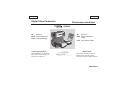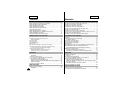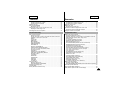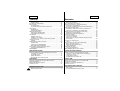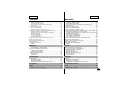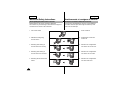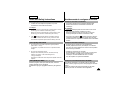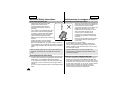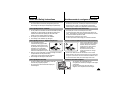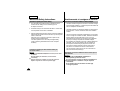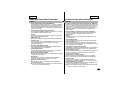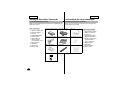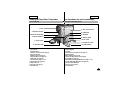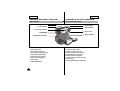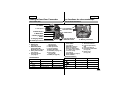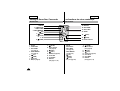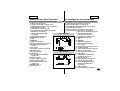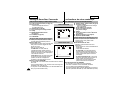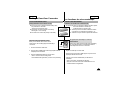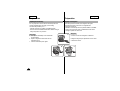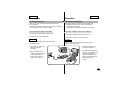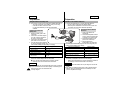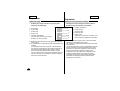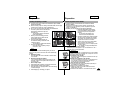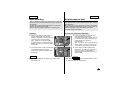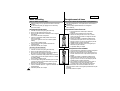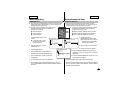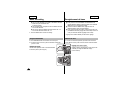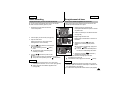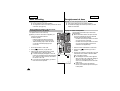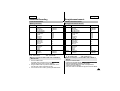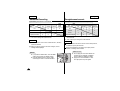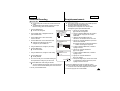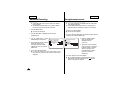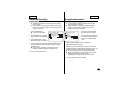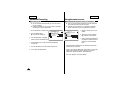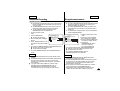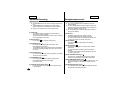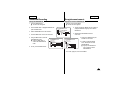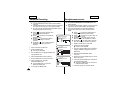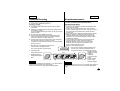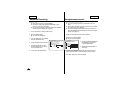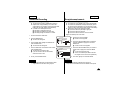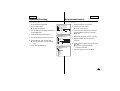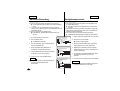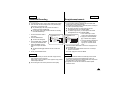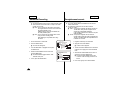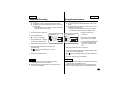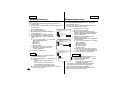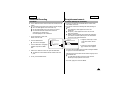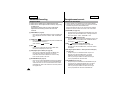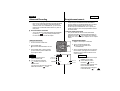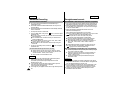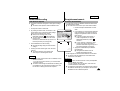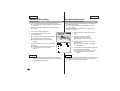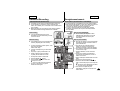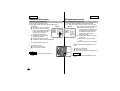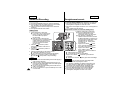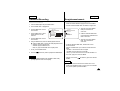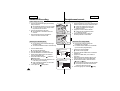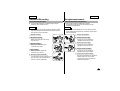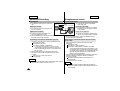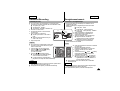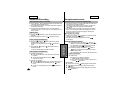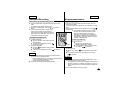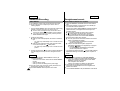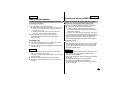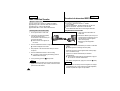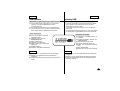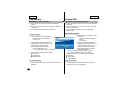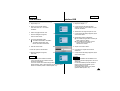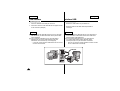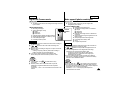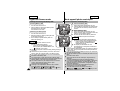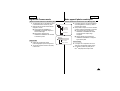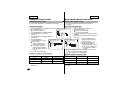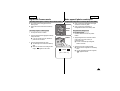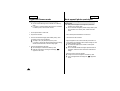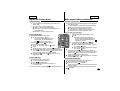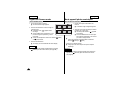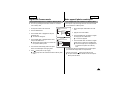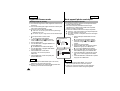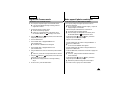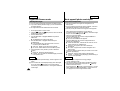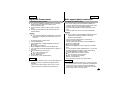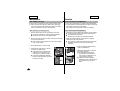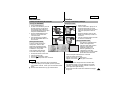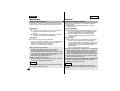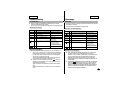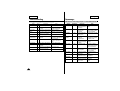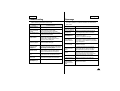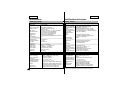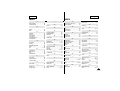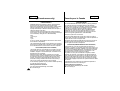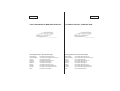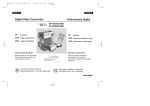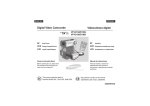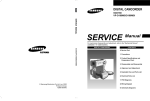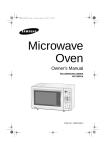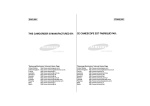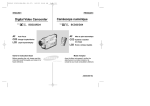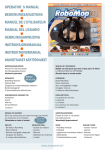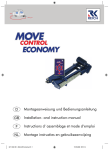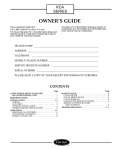Download Samsung AD68-00541C Specifications
Transcript
ENGLISH FRANÇAIS Digital Video Camcorder Caméscope numérique SCD180 STA STORT/ P AF DIS Auto Focus PLA Y SEL TIM F ER CO UTE RES R ET WID STI LL ZER RET O URN TEL CCD Charge Coupled Device E STI LL X2 SLO E AF CCD Auto Focus LCD Ecran Cristaux Liquides W F.A DV LCD Liquid Crystal Display Système à transfert de charge SAMSUNG Mode d’emploi Owner’s Instruction Book Before operating the unit, please read this instruction book thoroughly, and retain it for future reference. ELECTRONICS Avant d’utiliser cet appareil, veuillez lire attentivement ce mode d’emploi et le conserver pour toute consultation ultérieure. AD68-00541C ENGLISH Contents Sommaire Notes and Safety Instructions Avertissements et consignes de sécurité Notes regarding the rotation of the LCD screen ........................................6 Notes regarding moisture condensation.................................................... 7 Notes regarding the Camcorder ................................................................7 Notes regarding the battery pack .............................................................. 8 Notes regarding Video Head Cleaning ...................................................... 8 Note regarding the LENS .......................................................................... 9 Notes regarding electronic viewfinder ...................................................... 9 Notes regarding ‘Record’ or ‘Playback’ using the LCD ............................ 9 Notes regarding the hand strap ................................................................ 9 Precautions regarding the Lithium battery ............................................ 10 Remarques concernant la rotation de l’écran LCD .................................. 6 Remarques concernant la condensation .................................................. 7 Remarques concemant le caméscope ........................................................7 Avertissements concernant le bloc-batterie .............................................. 8 Remarques concernant le nettoyage des têtes vidéo .............................. 8 Remarque concernant l'objectif ................................................................ 9 Remarques concernant le viseur électronique ........................................ 9 Remarques concernant l’enregistrement et la lecture à l’aide de l’écran LCD ...... 9 Remarques concernant la dragonne ........................................................ 9 Précautions concernant la batterie au lithium intégrée .......................... 10 Getting to Know Your Camcorder Les fonctions de votre caméscope Features .................................................................................................. 11 Accessories Supplied with the camcorder .............................................. 12 Basic Accessories ............................................................................ 12 Front & Left View .................................................................................... 13 Right & Top View .................................................................................... 14 Rear & Bottom View ................................................................................ 15 Remote control ...................................................................................... 16 OSD (On Screen Display in Cam and VCR modes) .............................. 17 OSD (On Screen Display in M.REC and M.PLAY modes) .................... 18 Turning the OSD on/off (On Screen Display) .................................. 18 How to use the Remote Control ............................................................ 19 Battery Installation for the Remote Control ...................................... 19 Self Record using the Remote Control ............................................ 19 Propriétés .................................................................................................. 11 Accessoires fournis avec le caméscope ................................................ 12 Accessoires de base .......................................................................... 12 Vues de face et du côté gauche .............................................................. 13 Vues du côté droit et du dessus .............................................................. 14 Vues de derrière et de dessous .............................................................. 15 Télécommande ...................................................................................... 16 OSD (Affichage à l’écran en mode caméscope et magnétoscope) ........ 17 OSD (Affichage à l’écran en mode M.REC/M.PLAY) .............................. 18 Activation/désactivation de l'OSD (affichage à l'écran)...................... 18 Utilisation de la télécommande .............................................................. 19 Installation de la batterie de la télécommande .......................................... 19 Enregistrement automatique à l'aide de la télécommande .............. 19 Preparation Préparation Adjusting the Hand Strap ...................................................................... 20 Hand strap ........................................................................................ 20 Connecting a Power Source .................................................................. 21 To use the AC Power adapter and the DC Cable ............................ 21 Using the Lithium Ion Battery Pack ........................................................ 22 Charging the Lithium Ion Battery Pack ............................................ 22 Table of continuous recording time based on model and battery type 23 Battery level display .......................................................................... 24 Inserting and Ejecting a Cassette ........................................................ 25 Réglage de la dragonne ........................................................................ 20 Dragonne .......................................................................................... 20 Branchement d’une alimentation ............................................................ 21 Pour utiliser l’adaptateur secteur CA et le câble CC ........................ 21 Utilisation du bloc-batterie Lithium-ion .................................................. 22 Chargement du bloc-batterie Lithium-ion .......................................... 22 Tableau des durées d'enregistrement en continu suivant le modèle et le type de batterie .......................................................................... 23 Affichage du niveau de charge de la batterie .................................... 24 Insertion et éjection d'une cassette .......................................................... 25 BASIC Recording 2 FRANÇAIS Making your First Recording .................................................................. 26 Edit Search ...................................................................................... 27 ENREGISTREMENT DE BASE Effectuez votre premier enregistrement ................................................ 26 Recherche d’un enregistrement “Edit Search” ................................ 27 ENGLISH Contents FRANÇAIS Sommaire Hints for Stable Image Recording .......................................................... 28 Recording with the LCD monitor .................................................... 28 Recording with the Viewfinder ........................................................ 28 Adjusting the LCD .................................................................................. 29 Using the VIEWFINDER ........................................................................ 30 Adjusting the Focus .......................................................................... 30 Playing back a tape you have recorded on the LCD ............................ 31 Adjusting the LCD during PLAY ........................................................ 32 Controlling Sound from the Speaker .................................................... 32 Astuces pour obtenir des images stables à l’enregistrement ................ 28 Enregistrement à l’aide de l’écran LCD .......................................... 28 Enregistrement à l’aide du VISEUR .................................................. 28 Réglage de l’écran LCD ........................................................................ 29 Utilisation du viseur ................................................................................ 30 Réglage de la mise au point .............................................................. 30 Lecture d’une cassette enregistrée sur l’écran LCD .............................. 31 Réglage de l’écran LCD pendant la lecture ...................................... 32 Réglage du volume du haut-parleur ...................................................... 32 Advanced Recording Enregistrement avancé Use of various Functions ........................................................................ 33 Setting menu items .......................................................................... 33 Set the camcorder to CAM or VCR mode and M.REC or M.PLAY .. 33 Availability of functions in each mode .............................................. 34 RESET ............................................................................................ 34 CLOCK SET .................................................................................... 35 REMOCON ...................................................................................... 36 BEEP SOUND .................................................................................. 37 SHUTTER SOUND .......................................................................... 38 DEMONSTRATION .......................................................................... 39 PROGRAM AE ................................................................................ 40 Setting the PROGRAM AE .............................................................. 41 WHT. BALANCE (WHITE BALANCE) .............................................. 42 Zoom ing In and Out with DIGITAL ZOOM ...................................... 43 Zooming In and Out .......................................................................... 43 Digital Zoom .................................................................................... 44 EIS (Electronic Image Stabilizer) ...................................................... 45 DSE (Digital Special Effects) SELECT ............................................ 46 Selecting an effect ............................................................................ 47 CUSTOM.Q ...................................................................................... 48 REC MODE ...................................................................................... 49 AUDIO MODE .................................................................................. 50 WIND CUT ...................................................................................... 51 DATE/TIME ...................................................................................... 52 TV DISPLAY .................................................................................... 53 Using Quick Menu .................................................................................. 54 Setting the Quick menu .................................................................... 55 SHUTTER SPEED & EXPOSURE ................................................ 56 EASY Mode (for Beginners) .................................................................. 57 CUSTOM Mode ...................................................................................... 58 MF/AF (Manual Focus/Auto Focus) ........................................................ 59 Utilisation de fonctions variées ................................................................ 33 Réglage des éléments du menu ........................................................ 33 Réglez le caméscope en mode CAM ou VCR et M.REC ou M.PLAY ..33 Disponibilité des fonctions dans chaque mode ................................ 34 Remise à zéro .................................................................................. 34 CLOCK SET (Réglage de l’horloge) ................................................ 35 REMOCON (Mode Télecommande) .................................................. 36 BEEP SOUND (signal sonore) .......................................................... 37 SHUTTER SOUND (Indicateur sonore de l’obturateur) .................... 38 DEMONSTRATION (mode démonstration)........................................ 39 PROGRAM AE (Programme AE) .................................................... 40 Réglage de la fonction PROGRAM AE ............................................ 41 WHT. BALANCE (Réglage de la balance du blanc) .......................... 42 Zoom avant et Arrière avec le Zoom numérique................................ 43 Zoom avant et zoom Arrière .............................................................. 43 Zoom Numérique ................................................................................ 44 EIS (Stabilisateur d’image électronique) .......................................... 45 DSE (Effets spéciaux numériques) .................................................. 46 Sélection d’un effet ............................................................................ 47 CUSTOM.Q (Mode Custom.Q) .......................................................... 48 REC MODE (Mode d’enregistrement) ............................................ 49 AUDIO MODE (Mode audio) ............................................................ 50 WIND CUT (Filtre coupe vent) .......................................................... 51 DATE/TIME (Date/heure) .................................................................... 52 TV DISPLAY (Affichage sur un téléviseur) ........................................ 53 Utilisation du Menu Rapide .................................................................... 54 Régalage du Menu Rapide ................................................................ 55 SHUTTER SPEED & EXPOSURE (Vitesse d’obturation & exposition) 56 Mode EASY (Mode débutants) ................................................................ 57 Mode CUSTOM (Mode utilisateur) .......................................................... 58 MF/AF (Mise au point manuelle ou automatique) .................................. 59 3 ENGLISH 4 FRANÇAIS Contents Sommaire Auto Focusing .................................................................................. 59 Manual Focusing .............................................................................. 59 BLC (Back Light Compensation) ............................................................ 60 Fade In and Out ...................................................................................... 61 To Start Recording ............................................................................ 61 To Stop Recording (use FADE IN / FADE OUT) .............................. 61 Audio dubbing ........................................................................................ 62 Dubbing sound .................................................................................. 62 Dubbed Audio Playback .................................................................... 63 PHOTO Image Recording ...................................................................... 64 Searching for a PHOTO picture ........................................................ 64 Various Recording Techniques ........................................................ 65 Tape Playback ........................................................................................ 66 Playback on the LCD ........................................................................ 66 Playback on a TV monitor ................................................................ 66 Connecting to a TV which has Audio Video input jacks .................. 66 Connecting to a VCR .............................................................................. 67 Playback ............................................................................................ 67 Various Functions while in VCR mode .................................................... 68 Playback pause ................................................................................ 68 Picture search (Forward/Reverse) .................................................... 68 Slow playback (Forward/Reverse) .................................................... 68 Frame advance (To play back frame by frame) ...................................... 69 X2 Playback (Forward/Reverse ) ...................................................... 69 ZERO MEMORY ...................................................................................... 70 Mise au point automatique ................................................................ 59 Mise au point manuelle ...................................................................... 59 BLC (Compensation de contre-jour) ...................................................... 60 Fade In and Out (Fondu en Ouverture/Fermeture) ................................ 61 Pour démarrer l’enregistrement ........................................................ 61 Pour arrêter l’enregistrement (utilisez FADE IN/FADE OUT) ............ 61 Audio dubbing (doublage audio) ............................................................ 62 Enregistrez un nouveau son à l'aide du doublage micro .................. 62 Lecture d’une cassette avec un doublage audio .............................. 63 PHOTO (Recherche et enregistrement d’une photo) .............................. 64 Recherche d’une image PHOTO ...................................................... 64 Différentes techniques d’enregistrement .......................................... 65 Lecture d’une cassette ............................................................................ 66 Lecture sur l’écran LCD .................................................................... 66 Lecture sur un téléviseur .................................................................. 66 Branchement à un téléviseur disposant de prises d’entrée audio et vidéo...................................................................................... 66 Connexion à un magnétoscope................................................................ 67 Lecture ................................................................................................ 67 Fonctions variées en mode VCR (magnétoscope) ................................ 68 Mise en pause de la lecture .............................................................. 68 Recherche d’image (avant/arrière) .................................................... 68 Ralenti (avant/arrière) ........................................................................ 68 Lecture trame par trame .......................................................................... 69 Lecture X2 (avant/arrière) .................................................................. 69 ZERO MEMORY (Mémoire zéro compteur) .......................................... 70 IEEE 1394 Data Transfer Transfert de données IEEE 1394 Transferring IEEE1394 (i.LINK)-DV standard data connections ............ 71 Connecting to a DV device ................................................................ 71 Connecting to a PC............................................................................ 71 System requirements ........................................................................ 72 Recording with a DV connection cable.............................................. 72 Transfert de données numériques IEEE 1394 (i.LINK) ............................71 Connexion sur un autre appareil vidéo numérique (DV) .................. 71 Connexion sur un PC.......................................................................... 71 Configuration du système .................................................................. 72 Enregistrement via une liaison DV ......................................................72 USB interface Interface USB Transferring a Digital Image through a USB Connection ........................ 73 System Requirements ............................................................................ 73 Installing DVC Media 4.0 Program............................................................74 Connecting to a PC ................................................................................ 76 Transfert d’une image numérique via une liaison USB .......................... 73 Configuration du système ........................................................................ 73 Installation du programme DVC Media 4.0 ..............................................74 Connexion sur un PC................................................................................ 76 Digital Still Camera mode Mode appareil photo numériques Memory Stick .................................................................................... 77 Memory Stick Functions .................................................................... 77 Memory Stick ...................................................................................... 77 Fonctions utilisables avec Memory Stick............................................ 77 ENGLISH Contents FRANÇAIS Sommaire Inserting and ejecting the Memory Stick ..................................................78 Inserting the Memory Stick ................................................................78 Removing the Memory Stick.............................................................. 78 Structure of folders and files on the Memory Stick .............................. 79 Image Format .................................................................................... 79 Selecting the image quality .................................................................... 80 Select the image quality .................................................................. 80 Number of images on the Memory Stick .......................................... 80 Recording Still images to a Memory Stick in M.REC mode .................. 81 Recording images to a Memory Stick ................................................81 Recording an image from a cassette as a still image .................... 82 Viewing Still images .......................................................................... 83 To view a Single image ...................................................................... 83 To view a slide show .......................................................................... 83 To view the Multi Screen ....................................................................84 Copying still images from a cassette to Memory Stick .......................... 85 Marking images for printing .................................................................... 86 Protection from accidental erasure .......................................................... 87 Deleting Still images .............................................................................. 88 Formatting a Memory Stick .................................................................... 89 Attention ............................................................................................ 89 Insertion et éjection de la Memory Stick .................................................. 78 Insertion de la Memory Stick.............................................................. 78 Ejection de la Memory Stick .............................................................. 78 Structure des dossiers et des fichiers sur le Memory Stick .............. 79 Format d’image .................................................................................. 79 Sélection de la qualité d’image ................................................................ 80 Sélection de la qualité d’image .......................................................... 80 Nombre d'images sur le Memory Stick .............................................. 80 Enregistrement d'images fixes sur un Memory Stick en mode M.REC .. 81 Enregistrement d'images sur un Memory Stick ..................................81 Enregistrement d’une image d’une cassette comme une image fixe 82 Visualisation d’images fixes .............................................................. 83 Pour visualiser une seule image ........................................................ 83 Pour visualiser d’un diaporama ........................................................ 83 Pour visualiser un multi-écran..............................................................84 Copie d'images fixes d’une cassette vers un Memory Stick ....................85 Marquage des images à imprimer .......................................................... 86 Protection contre un effacement accidentel ............................................ 87 Suppression d’images fixes .................................................................... 88 Formatage d'une carte SmartMedia ...................................................... 89 Attention ..............................................................................................89 Maintenance Entretien After finishing a recording ...................................................................... 90 After completing a recording session ................................................ 90 Cleaning and Maintaining the Camcorder .............................................. 91 Cleaning the VIEWFINDER .............................................................. 91 Cleaning the Video Heads ................................................................ 91 Using Your Camcorder Abroad .............................................................. 92 Power sources .................................................................................. 92 Color system .................................................................................... 92 Après avoir terminé un enregistrement .................................................... 90 A la fin d’une session d’enregistrement ............................................ 90 Nettoyage et entretien du caméscope .................................................... 91 Nettoyage du viseur ............................................................................ 91 Nettoyage des têtes vidéo ................................................................ 91 Utilisation du caméscope à l’étranger ...................................................... 92 Source d’alimentation ........................................................................ 92 Normes couleur....................................................................................92 Troubleshooting Dépannage Troubleshooting ...................................................................................... 93 Self Diagnosis Display ...................................................................... 93 Moisture Condensation .................................................................... 93 Self Diagnosis Display in M.REC, M.PLAY mode ............................ 94 Dépannage ............................................................................................ 93 Affichage de l’Auto-diagnostic .......................................................... 93 Formation de condensation .............................................................. 93 Indicateurs de l'auto-diagnostique en mode DSC ............................ 94 Specifications...................................................................... 96 Spécifications techniques .................................................. 96 INDEX ................................................................................ 97 INDEX ................................................................................ 97 Warranty (Canada users only) ............................................ 98 Garantie pour le Canada .................................................... 98 5 ENGLISH FRANÇAIS Notes and Safety Instructions Avertissements et consignes de sécurité Notes regarding the rotation of the LCD screen Remarques concernant la rotation de l’écran LCD. Please rotate the LCD screen carefully as illustrated. Over rotation may cause damage to the inside of the hinge that connects the LCD screen to the Camcorder. Tournez l’écran LCD délicatement comme le montre l’illustration. Une rotation excessive peut endommager l'articulation qui relie l’écran LCD au caméscope. 1. LCD screen closed. 1. Ecran LCD fermé. 1 SAMSUNG 2. Standard recording using the LCD screen. 2. Enregistrement normal avec l’écran LCD. 2 90 SAMSUNG 3. Recording when looking at the LCD screen from the top. 3 4. Recording when looking at the LCD screen from the front. 4 3. Exécution d’un enregistrement avec l’écran LCD vu d’en haut. 90 4. Exécution d’un enregistrement avec l’écran LCD vu de face. 90 5. Recording with the LCD screen closed. 5. Exécution d’un enregistrement avec écran LCD fermé. 5 90 6 ENGLISH Notes and Safety Instructions FRANÇAIS Avertissements et consignes de sécurité Notes regarding moisture condensation Remarques concernant la condensation 1. A sudden rise in atmospheric temperature may cause condensation to form inside the camcorder. 1. Une hausse soudaine de la température ambiante peut entraîner la formation de condensation à l'intérieur du caméscope. for example: - When you move the camcorder from a cold location to a warm location (e.g. from outside to inside during winter.) - When you move the camcorder from a cool location to a hot location (e.g. from inside to outside during the summer.) par exemple: - Quand le caméscope passe d’un lieu froid à un lieu chaud (par exemple de l’extérieur à l’intérieur en hiver.) Quand le caméscope passe d’un lieu frais à un lieu très chaud (par exemple de l’intérieur à l’extérieur en été). 2. If the (DEW) protection feature is activated, leave the camcorder for at least two hours in a dry, warm room with the cassette compartment opened and the battery removed. (DEW) est activée, laissez le 2. Si la fonction de protection caméscope pendant au moins deux heures dans une pièce chaude et sèche, le compartiment cassette ouvert et la batterie enlevée. Notes regarding CAMCORDER the rotation of the LCD screen Notes regarding Remarques concernant the rotation le caméscope of the LCD screen 1. Do not leave the camcorder exposed to high temperature (above 60°C or 140°F). For example, in a parked car in the sun or exposed to direct sunlight. 1. N’exposez pas la caméscope à des températures élevées (supérieures à 60°C). Par exemple, ne le laissez pas dans une voiture stationnée au soleil ou sous exposition directe aux rayons solaires. 2. Do not let the camcorder get wet. Keep the camcorder away from rain, sea water, and any otherform of moisture. If the camcorder gets wet, it may get damaged. Sometimes a malfunction due to exposure to liquids cannot be repaired. 2. Protégez le caméscope de l’humidité. Ne l’exposez pas à la pluie, à l’eau de mer ou à toute autre forme d’humidité. L’humidité risque d’endommager le caméscope. Certaines défaillances dues au contact avec des liquides sont parfois irrémédiables. Notesregarding regardingCOPYRIGHT the rotation of the LCD screen Notes Remarques Notes regarding concernant the rotation les DROITS of the LCD D’AUTEURS screen Television programs, video tapes, DVD titles, films, and other program materials may be copyrighted. Unauthorized copying of copyrighted material may be against the law. Les émissions de télévision, les cassettes vidéo, les titres DVD, les films et autres programmes peuvent être protégés par des droits d’auteur. La copie non autorisée de documents protégés par des droits d’auteurs peut entrer en contradiction avec la législation. 7 ENGLISH FRANÇAIS Notes and Safety Instructions Avertissements et consignes de sécurité Notes regarding the battery pack Avertissements concernant le bloc-batterie - - - - Make sure that the battery pack is fully charged before starting to record. To preserve battery power, keep your camcorder turned off when you are not operating it. If your camcorder is in CAMERA mode, and it is left in STBY mode without beingoperated for more than 5 minutes with a tape installed, it will automatically turn itself off to protect against unnecessary battery discharge. Make sure that the battery pack is fitted firmly into place. Dropping the battery pack may damage it. A brand new battery pack is not charged. Before using the battery pack, you need to charge it completely. It is a good idea to use the viewfinder rather than the LCD when making a long recording, because the LCD uses up more battery power. - * Quand la batterie arrive en fin de vie, contactez votre revendeur local. Les batteries doivent être traitées comme des déchets chimiques. * When the battery reaches the end of its life, please contact your local dealer. The batteries have to be dealt with as chemical waste. Notes regarding the Video Head Cleaning Remarques concernant le nettoyage des têtes vidéo - - 8 - Vérifiez que le bloc-batterie est complètement chargé avant de commencer l’enregistrement. - Pour économiser la batterie, éteignez votre caméscope quand vous ne l’utilisez pas. - Quand votre caméscope est en mode CAMERA et que vous le laissez en mode STBY sans l’utiliser pendant plus de 5 minutes avec une cassette dans le compartiment, il s’éteint automatiquement afin d’éviter que la batterie ne se décharge inutilement. - Vérifiez que le bloc-batterie est bien en place. Le bloc-batterie peut être endommagé en cas de chute. Un bloc-batterie neuf n’est pas chargé. Avant d’utiliser le bloc-batterie, chargez-le complètement. Pour des enregistrements de longue durée, il peut s’avérer judicieux d’utiliser le viseur au lieu de l’écran LCD, car celui-ci consomme plus d’énergie. To ensure normal recording and a clear picture, clean the video heads regularly. If a square block-shape distorts playback, or only a blue screen is displayed, the video heads may be dirty. If this happens, clean the video heads with a dry type cleaning cassette. Do not use a wet-type cleaning cassette. It may damage the video heads. - Pour que l’enregistrement s’effectue correctement et que les images soient nettes, nettoyez régulièrement les têtes vidéo. Si des effets de pixellisation se forment sur les images au cours de la lecture ou s’il n’apparaît qu’un écran bleu, il se peut que les têtes vidéo soient sales. Si c’est le cas, nettoyez les têtes vidéo à l’aide d’une cassette de nettoyage de type sec. N’utilisez pas de cassette de nettoyage de type humide. Les têtes vidéo pourraient être endommagées. ENGLISH FRANÇAIS Notes and Safety Instructions Avertissements et consignes de sécurité Note regarding the LENS Remarque concernant I’Objectif - - Do not film with the camera lens pointing directly at the sun. Direct sunlight can damage the CCD(Charge Coupled Device). Pendant que vous filmez, n'orientez pas l'objectif du camescope directement vers le soleil. La lumière directe du soleil risque d'endommager le capteur CCD (dispositif à transfert de charge). Notes regarding electronic viewfinder Remarques concernant le viseur électronique 1. Do not position the camcorder such that the viewfinder is pointing towards the sun. Direct sunlight can damage the inside of the viewfinder. Be careful when placing the camcorder under sunlight or near a window exposed to sunlight. 2. Do not pick up the camcorder from the viewfinder. 3. Over-rotating of the viewfinder may damage it. 1. N’orientez pas le viseur du caméscope vers le soleil. La lumière directe du soleil risque d’endommager l’intérieur du viseur. Faites attention quand vous placez le caméscope au soleil ou près d'une fenêtre exposée au soleil. 2. Ne prenez pas le caméscope par le viseur. 3. Le viseur pourrait être endommagé par un étirement excessif. Notes regarding ‘Record’ or ‘Playback’ using the LCD Notes regarding thel’enregistrement rotation of the screen Remarques concernant et laLCD lecture à l’aide de l’écran LCD 1. The LCD display has been manufactured using high precision technology. However, there may be tiny dots (red, blue or green in color) that appear on the LCD display. These dots are normal and do not affect the recorded picture in any way. 2. When you use the LCD display under direct sunlight or outdoors, it maybe difficult to see the picture clearly. If this occurs, we recommend using the viewfinder. 3. Direct sunlight can damage the LCD monitor. 1. L’écran LCD est fabriqué en utilisant une technologie de haute précision. Toutefois, des points minuscules (rouges, bleus ou verts) peuvent apparaître sur l’écran LCD. Ce phénomène est normal et n’influe aucunement sur l’image enregistrée. 2. Quand vous utilisez l’écran LCD à l’extérieur ou à la lumière directe du soleil, il se peut que vous ayez du mal à voir clairement l’image. En l’occurrence, nous vous conseillons d’utiliser le viseur. 3. La lumière directe du soleil peut endommager l’écran LCD. Notes regarding the hand strap Remarques concernant la dragonne - To ensure a steady picture during filming, check that the hand strap is properly adjusted. Do not force your hand into the hand strap as you could damage it. SAMSUNG - Afin d’obtenir une image stable lors de l’enregistrement, vérifiez que la dragonne est réglée correctement. - Ne glissez pas de force votre main dans la dragonne, vous risqueriez de l’endommager. 9 ENGLISH Notes and Safety Instructions Avertissements et consignes de sécurité Precautions regarding the Lithium battery Précautions concernant la batterie au lithium intégrée 1. The camcorder’s built-in lithium battery maintains the clock function and user settings, even if the battery pack or AC adapter is removed. 1. La batterie au lithium intégrée sert à conserver la fonction horloge et les paramètres utilisateur, y compris lorsque le bloc-batterie est retiré ou l’adaptateur CA débranché. 2. The lithium battery for the camcorder lasts about 1 month under normal operation from the time of installation. 2. La batterie au lithium du caméscope possède une autonomie de charge d’environ 1 mois et cela dans le cadre d’une utilisation normale. 3. When the lithium battery becomes weak or is dead, the date/time indicator will flash for about five seconds when you set the power switch to CAM mode. When this occurs, connect the camcorder to power to fully recharge the built-in lithium battery. If the same problem occurs with a fully recharged battery, contact a Samsung authorized Service Center to replace the battery. Precautions regarding the external lithium battery for the remote control Warning: ■ Keep the LITHIUM BATTERY(Remote Control) out of reach of children. Should a battery be swallowed, consult a doctor immediately. ■ Danger of explosion if battery is incorrectly replaced. Replace only with the same or equivalent type. 10 FRANÇAIS 3. Lorsque vous placez l’interrupteur d’alimentation en mode CAM, et que la charge de la batterie est faible, l’indicateur date/heure clignote pendant cinq secondes. Dans ce cas, nous vous recommandons de brancher votre caméscope sur l’adaptateur secteur pour recharger complètement la batterie intégrée. Si ce problème se manifeste de nouveau, la batterie pleinement rechargée, vous vous recommandons de vous adresser au service après vente Samsung le plus proche de chez vous. Vous pouvez connaître l’adresse du service après vente le plus proche en contactant notre service consommateurs (voir couverture du manuel) ou bien en vous connectant sur notre site Internet www;samsung.fr. Précautions concernant la batterie au lithium externe pour la télécommande Attention : ■ Ne laissez pas la BATTERIE AU LITHIUM (de la télécommande) à portée des enfants. En cas d’ingestion, consultez un médecin immédiatement. ■ Risque d’explosion si la batterie n’est pas remplacée correctement. Ne la remplacez que par une batterie du même type ou de type équivalent. ENGLISH Getting to Know Your Camcorder FRANÇAIS Les fonctions de votre caméscope Features Propriétés • • Fonction de transfert de données numériques avec IEEE1394. Grâce au port de transfert de données à grande vitesse IEEE 1394 (i.LINKTM : i.LINK est un protocole d’interconnectivité et de transfert de données en série, utilisé pour transférer des données vidéo numériques), il est possible de transférer les images animées et les images fixes vers un PC, et ainsi de produire et modifier des images variées. • Interface USB pour le transfert des d’images numériques. Vous pouvez transférer des images fixes ou de petits clips vidéo vers un PC à l’aide de l’interface USB sans aucune carte supplémentaire. • PHOTO La fonction photo permet d’enregistrer une image fixe et du son, en mode Camera. • Zoom numérique 480x Il permet d’agrandir une image jusqu’à 480 fois sa taille d’origine. • Ecran LCD couleur TFT L’écran LCD couleur TFT haute résolution (200 000 pixels) vous offre des images claires, nettes, ainsi que la possibilité de visionner vos enregistrements immédiatement. • Stabilisateur d’image électronique (EIS). Le stabilisateur compense les tremblements de la main et améliore images instables, particulièrement en cas de fort grossissement. • Effets numériques variés Les DSE (Digital Special Effects : effets spéciaux numériques) vous permettent de donner un caractère particulier à vos films en y ajoutant des effets spéciaux. • Compensation de contre-jour (BLC) Quand vous filmez un sujet à contre-jour ou avec un éclairage en fond, la fonction BLC compense la brillance de l’arrière-plan. • Programme AE Le programme AE permet de modifier la vitesse d’obturation et d’ouverture en fonction du type de scène ou de l’action à filmer. • Fonction Appareil photo numérique ■ A l’aide de la carte Memory Stick, il est facile d’enregistrer et de visionner des images fixes en mode photo. ■ Vous pouvez transférer les images fixes standard d’un Memory Stick vers un PC à l’aide d’une interface USB. • • • • • • • • • Digital data transfer function with IEEE1394 By incorporating the IEEE 1394 (i.LINKTM : i.LINK is a serial data transfer protocol and interconnectivity system, used to transmit DV data) high speed data transport port, both moving and still images can be transferred to a PC, making it possible to produce or edit various images. USB interface for digital image data transfer You can transfer still images and short video clips to a PC using the USB interface without an add-on card. PHOTO The PHOTO function lets you capture an object as a still along with sound, while in Camera mode. 480x Digital zoom Allows you to magnify an image up to 480 times its original size. Color TFT LCD A high-resolution color TFT LCD (with 200,000 pixels) gives you clean, sharp images as well as the ability to review your recordings immediately. Electronic Image Stabilizer (EIS) The EIS compensates for any handshake, reducing unstable images particularly at high magnification. Various digital effects The DSE (Digital Special Effects) allow you to give your films a special look by adding various special effects. Back Light Compensation (BLC) The BLC function compensates for the bright background behind a subject you're recording. Program AE The Program AE enables you to alter the shutter speed and aperture to suit the type of scene/action to be filmed. Digital Still Camera function ■ Using Memory Stick, you can easily record and playback standard still images. ■ You can transfer standard still images on the Memory Stick to your PC by using the USB interface. 11 ENGLISH FRANÇAIS Getting to Know Your Camcorder Accessoires fournis avec le caméscope Accessories Supplied with camcorder Make sure that the following basic accessories are supplied with your digital video camera. Basic Accessories 1. Lithium Ion Battery pack 2. AC Power Adapter 3. AC Cord 4. AUDIO/VIDEO cable 5. Instruction Book 6. Lithium battery for Remote Control (TYPE: CR2025, 1 EA) 7. Remote Control 8. USB cable 9. Software CD 10. Memory Stick Vérifiez que votre caméscope numérique est accompagné des accessoires de base ci-après. 1. Lithium Ion Battery pack 2. AC Power Adapter 3. AC cord 4. AUDIO/VIDEO cable 5. Instruction Book 6. Lithium battery (1EA) 7. Remote Control 8. USB cable 9. Software CD 10. Memory Stick 12 Les fonctions de votre caméscope Accessoires de base 1. Bloc-batterie au lithium 2. Adapteur secteur CA 3. Cordon CA 4. Câble AUDIO/VIDEO 5. Manuel d’instructions 6. Batterie au lithium pour la télécommande (Type : CR2025 x1) 7. Télécommande 8. Câble USB 9. Logiciel CD-Rom 10. Memory Stick ENGLISH FRANÇAIS Getting to Know Your Camcorder Les fonctions de votre caméscope Front & Left View Vues de face et du côté gauche 1. Lens 5. TFT LCD monitor 3. Remote Sensor 8. USB Jack 9. DV in/out 4. Hook for hand strap 7. External MIC in 13. S-Video Jack 1. Lens 2. Lens Cover 3. Remote Sensor 4. Hook for hand strap (see page 20) 5. TFT LCD monitor 6. Battery Pack (see page 22) 7. External MIC in (see page 62) 8. USB Jack (see page 73) 9. DV in/out (see pages 71, 72) 10. Audio/Video (see page 67) 11. Earphone Jack 12. DC Jack (see page 21) 13. S-Video Jack SAMSUNG 2. Lens Cover 6. Battery Pack 12. DC Jack 11. Earphone Jack 10. Audio/Video 1. Objectif 2. Cache-objectif 3. Capteur 4. Crochet pour la dragonne (voir page 20) 5. Ecran LCD TFT 6. Bloc-batterie (voir page 22) 7. Entrée du Micro Externe (voir page 62) 8. Port USB (voir page 73) 9. Entrée/Sortie numérique Mini-DV (voir pages 71, 72) 10. Sortie Audio/vidéo Mini-Jack (voir page 67) 11. Prise écouteur Mini-Jack 12. Prise CC (voir page 21) 13. Prise S-Video 13 ENGLISH FRANÇAIS Getting to Know Your Camcorder Les fonctions de votre caméscope Right & Top View Vues du côté droit et du dessus 2. Video Light Holder 3. Dual Zoom 8. Internal MIC 6. Photo button 4. Custom.Q button 7. Zoom lever 1. SPEAKER 5. Easy.Q button 9. START/STOP button SAMSUNG 1. SPEAKER 2. Video Light Holder 3. Dual Zoom (See page 43) 4. Custom.Q button (See page 58) 5. Easy.Q button (See page 57) 6. Photo button (See page 64) 7. Zoom lever (See page 43) 8. Internal MIC 9. START/STOP button 14 1. Haut-parleur 2. Support de torche vidéo 3. Double zoom (voir page 43) 4. Bouton Custom.Q (voir page 58) 5. Bouton EASY.Q (voir page 57) 6. Bouton Photo (voir page 64) 7. Commande du zoom (voir page 43) 8. Micro intégré 9. Bouton START/STOP (marche/arrêt) ENGLISH FRANÇAIS Getting to Know Your Camcorder Les fonctions de votre caméscope Rear & Bottom View Vues de derrière et de dessous 13. RESET 11. Viewfinder 1. LCD open 12. Power switch 2. MENU button 3. MENU DIAL 6. FADE button 4. Battery Release button 5. Charging indicator 8. TAPE Eject switch 9. Function Buttons 7. DISPLAY button 6. FADE button (See page 61) 7. DISPLAY button 8. TAPE Eject switch 9. Function Buttons 10. Memory Stick Slot 11. Viewfinder (see page 30) 12. Power switch (see page 26) 13. RESET (see page 34) 1. LCD open 2. MENU button (See page 33) 3. MENU DIAL (MENU SELECT/VOLUME/ M.FOCUS) (See page 33) 4. Battery Release button (See page 90) 5. Charging indicator (See page 22) VCR (PLAY/STILL) (FWD) (STOP) 1. Ouverture LCD 2. Bouton MENU (voir page 33) 3. MENU DIAL (Sélecteur Menu) (voir page 33) 4. Bouton de déverrouillage de la batterie (voir page 90) 5. Témoin de charge (voir page 22) 6. Bouton FADE (voir page 61) 7. Bouton DISPLAY 8. Bouton d’ouverture/éjection 9. Touches de fonctions 10. Logement pour Memory Stick 11. Viseur (voir page 30) 12. Interrupteur d’alimentation (voir page 26) 13. Remise à zéro (voir page 34) Touches de Fonctions Function Buttons (REW) 10. Memory Stick Slot CAM EDIT – M.PLAY REV MF/AF (See page 59) S.SHOW EDIT + FWD BLC (See page 60) DELETE(See page 88) VCR (REW) (PLAY/STILL) (FWD) (STOP) CAM M.PLAY EDIT – REV MF/AF (voir page 59) S.SHOW EDIT + FWD BLC (voir page 60) DELETE (voir page 88) 15 ENGLISH FRANÇAIS Getting to Know Your Camcorder Les fonctions de votre caméscope Remote control Télécommande 1. PHOTO 2. START/STOP 3. SELF TIMER 4. ZERO MEMORY 5. (FF) 6. (REW) 7. (PLAY) START/ STOP SELF TIMER PHOTO ZERO MEMORY DISPLAY WIDE A.DUB 16. DISPLAY 15. Zoom WIDE 14. Zoom TELE TELE 13. A.DUB STILL X2 12. (STILL) 11. (STOP) SLOW F.ADV 8. X2 9. 1. PHOTO 2. START/STOP 3. SELF TIMER (see page 19) 4. ZERO MEMORY (see page 70) 5. (FF) 6. (REW) 7. (PLAY) 8. X2 (see page 69) 16 10. Frame Advance (SLOW) 9. (SLOW) 10. Frame Advance (see page 69) 11. (STOP) 12. (STILL) 13. A.DUB (see page 62) 14. Zoom TELE 15. Zoom WIDE 16. DISPLAY (see pages 17, 18) 1. PHOTO 2. START/STOP 3. SELF TIMER (voir page 19) 4. ZERO MEMORY (voir page 70) 5. (FF) 6. (REW) 7. (PLAY) 8. X2 (voir page 69) 9. (SLOW) 10. Frame advance (voir page 69) 11. (STOP) 12. (STILL) 13. A.DUB (voir page 62) 14. Zoom TELE 15. Zoom WIDE 16. DISPLAY (voir pages 17, 18) ENGLISH FRANÇAIS Getting to Know Your Camcorder Les fonctions de votre caméscope OSD (On Screen Display in CAM and VCR modes) OSD (Affichage à l’écran en mode caméscope et magnétoscope) 1. 2. 3. 4. 5. 6. 7. 8. Battery level (see page 24) Custom or Easy mode (see pages 57, 58) DSE (Digital Special Effects) mode (see page 46) Program AE (see page 40) White Balance mode (see page 42) BLC (Back Light Compensation) (see page 60) Manual focus (see page 59) Shutter speed and EXPOSURE (see page 56) 9. Zoom position (see page 43) 1 10. DATE/TIME (see page 52) 2 3 11. USB 4 6 12. REMOCON 5 13. WIND CUT (see page 51) 7 14. Audio recording mode (see page 50) 15. Remaining Tape (measured in minutes) 9 8 16. Tape counter 17. Zero memory indicator (see page 70) 18. Operating mode 19. Record speed mode 20. PHOTO mode 21. Self recording and waiting timer (see page 19) 24 26 22. EIS (see page 45) 27 23. Volume control (see page 32) 24. Audio playback channel 25. DV IN (DV data transfer mode) 23 (see page 72) 26. DEW (See page 7) 27. Message Line 1. 2. 3. 4. 5. 6. Niveau de charge de la batterie (voir page 24) Mode Custom ou Easy (voir pages 57, 58) Mode DSE (Effets spéciaux numériques) (voir page 46) Programme AE (voir page 40) Mode de réglage du niveau du blanc (voir page 42) BLC (Compensation de contre-jour) (voir page 60) 7. Mise au point manuelle (voir page 59) 8. Vitesse de l’obturateur et de OSD in CAM mode l’exposition (voir page 56) 22 21 20 19 18 9. Position du zoom (voir page 43) 10. DATE/TIME (voir page 52) 16 15 11. USB 17 27 12. REMOCON 14 13 13. WIND CUT (voir page 51) 12 11 14. Mode d’enregistrement audio 10 (voir page 50) 15. Bande restante (mesurée en minutes) 16. Compteur de bande 17. Témoin d’état de bande (voir page 70) 18. Mode de fonctionnement OSD in VCR mode 19. Mode de vitesse d’enregistrement 20. Mode PHOTO 20 19 18 21. Enregistrement automatique et retardateur (voir page 19) 22. EIS (voir page 45) 17 23. Réglage du volume (voir page 32) 24. Piste de reproduction audio 25 25. Entrée DV (Mode de transfert de données vidéo numériques ) (voir page 72) 10 26. DEW (voir page 7) 27. Ligne de message d’informations REC M-0:00:00 CUSTOM MIRROR 5 5 min ...C BLC TAPE ! 1 6 bit SHUTTER EXPOSURE 10:00 PM JAN. 1, 2002 ZOOM SHUTTER EXPOSURE SOUND [ 2 ] M-0:00:00 5 5 min ...C 1 6 bit DV VOL. [11] 10:00 PM JAN. 1, 2002 17 ENGLISH FRANÇAIS Getting to Know Your Camcorder Les fonctions de votre caméscope OSD (On Screen Display in M.REC/M.PLAY modes) OSD (Affichage à l’écran en mode M.REC/M.PLAY) 28. Numéro de dossier – numéro de fichier (voir page 79) 29. Compteur d’images - Image fixe actuelle/Nombre total d’images fixes enregistrables. 32 31 30 30. Témoin CARD (carte mémoire) 31. Témoin d’enregistrement et de chargement d’images 29 32. Qualité 33. Témoin de protection contre l’effacement (voir page 87) 34. Marque d’impression (voir page 86) 35. Diaporama (SLIDE SHOW) Activation/désactivation de l'OSD (affichage à l'écran) Turning the OSD on/off (On Screen Display) ✤ Quand vous placez l'interrupteur d'alimentation sur ✤ When you set the power switch to CAM or la position CAM ou VCR, l'OSD est activé VCR the OSD is automatically turned on. automatiquement. OSD in M.PLAY mode ● Turning OSD on/off ● Activation/activation de l’OSD Press the DISPLAY button on the rear side panel. Appuyez sur le bouton DISPLAY situé sur la - Each press of the button toggles the OSD 35 33 34 façade arrière. function on and off. - Chaque pression sur ce bouton active/désactive la - When you turn the OSD off, fonction OSD. In CAM mode: The STBY, EASY.Q, - Lorsque l’OSD est désactivé, CUSTOM.Q and REC modes are always En mode CAM : Les modes STBY, EASY.Q, CUSTOM.Q et REC apparaissent toujours sur displayed on the OSD, even when the OSD is l’OSD , même quand celui-ci est désactivé et la turned OFF and the key input is displayed for touche d’entrée s’affiche pendant 3 secondes 3 seconds then turned off. puis disparaît. 28 In VCR mode: When you press any keys like En mode VCR (magnétoscope) : Lorsque vous the Function key that are relative to VCR appuyez sur des touches, telle que la touche de operation, the function is displayed on fonction, relatives au fonctionnement du the OSD for 3 seconds before it turns off. magnétoscope, la fonction s’affiche sur l’OSD ● Turning on/off the DATE/TIME pendant 3 secondes avant de disparaître. - The DATE/TIME is not affected when the OSD function is switched ● Activation/désactivation de DATE/TIME ON or OFF. - Le mode OSD n’a aucun effet sur la fonction DATE/TIME. - To turn the DATE/TIME on or off, access the menu and change the - Pour activer ou désactiver la fonction DATE/TIME, allez dans le DATE/TIME mode. (see page 52 ) menu et modifiez le mode DATE/TIME. (voir page 52) - You may also use the Dial Navigator to turn the DATE/TIME ON or - Vous pouvez également utiliser le sélecteur Dial Navigator pour activer ou OFF. (only in CAM / M.REC mode) désactiver le paramètre DATE/TIME. (en mode CAM/M.REC uniquement) 18 28. Folder number-file number (see page 79) 29. Image counter - Current still image/Total number of recordable still images. 30. CARD (memory) indicator 31. Image recording and loading indicator 32. Quality 33. ERASE PROTECTION indicator (see page 87) 34. Print Mark(see page 86) 35. SLIDE SHOW OSD in M.REC mode S.Q [22/240] CUSTOM MIRROR MEMORY STICK ! BLC SHUTTER EXPOSURE 10:00 PM JAN. 1, 2002 000 SLIDE [22/240] MEMORY STICK ! 10:00 PM 100-0010 JAN. 1, 2002 ENGLISH FRANÇAIS Getting to Know Your Camcorder Les fonctions de votre caméscope How to use the Remote Control Utilisation de la Télécommande Battery Installation for the Remote Control Installation de la batterie de la télécommande ✤ You need to insert or replace the lithium battery when : - You purchase the camcorder. - The remote control doesn’t work. ✤ Ensure that you insert the lithium cell correctly, following the + and - markings. ✤ Be careful not to reverse the polarity of the battery. ✤ Vous devez insérer ou remplacer la batterie au lithium quand: - Vous venez d'acheter le caméscope. - La télécommande ne fonctionne pas. ✤ Vérifiez que vous avez inséré la batterie au lithium correctement, en respectant les indications + et -. ✤ Attention de ne pas inverser la polarité de la batterie. Self Record using the Remote Control When you use the Self Timer function on the remote control, the recording begins automatically in 10 seconds. START/ STOP DISPLAY SELF TIMER STILL COUTER RESET WIDE ZERO RETURN Enregistrement automatique à l'aide de la télécommande TELE STILL X2 Self Timer SLOW F.ADV Quand vous utilisez la fonction Self Timer (retardateur) sur votre télécommande, l’enregistrement démarre automatiquement dans les 10 secondes. 1. Set the camcorder to CAM mode. 2. Press the SELF TIMER button until the appropriate indicator is displayed in the viewfinder. 3. Press the START/STOP button to start the timer. - After a 10 second wait, recording starts. - Press START/STOP again when you wish to stop recording. 1. Réglez le caméscope en mode CAM. 2. Appuyez sur le bouton SELF TIMER jusqu’à ce que le témoin approprié s’affiche dans le viseur : 3. Appuyez sur le bouton START/STOP pour démarrer le retardateur. - Après 10 secondes, l’enregistrement démarre. - Appuyez de nouveau sur le bouton START/STOP si vous souhaitez arrêter l’enregistrement. 19 ENGLISH FRANÇAIS Preparation Préparation Adjusting the Hand Strap Réglage de la dragonne It is very important to ensure that the Hand strap has been correctly adjusted before you begin your recording. The hand strap enables you to : - Hold the camcorder in a stable, comfortable position. - Press the Zoom and START/STOP button without having to change the position of your hand. Il est très important de vérifier que la dragonne est réglée correctement avant de commencer un enregistrement. La dragonne permet de : - Maintenir le caméscope dans une position stable et confortable. - Appuyer sur les boutons Zoom et START/STOP sans devoir changer la position de votre main. Hand strap a a. Pull open the Hand Strap cover and release the Hand Strap. b. Adjust its length and stick it back onto the Hand Strap cover. c. Close the Hand Strap cover again. b. Réglez sa longueur puis replacez-la sous le cache. SAMSUNG c. Refermez le cache. b c SAMSUNG SAMSUNG 20 Dragonne a. Ouvrez le cache de la dragonne et libérez la. ENGLISH FRANÇAIS Preparation Préparation Connecting a Power Source Branchement d’une alimentation There are two types of power source that can be connected to your camcorder. - The AC Power Adapter and AC cord : used for indoor recording. - The battery Pack : used for outdoor recording. Le caméscope peut être raccordé à deux types de sources. - L’adaptateur secteur CA et le cordon CA : utilisés pour l’enregistrement en intérieur. - Le bloc-batterie : utilisé pour l’enregistrement en extérieur. To use the AC Power adapter and DC Cable Pour utiliser l’adaptateur secteur CA et le câble CC 1. Connect the AC Power adapter to the AC cord. 1. Raccordez l’adaptateur secteur CA au cordon CA. 2. Connect the AC cord to a wall socket. 2. Raccordez le cordon CA à une prise murale. Note Remarque The plug and wall socket type may differ according to your resident country. 3. Connect the DC cable to the DC jack socket of the camcorder. 4. Set the camcorder to each mode by holding down the tab on the power switch and turning it to the CAM, VCR, M.REC, M.PLAY mode. Le type de fiche et de prise murale peut varier en fonction du pays où vous vous trouvez. 3. Raccordez le câble CC à la prise CC du caméscope. 4 Power Switch 2 3 1 4. Pour régler le caméscope dans chaque mode, maintenez votre action sur la languette de l'interrupteur d'alimentation et placez ce dernier sur le mode CAM, VCR, M.REC ou M.PLAY. 21 ENGLISH FRANÇAIS Preparation Préparation Using the Lithium Ion Battery Pack Utilisation du bloc-batterie Lithium-Ion ✤ The amount of continuous recording time available depends on : - The type and capacity of the battery pack you are using. - How often the Zoom function is used. It is recommended that you have several batteries available. ✤ La durée d'enregistrement en continu disponible dépend : - Du type et de la capacité du bloc-batterie utilisé. - De la fréquence d’utilisation de la fonction Zoom. Nous vous conseillons d’avoir plusieurs batteries disponibles. Chargement du bloc-batterie lithium-ion 4 Charging the Lithium Ion Battery Pack 1. Attach the battery pack to the camcorder. 2. Connect the AC Power adapter to an AC cord and connect the AC cord to a wall socket. 3. Connect the DC cable to the DC jack socket on the camcorder. 4. Turn the Camera power switch to off, and the charging indicator will start to flash showing that the battery is charging. Blinking time Once per second 2 Charging rate 1. Fixez le bloc-batterie au caméscope. 1 2. Raccordez l’adaptateur secteur CA à un cordon CA et branchez ce dernier à une prise murale. 3. Raccordez le câble CC à la prise CC du caméscope. 3 4. Placez l’interrupteur d’alimentation du caméscope sur arrêt (off), le témoin de charge se met alors à clignoter pour indiquer que la batterie est en charge. Fréquence de clignotement Niveau de charge Less than 50% Une fois par seconde Inférieur à 50 % Twice per second 50% ~ 75% Deux fois par seconde 50% ~ 75% Three times per second Blinking stops and stays on 75% ~ 90% 90 ~ 100% 75% ~ 90% On for a second and off for a second Error - Reset the battery and the DC cable Trois fois par seconde Arrêt du clignotement et le voyant reste allumé Allumé pendant une seconde puis éteint pendant une seconde 5. When the battery is fully charged, disconnect the battery and the AC Power adapter from the camcorder. ■ Even with the power switched off, the battery will still discharge if it is left connected to the camcorder. Notes ■ The battery pack may be charged a little at the time of purchase. ■ To prevent reduction in the life and capacity of the battery pack, always remove it from the camcorder after 22 it is fully charged. 90 ~ 100% Erreur - Réinstallez la batterie et le câble CC. 5. Une fois que la batterie est complètement rechargée, débranchez la batterie et l’adaptateur secteur CA du caméscope. - Même quand l'alimentation est coupée, la batterie continue de se décharger si elle reste branchée au caméscope. Remarques ■ Il se peut que le bloc-batterie soit un peu chargé au moment de l’achat. ■ Pour éviter une réduction de la durée et de la capacité du bloc- batterie, retirez-le systématiquement du caméscope une fois qu’il est complètement chargé. ENGLISH FRANÇAIS Preparation Préparation Using the Lithium Ion Battery Pack Utilisation du bloc-batterie Lithium Ion Table of continuous recording time based on model and battery type. Tableau des durées d'enregistrement en continu suivant le modèle et le type de batterie. ✤ If you close the LCD screen, it switches off and the EVF switches on automatically. ✤ The continuous recording times given in the table above are approximations. Actual recording time depends on usage. Time Continuous recording time Charging time LCD ON EVF ON Approx. SB-L70 1hr 30min Approx. 1hr Approx. 1hr 30min Approx. 1hr 40min Approx. 1hr 30min Approx. SB-L220 3hr 20min Approx. 3hr 10min Battery SB-L110 ■ ■ ■ Durée d’enregistrement en continu Viseur allumé SB-L70 Approx. 1h 30mn Approx. 1h Approx. 1h 30mn Approx. 2hr SB-L110 Approx. 1h 40mn Approx. 1h 30 mn Approx. 2h Approx. 4hr 10min SB-L220 Approx. 3h 20mn Approx. 3hr 10min Approx. 4h 10mn ■ The battery pack should be recharged in an environment of ■ Durée Durée de la charge Batterie Ecran LCD allumé Notes ■ ✤ Si vous fermez l'écran LCD, il s'éteint et le viseur s'allume automatiquement. ✤ Les durées d'enregistrement en continu indiquées dans le tableau sont approximatives. La durée d'enregistrement effective dépend de l'utilisation. between 32°F (0°C) and 104°F (40°C). The battery pack should never be charged in a room temperature that is below 32°F (0°C). The life and capacity of the battery pack will be reduced if it is used in temperatures below 32°F (0°C) or left in temperatures above 104°F (40°C) for a long period, even when it is fully recharged. Do not put the battery pack near any heat source (fire or flames, for example). Do not disassemble, process, pressure, or heat the Battery Pack. Do not allow the + and - terminals of the battery pack to be shortcircuited. It may cause leakage, heat generation, induce fire and overheating. Remarques ■ Le bloc-batterie doit être rechargé à une température ambiante comprise entre 0° C et 40° C. ■ Le bloc-batterie ne doit jamais être rechargé à une température ambiante inférieure à 0°C. ■ La durée et la capacité du bloc-batterie se trouvent réduites s’il est utilisé à des températures inférieures à 0°C ou s’il subit des températures supérieures à 40°C pendant une longue période, même s’il est complètement rechargé. ■ Ne laissez pas le bloc-batterie près d’une source de chaleur (feu ou flammes, par exemple). ■ Vous ne devez en aucun cas démonter, transformer, comprimer ou chauffer le bloc-batterie. ■ Veillez à ce que les pôles + et - du bloc-batterie ne soient pas en court-circuit. Il pourrait en résulter une fuite, la production de chaleur, le déclenchement d’un incendie ou une surchauffe. 23 ENGLISH Preparation Préparation Battery level display Affichage du niveau de charge de la batterie • The battery level display indicates the amount of power remaining in the battery pack. • L’affichage du niveau de charge de la batterie indique la quantité d’énergie qui reste dans le bloc-batterie. a. Fully charged a b. 20~40% used b c. 40~80% used d. 80~95% used e. Completely used (flickers) (The camcorder will turn off soon, change the battery as soon as possible) ✤ Please refer to the table on page 23 for approximate continuous recording times. ✤ The recording time is affected by environmental temperature and conditions. The recording time becomes very short in a cold environment. The continuous recording times in the operating instructions are measured using a fully charged battery pack at 77°F(25°C). As the environmental temperature and conditions may differ when you actually use the camcorder, the remaining battery time may not be the same as the approximate continuous recording times given in these instructions. 24 FRANÇAIS c d e a. b. c. d. e. Chargée complètement Utilisé à 20~40% Utilisé à 40~80% Utilisé à 80~95% Utilisé à 100% (signifie que le caméscope va s'éteindre, vous devez remplacer la batterie dès que possible) ✤ Consultez le tableau de la page 23 pour connaître les durées approximatives d'enregistrement en continu. ✤ Les conditions et la température ambiantes influent sur la durée d'enregistrement. La durée d’enregistrement se trouve considérablement écourtée dans un milieu froid. Les durées d’enregistrement en continu figurant dans les instructions d’utilisation ont été mesurées au moyen d’un bloc-batterie complètement chargé et à une température de 25°C. Etant donné que la température et les conditions ambiantes peuvent varier quand vous utilisez effectivement le caméscope, la durée restante de la batterie peut différer des durées approximatives d’enregistrement figurant dans ces instructions. ENGLISH FRANÇAIS Preparation Préparation Insertion et éjection d'une cassette Inserting and Ejecting a Cassette REV SAMSUNG S.SHOW FWD DELETE SAMSUNG Note a. SAVE When you have recorded something that you wish to keep, you can protect it so that it will not be accidentally erased. a. Protecting a tape : Push the safety tab on the cassette so that the hole is uncovered. b. Removing the tape protection : If you no longer wish to keep the recording on the cassette, push the write-protect tab back so that it b. REC covers the hole. • How to keep a tape a. Avoid places with magnets or magnetic interference. b. Avoid humidity and dust prone places. c. Keep the tape in an upright position and avoid storing it in direct sunlight. d. Avoid dropping or knocking your tapes. ✤ Il existe trois types de cassettes Mini DV CASSETTE : DVM80, DVM60 et DVM30. ✤ N’exercez pas de pression excessive lorsque vous insérez une cassette ou que vous fermez la porte du compartiment. Il peut en résulter une défaillance. ✤ N’utilisez que des cassettes de type Mini DV CASSETTE. 1. Branchez l’alimentation, faites glisser le bouton TAPE EJECT (éjection cassette), 2 puis ouvrez la porte du compartiment cassette. - Le mécanisme de maintien de la cassette monte automatiquement. 2. Insérez la cassette dans le support-cassette \de telle sorte que la fenêtre de la cassette soit orientée vers l’extérieur et la languette 4 de protection en écriture vers le haut. 3. Appuyez sur la zone où il est gravé PUSH sur le mécanisme de maintien de la cassette jusqu’à ce qu’un clic indique qu’elle est bien en place. push - La cassette se charge automatiquement. 4. Fermez la porte du compartiment cassette. - Poussez la porte à fond jusqu’à ce que vous entendiez un « clic » indiquant que la porte est bien fermée. Remarque Quand vous effectuez un enregistrement que vous souhaitez conserver, vous pouvez le protéger de sorte qu’il ne se trouve pas malencontreusement effacé. a. Protection d’une cassette : Poussez la languette de sûreté de la cassette de sorte que l’orifice soit visible. b. Retrait de la protection d’une cassette : Si vous ne souhaitez pas conserver un enregistrement sur une cassette, poussez la languette de protection en écriture de sorte qu’elle recouvre l’orifice. • Pour conserver une cassette a. Tenez-la à l'écart des sources magnétiques (aimants) ou des interférences magnétiques. b. Evitez les lieux poussiéreux et humides. c. Veillez à la conserver en position verticale, hors de la lumière directe du soleil. 25 d. Evitez de la faire tomber ou de lui faire subir des chocs. SAMSUNG ✤ There are three types of Mini DV CASSETTE tapes: DVM80, DVM60 and DVM30. ✤ When inserting a tape or closing a cassette holder, do not apply excessive force. This may cause a malfunction. ✤ Do not use any tapes other than Mini DV CASSETTES. 1. Connect a power source and slide the TAPE EJECT switch and open the 1 cassette door. - The cassette holding mechanism rises automatically. 2. When you see the writing-proof tab, insert a tape into the holder with its window panel outside. 3 3. Press the area labelled PUSH on the cassette holding mechanism until it clicks into place. - The cassette is loaded automatically. 4. Close the cassette door. - Close the door completely until you can hear a “click”. ENGLISH FRANÇAIS Basic Recording Enregistrement de base Making your First Recording Effectuez votre premier enregistrement 1. Connect a Power source to the camcorder. (see page 21) (A battery pack or a AC power adapter) ■ Insert a cassette. (see page 25) 1 2 SAMSUNG 2. Retirez le cache-objectif et accrochez-le à la dragonne. 2. Remove the LENS CAP and hook it onto the hand strap. 4 3. Set the power switch to the CAM position. ■ Open the LCD monitor and make sure that STBY is displayed. ■ If the protection tab of the cassette is open, STOP and PROTECTION! will be displayed. ■ Make sure the image you want to record appears in the LCD monitor or viewfinder. ■ Make sure the battery level indicates that there is enough remaining power for your expected recording time. 4. To start recording, press the START/STOP button. ■ REC is displayed in the LCD. To stop recording, press the START/STOP button again. ■ STBY is displayed in the LCD. 26 1. Branchez une alimentation au caméscope. (voir page 21) (Bloc-batterie ou adaptateur secteur CA) ■ Insérez une cassette. (voir page 25) 3. Placez l'interrupteur d'alimentation en position CAM. ■ Ouvrez l'écran LCD et vérifiez que STBY est affiché. ■ Si la languette de sûreté de la cassette est ouverte, le message STOP s'affiche. ■ Vérifiez que l'image que vous voulez enregistrer apparaît sur l'écran LCD ou dans le viseur. ■ Vérifiez que le niveau de charge de la batterie est suffisant pour le temps d'enregistrement prévu. 3 4. Pour démarrer l'enregistrement, appuyez sur le bouton START/STOP. ■ REC apparaît sur l'écran LCD. Pour arrêter l'enregistrement, appuyez de nouveau sur le bouton START/STOP. ■ STBY apparaît sur l'écran LCD. ENGLISH Basic Recording When a cassette is loaded and the camcorder is left in the STBY mode for more than 5 minutes without being used, it will switch off automatically. To use it again, push the START/STOP button or set the Power switch to OFF and then back to CAM. This Auto Power off feature is designed to save battery power. Edit Search ✤ When the camcorder is in STBY mode, you can use record search to play the tape forwards or backwards to find the point where you want to start or resume recording. EDIT -- enables you to play the recording backwards and EDIT + enables you to play it forwards, for as long as you keep each button pressed down. ✤ If you press the EDIT -- button in STBY mode, your camcorder will play in reverse for 3 seconds and return to the original position automatically. FRANÇAIS Enregistrement de base Quand une cassette est chargée et que le caméscope reste en mode STBY pendant plus de 5 minutes sans être utilisé, il s’éteint automatiquement. Pour l’utiliser de nouveau, appuyez sur le bouton START/STOP ouplacez l’interrupteur d’alimentation sur OFF, puis de nouveau sur CAM. Ce dispositif de coupure automatique est destiné à économiser l’énergie de la batterie. Recherche d’un enregistrement “Edit Search” ✤ Lorsque le caméscope est en mode STBY, vous pouvez utiliser la recherche S.SHOW d’enregistrement pour lire la cassette en avant ou en arrière afin de trouver l’endroit où vous FWD voulez commencer ou reprendre l’enregistrement. DELETE EDIT - vous permet de lire l’enregistrement en arrière, et EDIT + de le lire en avant, tant que vous maintenez votre pression sur le bouton. REV S.SHOW Note ■ Mosaic shaped distortion may appear on the screen while in edit search mode. ✤ Si vous exercez une brève pression sur le bouton EDIT - en mode STBY, le caméscope effectue une lecture inverse pendant 3 secondes, puis il revient automatiquement en position initiale. Remarque ■ Des distorsions de type mosaïque peuvent apparaître à l’écran en mode Recherche d’un enregistrement. 27 ENGLISH Basic Recording Enregistrement de base Hints for Stable Image Recording Astuces pour obtenir des images stables à l’enregistrement While recording, it is very important to hold the camcorder correctly. Fix the LENS cap firmly by clipping it to the hand strap. (refer to the figure) Recording with the LCD monitor 1. Hold the camcorder firmly using the hand strap. 2. Place your right elbow against your side. 3. Place your left hand under or beside the LCD to support and adjust it. Do not touch the built-in microphone. 4. Choose a comfortable, stable position for the shots that you are taking. You can lean against a wall or on a table for greater stability. Do not forget to breathe gently. 5. Use the LCD frame as a guide to determine the horizontal plane. 6. Whenever possible, use a tripod. Recording with the Viewfinder 1. Hold the camcorder firmly using the hand strap. 2. Place your right elbow against your side. 3. Place your left hand under the camcorder to support it. Be sure not to touch the built-in microphone. 4. Choose a comfortable, stable position for the shots that you are taking. You can lean against a wall or on a table for greater stability. Do not forget to breathe gently. 5. To view an object through the viewfinder, pull it out until you hear the ‘click’ sound. Excessive force may cause damage to the viewfinder. 6. Place your eye firmly against the viewfinder eyecup. 7. Use the viewfinder frame as a guide to determine the horizontal plane. 8. Whenever possible, use a tripod. 28 FRANÇAIS Lors de l’enregistrement, il est capital de tenir correctement le caméscope. Fixez le protège-objectif solidement sur la dragonne. (voir le schéma) Enregistrement à l’aide de l’écran LCD 1. Tenez fermement le caméscope à l’aide de la dragonne. 2. Appuyez votre coude droit contre votre taille. 3. Placez votre main gauche sous ou sur le côté de l’écran LCD pour le soutenir et le régler. Ne touchez pas le micro intégré. 4. Adoptez une position confortable et stable lorsque vous effectuez une prise de vue. Vous pouvez vous appuyer contre un mur ou sur une table pour plus de stabilité. Pensez à respirer doucement. 5. Utilisez le cadre de l’écran LCD comme guide pour déterminer le plan horizontal. 6. Si possible, utilisez un trépied. Enregistrement à l’aide du VISEUR 1. Tenez fermement le caméscope à l’aide de la dragonne. 2. Appuyez votre coude droit contre votre taille. 3. Placez votre main gauche sous le caméscope pour le soutenir. Assurez-vous de ne pas toucher pas le micro intégré. 4. Adoptez une position confortable et stable lorsque vous effectuez une prise de vue. Vous pouvez vous appuyer contre un mur ou sur une table pour plus de stabilité. Pensez à respirer doucement. 5. Pour visualiser un objet à travers le viseur, étirez ce dernier jusqu’à ce que vous entendiez un clic. Le fait de forcer le viseur risque de l’endommager. 6. Appuyez fermement votre œil contre l’œilleton du viseur. 7. Utilisez le cadre du viseur comme guide pour déterminer le plan horizontal. 8. Si possible, utilisez un trépied. ENGLISH FRANÇAIS Basic Recording Enregistrement de base Réglage de l’écran LCD ✤ Votre caméscope est équipé d'un écran couleur à cristaux liquides (LCD) de 6,35cm (2.5 pouces), qui vous permet de voir ce que vous êtes en train d'enregistrer ou de lire. ✤ Suivant les conditions dans lesquelles vous utilisez le caméscope (en intérieur ou en extérieur par exemple), vous pouvez régler; ■ BRIGHT SELECT (Séléction de la luminosité) CAM Mode ■ BRIGHT ADJUST (Réglage de la luminosité) ■ COLOR ADJUST (Réglage de la couleur) 1. Set the POWER switch to CAM position. ■ In the VCR mode, you may only setup the LCD while the tape is playing. M.P LAY Adjusting the LCD ✤ Your camcorder is equipped with a 2.5 inch color Liquid Crystal Display(LCD) screen, which enables you to view what you are recording or playing back directly. ✤ Depending on the conditions under which you are using the camcorder (indoors or outdoors for example), you can adjust ; EC M.R ■ BRIGHT SELECT ■ BRIGHT ADJUST ■ COLOR ADJUST CAM MODE INITIAL CAMERA A/V MEMORY VIEWER CAM MODE VIEWER SET LCD ADJUST DATE / TIME TV DISPLAY LCD ADJUST DATE/TIME TV DISPLAY 2. Open the LCD screen, and the LCD switches on. 1. Placez l'interrupteur d'alimentation en position CAM. ■ En mode VCR, vous ne pouvez régler que l’écran LCD pendant la lecture de la cassette. 2. Ouvrez l’écran LCD, qui s’allume. 3. Appuyez sur le bouton MENU. 3. Press the MENU button. CAM MODE VIEWER SET 4. Turn the MENU DIAL so that VIEWER is highlighted and then push the MENU DIAL. LCD ADJUST BRIGHT SELECT . . . . NORMAL BRIGHT ADJUST . . . . . . [ 1 8 ] COLOR ADJUST . . . . . . [ 0 4 ] 5. Turn the MENU DIAL so that LCD ADJUST is highlighted. 4. Tournez le sélecteur MENU DIAL de manière à surligner le viseur et appuyez sur le sélecteur MENU DIAL. 5. Tournez le sélecteur MENU DIAL de façon à ce que LCD ADJUST soit surligné. 6. Push the MENU DIAL to enter the sub-menu. 6. Appuyez sur MENU DIAL pour accéder au sous-menu. 7. Turn the MENU DIAL so that it highlights the menu item you want to adjust (BRIGHT SELECT, BRIGHT ADJUST, COLOR ADJUST). 7. Tournez le sélecteur MENU DIAL de sorte qu’il surligne l’élément du menu que vous souhaitez régler (BRIGHT SELECT, BRIGHT ADJUST, COLOR ADJUST). 29 ENGLISH FRANÇAIS Basic Recording Enregistrement de base 8. Push the MENU DIAL again. ■ You may select NORMAL or SUPER in the BRIGHT SELECT feature and push the MENU DIAL to save the setting. ■ Use the MENU DIAL to adjust the value of BRIGHT ADJUST and COLOR ADJUST. ■ You can set values for BRIGHT ADJUST between 00 ~ 35 and COLOR ADJUST between 00 ~ 07. 8. Appuyez de nouveau sur le sélecteur MENU DIAL. ■ Vous pouvez choisir soit NORMAL soit SUPER dans la fonction BRIGHT SELECT, appuyez ensuite sur le sélecteur MENU DIAL pour enregistrer le réglage. ■ A l’aide du sélecteur MENU DIAL, réglez la valeur de BRIGHT ADJUST et de COLOR ADJUST. ■ Vous pouvez spécifier des valeurs comprises entre 00 et 35 pour BRIGHT ADJUST (réglage de la luminosité) et entre 00 et 07 pour COLOR ADJUST (réglage de la couleur). 9. Press the MENU button to finish the setting. 9. Appuyez sur le bouton MENU pour terminer le réglage. Using the VIEWFINDER Utilisation du viseur ✤ The VIEWFINDER will not work when the LCD is open. ✤ In order to bring it into focus, pull the viewfinder forward until you here a click. ✤ Le viseur ne fonctionne pas tant que l’écran LCD est ouvert. Adjusting the Focus Use the focus adjustment knob of the VIEWFINDER to focus the picture. (refer to figure ) 30 ✤ Pour faire la mise au point du viseur, étirez-le avant de l’utiliser. Réglage de la mise au point Utilisez le bouton de réglage de la mise au point du VISEUR pour régler la netteté de l’image. (voir le schéma) FRANÇAIS ENGLISH Basic Recording Enregistrement de base Playing back a tape you have recorded on the LCD Notes regarding the rotation of thesur LCD screen Lecture d’une cassette enregistrée l’écran LCD ✤ You can monitor the playback picture on the LCD monitor. ✤ Make sure that the battery pack is in place. ✤ Vous pouvez visionner les images en lecture sur l’écran LCD. ✤ Vérifiez que le bloc-batterie est en place. 1. Hold down the Power switch tab and turn it to the VCR position. 1. Maintenez enfoncée la languette de l’interrupteurd’alimentation et placez ce dernier en position VCR. 1 2. Insérez la cassette que vous désirez visionner. (voir page 25) 2. Insert the tape you wish to view. (see page 25) 2 SAMSUNG 3. Open the LCD screen. Adjust the angle of the LCD screen and set the brightness or color if necessary. 4. Press the (REW) button to rewind the tape to the starting point. ■ To stop rewinding, press the (STOP) button. ■ The camcorder stops automatically after rewinding is complete. Notes ■ You can also view the picture on a TV screen, after connecting the camcorder to a TV or VCR. (see page 66) ■ Various functions are available in playback mode. (see page 68) 4. Appuyez sur le bouton (REW) pour rembobiner la cassette jusqu’au point de départ. ■ Pour arrêter le rembobinage, appuyez sur le bouton (STOP). ■ Le caméscope s’arrête automatiquement une fois que le rembobinage est terminé. 4 5. Press the (PLAY/STILL) button to start playback. ■ You can view the picture you recorded on the LCD. ■ To stop the PLAY operation, press the (STOP) button. 3. Réglez l'angle de l'écran LCD. Réglez l'angle et la luminosité ou la couleur si nécessaire. REW ■ ■ 5. Appuyez sur le bouton (PLAY/STILL) pour démarrer la lecture. Vous pouvez visionner les images que vous avez enregistrées sur l’écran LCD. Pour arrêter la lecture, appuyez sur le bouton (STOP). Remarques ■ Vous pouvez également visionner les images sur un écran de téléviseur, après avoir branché le caméscope à un téléviseur ou à un magnétoscope. (voir page 66) ■ Le mode lecture comporte des fonctions variées. (voir page 68) 31 FRANÇAIS ENGLISH Basic Recording Enregistrement de base Adjusting the LCD during PLAY Réglage de l’écran LCD pendant la lecture ✤ You can adjust the LCD during playback. ✤ The adjustment method is the same procedure as used in CAM mode. (see page 29) ✤ Vous pouvez régler l’écran LCD pendant la lecture. ✤ La méthode de réglage suit la même procédure que celle utilisée en mode CAM. Notes regarding thefrom rotation of the LCD screen Controlling Sound the Speaker Réglage du volume du haut-parleur The Speaker works in VCR mode only. Le haut-parleur ne fonctionne qu’en mode VCR (magnétoscope). ■ Quand vous utilisez l’écran LCD pour la lecture, le son de l’enregistrement que vous entendez est émis par le haut-parleur intégré. - Procédez comme suit pour baisser le volume ou couper le son en mode VCR. REV 2 ■ When you use the LCD screen for playback, you can hear the recorded sound from the built-in Speaker. - Follow the instructions below to decrease or mute speaker volume in the VCR mode. - Take the following steps to lower the volume or mute the sound while playing a tape on the VCR. S.SHOW FWD DELETE - 3-1 M.REC 1. Set the power switch to VCR mode. 1. Placez le bouton d’alimentation en mode VCR. 2. Press 2. Appuyez sur cassette. (PLAY/STILL) to play the tape. 3. When you hear sounds once the tape is in play, use the MENU DIAL to adjust the volume. ■ A volume level display will appear on the LCD. Levels may be adjusted from anywhere between 00 to 19 and you will not hear any sound when the volume is set on 00. ■ If you close the LCD while playing, you will not hear sound from the speaker. <3-2> 0:23:47 5 5 min VOL. [11] 10:00 PM JAN. 1, 2 0 0 2 32 Procédez comme suit pour baisser le volume ou couper le son pendant la lecture d'une cassette sur le magnétoscope. (PLAY/STILL) pour lire la 3. Une fois que la lecture a commencée et que vous entendez des sons, utilisez le sélecteur MENU DIAL pour régler le volume. ■ Un affichage de niveau de volume apparaît alors sur l’écran LCD. La plage de réglage du volume est comprise entre 00 et 19. Aucun son n'est audible quand le volume est réglé sur 00. ■ Si vous fermez l’écran LCD pendant la lecture, vous n’entendez pas le son émis par le haut-parleur. FRANÇAIS ENGLISH Advanced Recording Enregistrement avancé Notes Use ofregarding various Functions the rotation of the LCD screen Utilisation de fonctions variées ● Setting menu items ● Réglage des éléments du menu MENU INITIAL CAMERA A/V MEMORY VIEWER SUB MENU CLOCK SET REMOCON BEEP SOUND SHUTTER SOUND DEMONSTRATION PROGRAM AE WHT. BALANCE D. ZOOM EIS DSE SELECT CUSTOM. Q REC MODE PHOTO SEARCH PHOTO COPY AUDIO MODE AUDIO SELECT WIND CUT QUALITY PRINT MARK PROTECT DELETE FORMAT LCD ADJUST DATE/TIME TV DISPLAY ✤ C : CAM MODE ✤ MR : M.REC MODE MODE switch C/V/MR/MP C/V/MR/MP C/V/MR/MP MR C C/MR C/MR C/MR C/MR C/MR C/MR C/V V V C/V V C/V V/MR MP MP MP MP C/V/MR/MP C/V/MR/MP C/V/MR/MP ✤ V : VCR MODE ✤ MP : M.PLAY MODE ● Set the camcorder to CAM or VCR mode and M.REC or M.PLAY mode 1. Press the MENU button. The MENU OSD is displayed. The cursor ( HIGHLIGHT ) indicates the feature you are currently adjusting. 2. Using the MENU DIAL and push the MENU DIAL on the rear side panel, select and activate the item. 3. You can exit the menu mode by pressing the MENU button. MENU INITIAL CAMERA A/V MEMORY VIEWER SOUS-MENU CLOCK SET REMOCON BEEP SOUND SHUTTER SOUND DEMONSTRATION PROGRAM AE WHT. BALANCE D. ZOOM EIS DSE SELECT CUSTOM. Q REC MODE PHOTO SEARCH PHOTO COPY AUDIO MODE AUDIO SELECT WIND CUT QUALITY PRINT MARK PROTECT DELETE FORMAT LCD ADJUST DATE/TIME TV DISPLAY ✤ C : MODE CAM ✤ MR : MODE M.REC Bouton MODE C/V/MR/MP C/V/MR/MP C/V/MR/MP MR C C/MR C/MR C/MR C/MR C/MR C/MR C/V V V C/V V C/V V/MR MP MP MP MP C/V/MR/MP C/V/MR/MP C/V/MR/MP ✤ V : MODE VCR ✤ MP : MODE M.PLAY ● Réglez le caméscope en mode CAM ou VCR et M.REC ou M.PLAY 1. Appuyez sur le bouton MENU. L'affichage à l'écran MENU apparaît. LE CURSEUR DE SURLIGNAGE indique la fonctionnalité que vous êtes en train de régler. 2. A l’aide du sélecteur MENU DIAL situés sur la façade arrière, sélectionnez et activez l’élément. 3. Vous pouvez sortir du mode MENU en appuyant sur le bouton MENU. 33 ENGLISH FRANÇAIS Advanced Recording Enregistrement avancé ● Availability of functions in each mode ● Disponibilité des fonctions dans chaque mode Operating Mode Requested Mode EIS EIS D.ZOOM Mode demandé D.ZOOM PHOTO Digital special effects O O O EIS O O D.ZOOM Digital functions O PHOTO ✕ ✕ Digital Special Effects O O ✕ O O : The requested mode will work in this operating mode. ✕ : You can not change the requested mode. Notes EIS Mode activé D.ZOOM PHOTO Effets spéciaux numériques O O O O O Fonctions numériques O PHOTO ✕ ✕ Effets spéciaux numériques O O ✕ O O: Le mode demandé est utilisable dans ce mode de fonctionnement. X: Vous ne pouvez pas changer le mode demandé. Remarques ■ When a menu item on the LCD is marked with an X, that item cannot be activated. ■ When you select an item that cannot be changed, an error message will be displayed. ● RESET ✤ If you push the RESET button, the LCD MENU setting are changed to the default settings. ✤ Push the RESET button by using an object with sharp point such as a small screwdriver. 34 Quand un élément de menu sur l’écran LCD est marqué d’un X, cet élément ne peut pas être activé. Quand vous sélectionnez un élément qui ne peut pas être modifié, un message d’aide s’affiche. ● Remise à zéro ✤ Si vous appuyez sur le bouton RESET de remise à zéro, les réglages LCD MENU seront modifiés en réglages par défaut. ✤ Appuyez sur le bouton RESET à l’aide d’un objet pointu tel qu’une aiguille. ENGLISH FRANÇAIS Advanced Recording Enregistrement avancé ● CLOCK SET ✤ CLOCK setup works in CAM, VCR, M.REC and M.PLAY modes. ✤ The DATE/TIME is automatically recorded onto a tape. Before recording, please set the DATE/TIME. ● Réglage de l’horloge ✤ CLOCK SET (réglage de l'horloge) n'est possible que dans les modes CAM, VCR, M.REC et M.PLAY. ✤ L’indication DATE/TIME (DATE/HEURE ) est automatiquement enregistrée sur la cassette. Avant d’enregistrer, réglez le paramètre DATE/TIME. 1. Press the MENU button. ■ The menu list will appear. 2. Turn the MENU DIAL to highlight INITIAL and push the MENU DIAL. 1. Appuyez sur le bouton MENU. ■ La liste de menu apparaît. CAM MODE INITIAL CAMERA A/V MEMORY VIEWER CLOCK SET REMOCON BEEP SOUND SHUT SOUND DEMO 3. Use the MENU DIAL to select CLOCK SET from the submenu. 4. Push the MENU DIAL to enter SETTING mode. ■ A blinking item indicates the item to be changed. The year will blink first. 5. Using the MENU DIAL, change the year setting. 3. Utilisez le sélecteur MENU DIAL pour sélectionner CLOCK SET dans le sous-menu. 4. Appuyez sur le bouton MENU DIAL pour entrer dans le mode SETTING. ■ L’élément clignotant correspond à l’élément à modifier. L’année clignote en premier. CAM MODE INITIAL SET CLOCK SET REMOCON BEEP SOUND SHUTTER SOUND DEMONSTRATION 5. A l’aide du sélecteur MENU DIAL, modifiez le réglage de l’année. 6. Push the MENU DIAL. ■ The month will blink. 6. Appuyez sur le bouton MENU DIAL. ■ Le mois clignote. CAM MODE 7. Using the MENU DIAL, change the month setting. 8. Push the MENU DIAL. ■ The day will blink. 7. A l’aide du sélecteur MENU DIAL, modifiez le réglage du mois. INITIAL SET CLOCK SET 9. You can set the day, hour and minute following the same procedure for setting the year and month. 10. Push the MENU DIAL after setting the minutes. ■ The word COMPLETE! will appear, and a few seconds later, the menu screen will automatically return to the sub menu. 11. To exit, press the MENU button. 2. Tournez le sélecteur MENU DIAL de manière à surligner INITIAL et appuyez sur le bouton MENU DIAL. 8. Appuyez sur le bouton MENU DIAL. ■ Le jour clignote. 10:00 PM JAN. 3, 2002 9. Vous pouvez régler le jour, l’heure et les minutes en procédant de la même manière que pour le réglage de l’année et du mois. 10. Appuyez sur MENU DIAL après avoir réglé les minutes. ■ Le mot COMPLETE! clignote, et après quelques secondes, l’écran de menu revient automatiquement au sous-menu. 11. Pour sortir, appuyez sur le bouton MENU. 35 ENGLISH FRANÇAIS Advanced Recording Enregistrement avancé ● REMOCON ● REMOCON (Mode Télécommande) ✤ THE REMOCON function works in CAM, VCR, M.REC, M.PLAY modes. ✤ The REMOCON option allows you to enable or disable the remote control for use with the camcorder. ✤ La fonction REMOCON est utilisable dans les modes CAM, VCR, M.REC et M.PLAY. ✤ L’option REMOCON permet d’activer ou de désactiver la télécommande pour l’utilisation à distance du caméscope. 1. Press the MENU button. ■ The menu list will appear. 1. Appuyez sur le bouton MENU. ■ La liste de menu apparaît. 2. Turn the MENU DIAL to highlight INITIAL and push the MENU DIAL. 2. Tournez le sélecteur MENU DIAL de manière à surligner INITIAL et appuyez sur le bouton MENU DIAL. 3. Use the MENU DIAL to select REMOCON from the submenu. 4. Push the MENU DIAL to enable or disable the remote control. The setting switches between ON/OFF each time you push the MENU DIAL. CAM MODE INITIAL CAMERA A/V MEMORY VIEWER CLOCK SET REMOCON BEEP SOUND SHUT SOUND DEMO 5. To exit, press the MENU button. ■ If you set the remote to OFF in the menu and try to use it, the remote icon will blink on the LCD for 3 seconds, then disappear. CAM MODE INITIAL SET CLOCK SET REMOCON BEEP SOUND SHUTTER SOUND DEMONSTRATION 3. Utilisez le sélecteur MENU DIAL pour sélectionner REMOCON dans le sous-menu. 4. Appuyez sur le bouton MENU DIAL pour activer ou désactiver la télécommande. Le réglage alterne entre ON et OFF (activé/désactivé) à chaque pression sur le bouton MENU DIAL. 5. Pour sortir, appuyez sur le bouton MENU. ■ Si vous réglez l'utilisation de la télécommande sur OFF (désactivée), l’icône de la télécommande ( ) clignote durant 3 secondes puis disparaît. 36 ENGLISH FRANÇAIS Advanced Recording Enregistrement avancé ● BEEP SOUND ● BEEP SOUND (Signal sonore) ✤ La fonction BEEP SOUND est utilisable dans les modes CAM, VCR, M.REC et M.PLAY. ✤ Utilisez le MENU pour régler la fonction BEEP SOUND. Indiquez si vous souhaitez entendre un bip à chaque changement de valeur d’un réglage. ✤ THE BEEP SOUND function works in CAM, VCR, M.REC, M.PLAY modes. ✤ Use the MENU to setup the BEEP SOUND function. Select whether or not you want to hear a beep sound whenever you change a setup value. 1. Press the MENU button. ■ The menu list will appear. 2. Turn the MENU DIAL to highlight INITIAL and push the MENU DIAL. CAM MODE INITIAL CAMERA A/V MEMORY VIEWER CLOCK SET REMOCON BEEP SOUND SHUT SOUND DEMO 3. Use the MENU DIAL to select BEEP SOUND from the submenu. 4. Push the MENU DIAL to enable or disable the BEEP SOUND. The setting switches between ON/OFF each time you push the MENU DIAL. ■ When you press the START / STOP button to start a recording, the BEEP SOUND is automatically OFF. 5. To exit, press the MENU button. CAM MODE INITIAL SET CLOCK SET REMOCON BEEP SOUND SHUTTER SOUND DEMONSTRATION 1. Appuyez sur le bouton MENU. ■ La liste de menu apparaît. 2. Tournez le sélecteur MENU DIAL de manière à surligner INITIAL et appuyez sur le bouton MENU DIAL. 3. Utilisez le sélecteur MENU DIAL pour sélectionner BEEP SOUND dans le sous-menu. 4. Appuyez sur le bouton MENU DIAL pour activer ou désactiver bip (BEEP SOUND). Le réglage alterne entre ON (activé) et OFF (désactivité) à chaque pression sur le bouton MENU DIAL. ■ Vous entendrez un bip si vous sélectionnez ON (activé). ■ Quand vous appuyez sur le bouton START pour démarrer, le bip (BEEP SOUND) est désactivé (OFF) automatiquement, si bien que vous ne l’entendez plus. 5. Pour sortir, appuyez sur le bouton MENU. 37 ENGLISH FRANÇAIS Advanced Recording Enregistrement avancé ● SHUTTER SOUND ● SHUTTER SOUND (Indicateur sonore de l’obturateur) ✤ You can hear SHUTTER SOUND only when the PHOTO function is working. ✤ Determines whether or not you wish to hear a SHUTTER SOUND when using the DSC feature. 1. Set the camcorder to M.REC mode. 2. Press the MENU button. ■ The menu list will appear. M.REC MODE INITIAL CAMERA A/V MEMORY VIEWER CLOCK SET REMOCON BEEP SOUND SHUT SOUND DEMO 3. Turn the MENU DIAL to highlight INITIAL and push the MENU DIAL. 4. Use the MENU DIAL to select SHUTTER SOUND from the submenu. 5. Push the MENU DIAL to switch between ON and OFF. 6. To exit, press the MENU button. ✤ Vous ne pouvez entendre l’indicateur sonore de l’obturateur que lorsque la fonction PHOTO est activée. ✤ Indiquez si vous souhaitez ou non entendre un indication sonore d’obturation lors d’un enregistrement numérique. M.REC MODE 1. Réglez le caméscope en mode M.REC. INITIAL SET CLOCK SET REMOCON BEEP SOUND SHUTTER SOUND DEMONSTRATION 2. Appuyez sur le bouton MENU. ■ La liste de menu apparaît. 3. Tournez le sélecteur MENU DIAL de manière à surligner INITIAL et appuyez sur le bouton MENU DIAL. 4. Utilisez le sélecteur MENU DIAL pour sélectionner SHUTTER SOUND dans le sous-menu. 5. Appuyez sur le bouton MENU DIAL pour indiquer si vous voulez utiliser SHUTTER SOUND. Chaque pression sur le bouton MENU DIAL fait alterner ON/OFF (activé/désactivé). 6. Pour sortir, appuyez sur le bouton MENU. 38 ENGLISH FRANÇAIS Advanced Recording Enregistrement avancé ● DEMONSTRATION ✤ Demonstration automatically shows you the major functions that are included with your camcorder so that you may use them more easily. ✤ The DEMONSTRATION function may only be used in the CAM mode without a tape inserted in the camcorder. ✤ The demonstration operates repeatedly until the DEMONSTRATION mode switched OFF. ● DEMONSTRATION (Mode de démonstration) ✤ Le mode de DEMONSTRATION affiche automatiquement les fonctions principales du caméscope, de sorte que vous puissiez les utiliser plus facilement. ✤ La fonction DEMONSTRATION ne peut être utilisée qu’en mode CAM sans qu’une cassette ne soit introduite dans le caméscope. ✤ La démonstration se répète jusqu’à ce que vous désactiviez le mode DEMONSTRATION. 1. Set the camcorder to CAM mode. 2. Press the MENU button. ■ The menu list will appear. 3. Turn the MENU DIAL to highlight INITIAL. CAM MODE INITIAL CAMERA A/V MEMORY VIEWER CLOCK SET REMOCON BEEP SOUND SHUT SOUND DEMO 4. Select DEMONSTRATION from the submenu and push the MENU DIAL. 5. To activate the DEMONSTRATION set DEMONSTRATION ON. ■ Press the menu button to quit the menu. ■ The demonstration will begin. 6. To end the DEMONSTRATION, set the DEMONSTRATION to OFF. Notes ■ The DEMONSTRATION function only works without a TAPE installed. ■ The DEMONSTRATION mode is automatically activated when the camcorder is left idle for more than 10 minutes after switching to the CAM mode (when the tape is not inserted in the camcorder). ■ If you press other buttons (FADE, BLC, PHOTO, EASY, CUSTOM) during the DEMONSTRATION mode, the DEMONSTRATION stops temporarily and resumes 10 minutes later if you do not operate any other functions. 1. Réglez le caméscope en mode CAM. 2. Appuyez sur le bouton MENU. CLOCK SET ■ La liste de menu apparaît. REMOCON BEEP SOUND 3. Tournez le sélecteur MENU DIAL SHUTTER SOUND DEMONSTRATION de manière à surligner INITIAL. 4. Sélectionnez DEMONSTRATION dans le sous-menu et appuyez sur le bouton MENU DIAL. 5. Pour activer la démonstration, réglez DEMONSTRATION ■ Appuyez sur le bouton MENU pour quitter le menu. ■ La demonstration commence. 6. Pour arrêter la DEMONSTRATION, réglez la DEMONSTRATION sur OFF (désactivé). CAM MODE INITIAL SET Remarques ■ La fonction DEMONSTRATION est utilisable uniquement lorsqu’aucune cassette n’est installée. ■ Le mode DEMONSTRATION s’active automatiquement quand le caméscope n’est pas utilisé pendant plus de 10 minutes après être passé en mode CAM (aucune cassette n’est présente dans le caméscope). ■ Si vous appuyez sur d'autres touches (FADE, BLC, PHOTO, EASY, CUSTOM) en mode DEMONSTRATION, la démonstration s'arrête temporairement et reprend si vous n'utilisez aucune fonction dans un délai de 10 minutes. 39 ENGLISH FRANÇAIS Advanced Recording Enregistrement avancé ● PROGRAM AE ✤ The PROGRAM AE function works in CAM or M.REC mode only. ✤ The PROGRAM AE mode allows you to adjust shutter speeds and apertures to suit different shooting conditions. ✤ They give you creative control over the depth of field. ● PROGRAM AE (Programme AE) ■ AUTO mode - Auto balance between the subject and the background. To be used in normal conditions. The shutter speed automatically varies from 1/60 to 1/250 per second, depending on the scene. ■ Mode AUTO - ■ SPORTS mode ( - ) For recording people or objects moving quickly. ✤ La fonction PROGRAM AE n’est utilisable qu’en mode CAM ou M.REC. ✤ Le mode PROGRAM AE permet de régler les vitesses de fermeture et d’ouverture de l’obturateur afin de répondre à différentes conditions de prise de vue. ✤ Ils vous permettent de contrôler la profondeur de champ pour plus de créativité. ■ Mode SPORTS ( ■ PORTRAIT mode ( - ) For focusing on the background of the subject, when the background is out of focus. The PORTRAIT mode is most effective when used outdoors. The shutter speed automatically varies from 1/60 to 1/1000 per second. ■ SPOTLIGHT mode ( - ) For recording correctly when there is only light on the subject and not the rest of the picture. ) For recording when people or objects are darker than the background because of reflected light from sand or snow. ■ HSS (High Shutter Speed) mode ( 40 ) For recording fast-moving subjects such as players in golf or tennis games. ) Pour filmer des gens ou des objets qui se déplacent rapidement. ■ Mode PORTRAIT ( - ) Pour faire la mise au point sur le fond du sujet, quand le fond est flou. Le mode PORTRAIT est efficace quand il est utilisé en extérieur. La vitesse de l'obturateur varie automatiquement de 1/60° à 1/1000° par seconde. ■ Mode SPOTLIGHT (Eclairage) ( - ■ SAND/SNOW mode ( - Equilibrage automatique entre le sujet et le fond. Pour une utilisation dans des conditions normales. La vitesse de l'obturateur varie automatiquement de 1/60° à 1/250° par seconde, en fonction de la scène. ) Pour réussir un enregistrement lorsque seul le sujet est éclairé et que le reste de l’image est dans la pénombre. ■ Mode SAND/SNOW (Sable/neige) ( - ) Pour filmer des gens ou des objets plus sombres que le fond du fait de la réflexion de la lumière sur le sable ou sur la neige. ■ Mode HSS (Opturateur rapide) ( - ) Pour filmer des sujets qui se déplacent rapidement tels que des golfeurs ou des joueurs de tennis. ENGLISH FRANÇAIS Advanced Recording Enregistrement avancé Setting the PROGRAM AE Réglage de la fonction PROGRAM AE 1. Press the MENU button. ■ The menu list will appear. 1. Appuyez sur le bouton MENU. ■ La liste de menu apparaît. 2. Turn the MENU DIAL to highlight CAMERA and push the MENU DIAL. 3. Select PROGRAM AE from the submenu. 2. Tournez le sélecteur MENU DIAL de manière à surligner CAMERA et appuyez sur le bouton MENU DIAL. CAM MODE INITIAL CAMERA A/V MEMORY VIEWER PROGRAM AE WHT. BALANCE D.ZOOM EIS DSE SELECT CUSTOM 480x 4. Push the MENU DIAL to enter the sub-menu. 5. Using the MENU DIAL, select the PROGRAM AE mode. ■ Push the MENU DIAL to confirm the PROGRAM AE mode. 6. To exit, press the MENU button. CAM MODE CAMERA SET PROGRAM AE WHT.BALANCE D.ZOOM EIS DSE SELECT CUSTOM CAM MODE 3. Sélectionnez PROGRAM AE dans le sous-menu. 4. Appuyez sur MENU DIAL pour accéder au sous-menu. CAMERA SET PROGRAM AE AUTO SPORTS PORTRAIT SPOTLIGHT SAND / SNOW HSS 5. A l’aide du sélecteur MENU DIAL, sélectionnez le mode PROGRAM AE. ■ Appuyez sur MENU DIAL pour confirmer le mode PROGRAM AE. 6. Pour sortir, appuyez, sur le bouton MENU. 41 ENGLISH FRANÇAIS Advanced Recording Enregistrement avancé ● WHT. BALANCE (WHITE BALANCE) ✤ The WHITE BALANCE function works in CAM or M.REC mode only. ✤ The WHITE BALANCE is a recording function that preserves the unique color of the object in any recording condition. ✤ You may select the appropriate WHITE BALANCE mode to obtain good quality color of the image. ● WHT. BALANCE (Réglage de la balance de blanc) ) : This mode is generally used to control the WHITE BALANCE automatically. ■ HOLD ( ) : This fixes the current WHITE BALANCE value. ■ INDOOR ( ) : This controls the WHITE BALANCE according to the indoor ambience. ■ OUTDOOR ( ) : This controls the WHITE BALANCE according to the outdoor ambience. ✤ La fonction WHITE BALANCE n’est utilisable qu’en mode CAM ou M.REC. ✤ La fonction WHITE BALANCE préserve la couleur unique de l’objet dans n’importe quelle condition d’enregistrement. ✤ Vous pouvez sélectionnez le mode WHITE BALANCE approprié pour obtenir des couleurs d’image de bonne qualité. ■ AUTO ( 1. Set the camcorder to CAM mode. 2. Press the MENU button. ■ The menu list will appear. 3. Turn the MENU DIAL to highlight CAMERA and push the MENU DIAL. ■ AUTO ( CAM MODE INITIAL CAMERA A/V MEMORY VIEWER PROGRAM AE WHT. BALANCE D.ZOOM EIS DSE SELECT CUSTOM 1. Réglez le caméscope en mode CAM. CAM MODE CAMERA SET PROGRAM AE WHT. BALANCE D. ZOOM EIS DSE SELECT CUSTOM 4. Select WHT.BALANCE from the submenu. CAM MODE 5. Push the MENU DIAL to enter the sub-menu. 6. Using the MENU DIAL, select the WHITE BALANCE mode. ■ Push the MENU DIAL to confirm the WHITE BALANCE mode. 7. To exit, press the MENU button. 42 480x ) : Ce mode sert généralement au réglage automatique du niveau de blanc. ■ HOLD ( ) : Ce mode sert à régler la valeur du niveau de blanc actuel. ■ INDOOR ( ) : Ce mode règle le niveau de blanc en fonction des conditions en intérieur. ■ OUTDOOR ( ) : Ce mode règle le niveau de blanc en fonction des conditions en extérieur. 2. Appuyez sur le bouton MENU. ■ La liste de menu apparaît. 3. Tournez le sélecteur MENU DIAL de manière à surligner CAMERA et appuyez sur le bouton MENU DIAL. 4. Sélectionnez WHT.BALANCE dans le sous-menu. 5. Appuyez sur le bouton MENU DIAL pour entrer dans le sous-menu. CAMERA SET WHT. BALANCE AUTO HOLD INDOOR OUTDOOR 6. A l’aide du sélecteur MENU DIAL, sélectionnez le mode WHITE BALANCE ■ Appuyez sur MENU DIAL pour confirmer le mode WHITE BALANCE. 7. Pour sortir, appuyez sur le bouton MENU. ENGLISH FRANÇAIS Advanced Recording Enregistrement avancé Zooming In and Out with DIGITAL ZOOM ✤ Zoom works in CAM/M.REC mode only. Zooming In and Out ✤ The SCD180 model offers a DUAL Zoom system for added convenience. ✤ Zooming is a recording technique that lets you change the size of the subject in a scene. For more professional looking recordings, do not use the zoom function too often. ✤ You can zoom using variable zoom speeds. ✤ Use these features for different shots. Please note that overuse of the zoom feature can lead to unprofessional looking results and a reduction of battery usage time. ✤ The dual zoom lever has the same function of the normal zoom lever but takes more time for zooming in and out. It is useful to use the dual zoom lever when you need a detailed zooming in and out. Zoom Avant et Arrière avec le Zoom Numérique ✤ Le zoom ne fonctionne qu'en mode CAM et M.REC. 1. Move the zoom lever slightly for a gradual zoom, move it further for a high-speed zoom. Your zooming is monito- red on the OSD. Zoom Avant et zoom Arrière ✤ Pour plus de commoditée, les modèles SCD180 dispose d’un système de zoom double. ✤ Le zoom est une technique de prise de vue qui permet de changer la taille du sujet dans une scène. Pour que vos prises de vue aient l’air plus professionnelles, n’abusez pas de la fonction zoom. ✤ Vous pouvez zoomer en utilisant des vitesses de zoom variables. ✤ Utilisez ces fonctions pour des prises de vues différentes. L’utilisation abusive de la fonction zoom peut amener à des résultats qui n’ont pas l’air professionnels et réduire la durée d’utilisation de la batterie. ✤ La commande du zoom double a la même fonction que la commande du zoom normal, mais elle exige plus de temps pour effectuer un zoom avant et un zoom arrière. L’utilisation de la commande du zoom double est utile quand vous devez effectuer un zoom avant et un zoom arrière très pointu. 1. Pour un zoom progressif, actionnez doucement le levier du zoom, actionnez-le rapidement pour un zoom à grande vitesse. La profondeur du zoom est 2. T(Telephoto) side: indiquée par l’OSD Subject appears closer. TELE (affichage à l’écran). 2. Position T 3. W(Wide angle) side: (Téléphoto) : Subject appears farther Le sujet paraît plus away. proche. 3. Position W (Wide WIDE angle) : le sujet paraît plus éloigné. Note Remarque You can record a subject that is a minimum of 1 m (about 2.65 feet) Vous pouvez filmer un sujet qui est à 1 m minimum de la surface de away from the lens surface in the TELE position, la lentille en position TELE, ou à 10 mm en position WIDE (grand or about 10 mm (about 0.5 inch) away in the WIDE position. angle). 43 ENGLISH FRANÇAIS Advanced Recording Enregistrement avancé Digital Zoom Digital Zoom (Zoom Numérique) ✤ More than 12x zoom is achieved digitally. ✤ The picture quality may deteriorate depending on how much you zoom in on the subject. ✤ We recommend that you use the EIS feature with DIGITAL ZOOM for picture stability. (see page 45) 1. Set the camcorder to CAM or M.REC mode. 1. Réglez le caméscope en mode CAM ou M.REC. 2. Press the MENU button. ■ The menu list will appear. 2. Appuyez sur le bouton MENU. ■ La liste de menu apparaît. 3. Turn the MENU DIAL to CAMERA and push the MENU DIAL. CAM MODE 4. Select D.ZOOM from the submenu. 5. Push the MENU DIAL to setup the 480x digital zoom function or to turn the feature OFF. 6. To exit, press the MENU button. ✤ Le zoom numérique permet un grossissement de 12x à 480x. ✤ Plus le zoom avant sur le sujet est important, plus la qualité de l’image risque de se détériorer. ✤ Nous vous recommandons d’utiliser la fonction EIS avec le zoom numérique (DIGITAL ZOOM) pour obtenir des images stables. (voir page 45) INITIAL CAMERA A/V MEMORY VIEWER CAM MODE 3. Amenez le sélecteur MENU DIAL sur CAMERA et appuyez sur le bouton MENU DIAL. CAMERA SET PROGRAM AE WHT. BALANCE D.ZOOM EIS DSE SELECT CUSTOM PROGRAM AE WHT. BALANCE D. ZOOM EIS DSE SELECT CUSTOM 480x 4. Sélectionnez D.ZOOM dans le sous-menu. 5. Appuyez sur le sélecteur MENU DIAL pour régler la fonction zoom numérique 480x ou pour désactiver (OFF) la fonction. 6. Pour sortir, appuyez sur le bouton MENU. 44 ENGLISH FRANÇAIS Advanced Recording Enregistrement avancé ● EIS (Electronic Image Stabilizer) ● EIS (Stabilisateur d’image électronique) ✤ La fonction EIS n’est utilisable qu’en mode CAM et M.REC. ✤ La fonction EIS (stabilisateur d’image électronique) permet de compenser tout tremblement ou mouvement de la main quand vous tenez le caméscope (dans la limite raisonnable). ✤ Cette fonction donne des images plus stables ■ quand vous filmez un petit objet en gros plan ■ quand vous filmez en marchant ■ quand vous filmez à travers la vitre d'un véhicule ✤ The EIS function works in CAM/M.REC mode only. ✤ EIS(Electronic Image Stabilizer) is a function that compensates for any shaking or hand movement while holding the camcorder (within reasonable limits). ✤ It provides more stable pictures when: ■ Recording a small object close-up ■ Recording and walking at the same time ■ Recording through the window of a vehicle 1. Réglez le caméscope en mode CAM. 1. Set the camcorder to CAM mode. 2. Appuyez sur le bouton MENU. ■ La liste de menu apparaît. CAM MODE 2. Press the MENU button. ■ The menu list will appear. 3. Turn the MENU DIAL highlight to CAMERA and push the MENU DIAL. ■ The sub menu list will appear. 4. Turn the MENU DIAL to activate the EIS function, push the MENU DIAL. ■ The EIS menu is changed to ON. ■ If you do not want to use the EIS function, set the EIS menu to OFF. INITIAL CAMERA A/V MEMORY VIEWER PROGRAM AE WHT. BALANCE D.ZOOM EIS DSE SELECT CUSTOM 480x CAM MODE CAMERA SET PROGRAM AE WHT. BALANCE D. ZOOM EIS DSE SELECT CUSTOM 480x 5. To exit, press the MENU button. Note ■ It is recommended that you deactivate the shake compensation function when using a tripod. 3. Tournez le sélecteur MENU DIAL de manière à surligner CAMERA et appuyez sur le bouton MENU DIAL. ■ La liste de sous-menu apparaît. 4. Tournez le sélecteur MENU DIAL pour activer la fonction EIS, et appuyez sur le bouton MENU DIAL. ■ Le menu EIS est activé (ON). ■ Si vous ne souhaitez pas utiliser la fonction EIS, réglez le menu EIS sur OFF (désactivé). 5. Pour sortir, appuyez sur le bouton MENU. Remarque ■ Nous vous conseillons de désactiver la fonction de compensation de tremblement lors de l’utilisation d’un trépied. 45 ENGLISH FRANÇAIS Advanced Recording Enregistrement avancé ● DSE(Digital Special Effects) SELECT ● DSE (Effets spéciaux numériques) ✤ La fonction DSE n’est utilisable qu’en mode CAM et M.REC. ✤ Les effets numériques permettent de donner à votre enregistrement un aspect créatif en lui ajoutant des effets spéciaux variés. ✤ Sélectionnez l’effet numérique approprié pour le type d’image que vous souhaitez enregistrer et l’effet que vous souhaitez créer. ✤ Il existe 9 modes DSE. ✤ The DSE function works in CAM and M.REC mode only. ✤ The digital effects enable you to give a creative look to your recording by adding various special effects. ✤ Select the appropriate digital effect for the type of picture that you wish to record and the effect you wish to create. ✤ There are 9 DSE modes. a. ART mode This mode gives the images a coarse effect. b. MOSAIC mode This mode gives the images a mosaic effect. c. SEPIA mode This mode gives the images a reddishbrown pigment. d. NEGA mode This mode reverses the colors of the images creating a negative image. e. MIRROR mode This mode cuts the picture in half, using a mirror effect. f. BLK & WHT mode This mode changes the images to black and white. g. EMBOSS mode This mode creates a 3D effect (embossing). h. CINEMA mode This mode covers the upper/lower portions of the screen to give a cinematic effect. i. MAKE - UP mode This mode allows the images to be selected in red, green, blue or yellow colors. 46 a b c d e f g h i a. Mode ART Ce mode donne aux images un aspect brut. b. Mode MOSAIC Ce mode donne aux images un effet de mosaïque. c. Mode SEPIA Ce mode donne aux images un pigment rougeâtre-brun. d. Mode NEGA Ce mode inverse les couleurs de l'image en créant une image négative. e. Mode MIRROR Ce mode coupe l'image en deux, à l'aide d'un effet de miroir. f. Mode BLK & WHT Ce mode transforme les images en blanc et noir. g. Mode EMBOSS Ce mode crée un effet 3D (bosselage). h. Mode CINEMA Ce mode masque les parties inférieure/supérieure de l’écran pour produire un effet cinématographique. i. Mode MAKE - UP Ce mode permet de choisir que les images apparaissent en rouge, vert, bleu ou jaune. ENGLISH FRANÇAIS Advanced Recording Enregistrement avancé Selecting an effect Sélection d’un effet 1. Set the camcorder to CAM mode. 2. Press the MENU button. ■ The menu list will appear. 1. Réglez le caméscope en mode CAM. CAM MODE INITIAL CAMERA A/V MEMORY VIEWER 3. Turn the MENU DIAL to highlight CAMERA and push the MENU DIAL. PROGRAM AE WHT. BALANCE D.ZOOM EIS DSE SELECT CUSTOM 480x 2. Appuyez sur le bouton MENU. ■ La liste de menu apparaît. 3. Tournez le sélecteur MENU DIAL de manière à surligner CAMERA et appuyez sur le bouton MENU DIAL. 4. Select DSE SELECT from the submenu. CAM MODE 5. Push the MENU DIAL to enter the sub-menu. 6. Using MENU DIAL, select the DSE mode. ■ Push the MENU DIAL to confirm the DSE mode. 4. Sélectionnez DSE SELECT dans le sous-menu. CAMERA SET PROGRAM AE WHT BALANCE D ZOOM EIS DSE SELECT CUSTOM 7. To exit, press the MENU button. CAM MODE 480x 5. Appuyez sur MENU DIAL pour accéder au sous-menu. 6. A l’aide du sélecteur MENU DIAL, sélectionnez le mode DSE. ■ Appuyez sur le bouton ENTER pour confirmer le mode DSE. CAMERA SET DSE SELECT OFF 7. Pour sortir, appuyez, sur le bouton MENU. ART MOSAIC SEPIA NEGA MIRROR BLK&WHT 47 ENGLISH FRANÇAIS Advanced Recording Enregistrement avancé ● CUSTOM.Q ● MODE CUSTOM.Q ✤ You can customize settings and save them for future use. ■ The CUSTOM.Q function operates in the CAM and M.REC mode. ✤ If you want to use the CUSTOM.Q function (see page 58) correctly, set the status of each item as desired before using the CUSTOM.Q function. ✤ You can set and store the following items: ■ PROGRAM AE, WHT.BALANCE, D.ZOOM, EIS, DSE SELECT ✤ Vous pouvez personnaliser les réglages et les enregistrer pour les utiliser ultérieurement. ■ La fonction CUSTOM.Q est utilisable dans les modes CAM et M.REC. ✤ Pour utiliser correctement la fonction CUSTOM.Q (voir page 58), réglez l’état de chaque élément comme vous le souhaitez avant d’utiliser la fonction CUSTOM.Q. ✤ Vous pouvez régler et mémoriser les éléments suivants : ■ PROGRAM AE, WHT.BALANCE, D.ZOOM, EIS, DSE SELECT 1. Set the power switch to CAM mode. 2. Press the MENU button. ■ The MENU list will appear. 1. Placez l’interrupteur d’alimentation en mode CAM. CAM MODE INITIAL CAMERA A/V MEMORY VIEWER PROGRAM AE WHT. BALANCE D.ZOOM EIS DSE SELECT CUSTOM 480x 3. Tournez le sélecteur MENU DIAL, sélectionnez CAM et appuyez sur le bouton MENU DIAL. 3. Turn the MENU DIAL, select CAMERA position and push the MENU DIAL. 4. Select CUSTOM.Q using MENU DIAL in the submenu and push the MENU DIAL. 5. Using the MENU DIAL and push the MENU DIAL, set the status of each item as desired. 4. Sélectionnez CUSTOM.Q à l’aide du sélecteur MENU DIAL dans le sous-menu et appuyez sur le sélecteur MENU DIAL. CAM MODE CAMERA SET PROGRAM AE WHT BALANCE D ZOOM EIS DSE SELECT CUSTOM 480x 5. En appuyant sur le sélecteur MENU DIAL, réglez l’état de chaque élément comme vous le souhaitez. 6. To exit the menu, press the MENU button. Note ■ If you want to activate the CUSTOM.Q function, press the CUSTOM.Q button while in CAM mode. 48 2. Appuyez sur le bouton MENU. ■ La liste de menu apparaït. 6. Pour sortir du menu, appuyez sur le bouton MENU. CAM MODE CAMERA SET Remarque CUSTOM PROGRAM AE WHT. BALANCE D. ZOOM EIS DSE SELECT ■ Pour activer la fonction CUSTOM.Q, appuyez sur 480x le bouton CUSTOM.Q en mode CAM. ENGLISH FRANÇAIS Advanced Recording Enregistrement avancé ● REC MODE ● REC MODE (Mode d’enregistrement) ✤ La fonction REC MODE est utilisable dans les modes CAM (caméscope) et VCR (magnétoscope). ✤ Ce caméscope enregistre et lit en mode SP (lecture normale) et en mode LP (lecture longue durée). ■ SP (lecture normale): Ce mode permet 60 minutes d’enregistrement avec une cassette DVM60. ■ LP (lecture longue durée) : Ce mode permet 90 minutes d’enregistrement avec une cassette DVM60. ✤ The REC MODE function works in both CAM and VCR modes. ✤ This camcorder records and plays back in SP (standard play) mode and in LP (long play) mode. ■ SP (standard play): This mode permits 60 minutes of recording time with a DVM60 tape. ■ LP (long play): This mode permits 90 minutes of recording time with a DVM60 tape. 1. Set the camcorder to CAM or VCR mode. 2. Press the MENU button. ■ The menu list will appear. 3. Turn the MENU DIAL to highlight A/V and push the MENU DIAL. CAM MODE INITIAL CAMERA A/V MEMORY VIEWER 1. lez le caméscope en mode CAM ou VCR (magnétoscope). CAM MODE A / V SET REC MODE PHOTO SEARCH COPY AUDIO MODE 12 AUDIO SELECT WIND CUT REC MODE PHOTO SEARCH PHOTO COPY AUDIO MODE AUDIO SELECT WIND CUT 2. Appuyez sur le bouton MENU. ■ La liste de menu apparaît. 12 SOUND1 OFF 3. Tournez le sélecteur MENU DIAL de manière à surligner A/V et appuyez sur le bouton MENU DIAL. 4. Select REC MODE from the submenu and push the MENU DIAL. ■ The REC MODE toggles between SP and LP with each push. 4. Sélectionnez REC MODE dans le sous-menu et appuyez sur le bouton MENU DIAL. ■ La fonction REC MODE alterne entre SP et LP à chaque pression sur le bouton. 5. To exit, press the MENU button. 5. Pour sortir, appuyez sur le bouton MENU. Notes Remarques ■ We recommend that you use this camcorder to play back any ■ Nous vous conseillons d’utiliser le caméscope pour lire toutes tapes recorded on this camcorder. Playing back a tape recorded in other equipment may produce mosaic shaped distortion. ■ Record using SP mode for best picture and sound quality. les cassettes que vous avez enregistrées avec celui-ci. La lecture d’une cassette dans un autre appareil risque de produire une déformation en forme de mosaïque. ■ Enregistrez en mode SP afin d’obtenir la meilleure qualité visuelle et sonore. 49 ENGLISH FRANÇAIS Advanced Recording Enregistrement avancé ● AUDIO MODE ● AUDIO MODE (Mode audio) ✤ The AUDIO MODE function works in CAM and VCR modes. ✤ This camcorder can record sound on a tape in two audio modes (12 bit, 16 bit). ■ 12bit : You can record two 12bit stereo sound tracks. The original stereo sound can be recorded onto the MAIN (SOUND1) track. Additional stereo sound can be dubbed onto the SUB (SOUND2) track. ■ 16bit : You can record one high quality stereo sound using the 16bit recording mode. Audio dubbing is not possible when using this mode. 1. Set the camcorder to CAM mode. 2. Press the MENU button. ■ The menu list will appear. 5. To exit, press the MENU button. 1. Réglez le caméscope en mode CAM. CAM MODE INITIAL CAMERA A/V MEMORY VIEWER 3. Turn the MENU DIAL to highlight A/V and push the MENU DIAL. 4. Select the AUDIO MODE from the menu and push the MENU DIAL. ■ The AUDIO MODE toggles between 12bit16bit with each push. ✤ La fonction AUDIO MODE est utilisable à la fois dans les modes CAM et VCR. ✤ Ce caméscope enregistre le son de deux manières. (12 bits ou 16 bits) ■ 12bits : Vous pouvez enregistrer des bandes sonores en 12 bits stéréo. Vous pouvez enregistrer le son original sur la piste MAIN (SOUND1). Il est possible d’ajouter du son stéréo sur la piste SUB (SOUND2). ■ 16 bits : Vous pouvez enregistrer du son stéréo de grande qualité à l’aide du mode d’enregistrement 16 bits. Le doublage audio est impossible lors de l’utilisation de ce mode. 2. Appuyez sur le bouton MENU. ■ La liste de menu apparaît. REC MODE PHOTO SEARCH COPY AUDIO MODE 12 AUDIO SELECT WIND CUT 3. Tournez le sélecteur MENU DIAL de manière à surligner A/V et appuyez sur le bouton MENU DIAL. CAM MODE A / V SET REC MODE PHOTO SEARCH PHOTO COPY AUDIO MODE AUDIO SELECT WIND CUT 12 SOUND1 OFF 4. Sélectionnez AUDIO MODE dans le menu et appuyez sur le bouton MENU DIAL. ■ La fonction AUDIO MODE alterne entre 12 bits et 16 bits à chaque pression sur le bouton. 5. Pour sortir, appuyez sur le bouton MENU. 50 ENGLISH FRANÇAIS Advanced Recording Enregistrement avancé ● WIND CUT ● WIND CUT (filtre coupe vent) ✤ The WIND CUT function works in CAM and VCR modes. ✤ The WIND CUT function minimizes wind noise or other noise while recording. - When the wind cut is on, some low sounds are eliminated along with the sound of the wind. ✤ La fonction WIND CUT est utilisable dans les modes CAM et VCR. ✤ La fonction WIND CUT minimise le souffle du vent ou autre bruit pendant l’enregistrement. - Quand cette fonction est activée, certains sons faibles sont éliminés en même temps que le souffle du vent. 1. Set the camcorder to CAM mode. CAM MODE 2. Press the MENU button. ■ The menu list will appear. INITIAL CAMERA A/V MEMORY VIEWER 3. Turn the MENU DIAL to highlight A/V and push the MENU DIAL. 1. Réglez le caméscope en mode CAM. CAM MODE A / V SET REC MODE PHOTO SEARCH COPY AUDIO MODE 12 AUDIO SELECT WIND CUT REC MODE PHOTO SEARCH PHOTO COPY AUDIO MODE AUDIO SELECT WIND CUT 4. Select WIND CUT from submenu. 5. This feature toggles ON/OFF each time you push the MENU DIAL. ■ is shown in the display when you turn the WIND CUT on. 6. To exit, press the MENU button. 12 SOUND1 2. Appuyez sur le bouton MENU. ■ La liste de menu apparaît. 3. Tournez le sélecteur MENU DIAL de manière à surligner A/V et appuyez sur le bouton MENU DIAL. 4. Sélectionnez WIND CUT dans le sous-menu. 5. Cette fonction fait alterner ON/OFF (activé/désactivé) à chaque pression sur le bouton MENU DIAL. ■ apparaît à l’affichage lorsque vous activez WIND CUT. 6. Pour sortir, appuyez, sur le bouton MENU. Notes ■ Make sure WIND CUT is set to off when you want the microphone to be as sensitive as possible. ■ Use the WIND CUT when recording in windy places such as the beach or near buildings. Remarques ■ Vérifiez que la fonction WIND CUT est désactivée lorsque vous voulez maximiser la sensibilité du micro. ■ Utilisez la fonction WIND CUT pour des enregistrements dans des lieux ventés comme la plage ou à proximité de bâtiments. 51 ENGLISH FRANÇAIS Advanced Recording Enregistrement avancé ● DATE/TIME ● DATE/TIME (Date et heure) ✤ La fonction DATE/TIME est utilisable dans les modes CAM, VCR, M.REC et M.PLAY. ✤ La date et l’heure sont enregistrées automatiquement sur une zone de données spéciales de la cassette. ✤ The DATE/TIME function works in CAM, VCR, M.REC and M.PLAY modes. ✤ The date and time are automatically recorded on a special data area of the tape. 1. Press the MENU button. ■ The menu list will appear. 2. Turn the MENU DIAL to highlight VIEWER and push the MENU DIAL. 3. Turn the MENU DIAL to highlight DATE/TIME. 4. Push the MENU DIAL to select the sub-menu. 5. Using the MENU DIAL, select the DATE/TIME mode. ✤ You can choose between - the OFF, DATE, TIME and DATE/TIME modes ■ OFF only ■ DATE only ■ TIME only ■ DATE & TIME ✤ To return to the previous menu, highlight DATE/TIME in the middle of the menu and push MENU DIAL. 6. To exit, press the MENU button. CAM MODE INITIAL CAMERA A/V MEMORY VIEWER LCD ADJUST DATE / TIME TV DISPLAY CAM MODE VIEWER SET LCD ADJUST DATE / TIME TV DISPLAY CAM MODE Notes ■ The DATE/TIME is not affected by the OSD ON/OFF (DISPLAY) button. ■ The DATE/TIME will read “- - -” in the following 52 1. Appuyez sur le bouton MENU. ■ La liste de menu apparaît. 2. Tournez le sélecteur MENU DIAL jusqu’à VIEWER et appuyez sur le bouton MENU DIAL. 3. Tournez le sélecteur MENU DIAL de manière à surligner DATE/TIME. 4. Appuyez sur le bouton MENU DIAL pour sélectionner le sous-menu. 5. A l’aide du sélecteur MENU DIAL, choisissez le mode DATE/TIME. ✤ Vous pouvez choisir d’afficher – OFF, DATE, TIME, DATE/TIME. ■ OFF uniquement ■ DATE uniquement ■ TIME uniquement ■ DATE & TIME ✤ Pour revenir au menu précédent, placez le curseur sur l’icône retour située dessous du menu et appuyez sur la bouton MENU DIAL. 6. Pour sortir, appuyez sur le bouton MENU. VIEWER SET DATE / TIME DATE TIME DATE&TIME conditions. - During playback of a blank section of a tape. - If the tape was recorded before setting the DATE/TIME in the Camera’s memory. - When the battery becomes weak or dead. ■ Before you can use the DATE/TIME function, you must set the Clock. (see page 35) Remarques ■ Le bouton OSD ON/OFF (DISPLAY) n’a pas d’effet sur la fonction DATE/TIME. ■ La fonction DATE/TIME affiche "- - -" dans les conditions suivantes. - Pendant la lecture d’une partie non enregistrée de la cassette. - Si la cassette a été enregistrée avant que le réglage de DATE/TIME n’ait été mémorisé dans le caméscope. - Quand la batterie devient faible ou inutilisable. ■ Avant de pouvoir utiliser la fonction DATE/TIME vous devez régler l’horloge. Voir CLOCK SET page 35. ENGLISH FRANÇAIS Advanced Recording Enregistrement avancé TV DISPLAY TV DISPLAY (Affichage sur un téléviseur) ✤ The TV DISPLAY function works in CAM, VCR, M.REC, M.PLAY modes. ✤ You can select the output path of the OSD (On Screen Display). ■ OFF: The OSD appears in the LCD screen only. ■ ON: The OSD appears in the LCD screen, EVF and TV. ■ Use the DISPLAY button located at the rear of the camcorder to turn ON/OFF all of the OSD displayed on the LCD/EVF/TV. ✤ La fonction TV DISPLAY est utilisable dans les modes CAM, VCR, M.REC et M.PLAY. ✤ Vous pouvez choisir le lieu d’affichage de l’OSD (Affichage à l’écran). ■ OFF (désactivé): L’OSD apparaît sur l’écran LCD uniquement. ■ ON (activé) : L’OSD apparaît sur l’écran LCD, le viseur (EVF) et le téléviseur. ■ Utilisez le bouton DISPLAY situé à l’arrière du caméscope pour allumer ou éteindre (ON/OFF) tous les OSD affichés sur l’écran LCD/le viseur/le téléviseur. 1. Set the camcorder to CAM, VCR, M.REC, M.PLAY mode. CAM MODE 2. Press the MENU button. ■ The menu list will appear. 3. Turn the MENU DIAL to highlight VIEWER and push the MENU DIAL. INITIAL CAMERA A/V MEMORY VIEWER LCD ADJUST DATE / TIME TV DISPLAY 4. Select the TV DISPLAY mode in list, push the MENU DIAL. ■ The DISPLAY mode switches between ON/OFF with each push. 5. To exit, press the MENU button. CAM MODE VIEWER SET LCD ADJUST DATE / TIME TV DISPLAY 1. Réglez le caméscope en mode CAM, VCR. M.REC, M.PLAY mode. 2. Appuyez sur le bouton MENU. ■ La liste de menu apparaît. 3. Tournez le sélecteur MENU DIAL de manière à surligner VIEWER et appuyez sur le bouton MENU DIAL. 4. Sélectionnez le mode TV DISPLAY dans la liste et appuyez sur le bouton MENU DIAL. ■ Le mode DISPLAY alterne entre ON et OFF (activé et désactivé) à chaque pression sur le bouton. 5. Pour sortir, appuyez sur le bouton MENU. 53 FRANÇAIS ENGLISH Advanced Recording Using Quick Menu Utilisation du Menu Rapide ✤ Quick menu is available only in CAM and M.REC mode. ✤ Quick menu is used to adjust camera functions by simply using the MENU DIAL. This feature is useful for when you want to make simple adjustments without having to access the menus and submenus. ✤ Le Menu Rapide n’est utilisable qu’en mode CAM et M.REC. ✤ Le Quick menu est utilisé pour régler les fonctions de la caméra en utilisant simplement le bouton MENU DIAL. Cette fonctionnalité est utile si vous voulez faire des réglages simples sans avoir à accéder aux menus et aux sous-menus. ■ DATE/TIME (see page 52) - Each time you select DATE/TIME and press the MENU DIAL, it’ll be displayed in the order of DATE - TIME - DATE/TIME OFF. ■ REMOCON ( - ) Each time you select REMOCON and press the MENU DIAL, the REMOCON is switched to either enabled ( ) or disabled ( ). ■ EIS ( - ) Each time you select EIS and press the MENU DIAL, the EIS icon is displayed or set to OFF. ■ DSE (Digital Special Effect) (see page 46) - Each time you select DSE and press the MENU DIAL, the DSE preset values are applied or set to OFF. DSE values will not switch between On and Off if they have not been preset in the menu. ■ PROGRAM AE (see page 40) - 54 Enregistrement avancé Each time you select PROGRAM AE and press the MENU DIAL, you can choose between the preset PROGRAM AE values and AUTO. You can’t choose between Auto and the PROGRAM AE values if the values have not been preset in the regular menu. ■ DATE/TIME (voir pag e 52) - Chaque fois que vous sélectionnez DATE/TIME et que vous appuyez sur le sélecteur MENU DIAL, l’affichage s’effectue dans l’ordre DATE – TIME – DATE/TIME – OFF. ■ REMOCON (( - ) Télécommande) Chaque fois que vous sélectionnez REMOCON et que vous appuyez sur le sélecteur MENU DIAL, REMOCON alterne entre activé ( ) et désactivé. ( ). ■ EIS (( - ) Stablisateur d’image électronique) Chaque fois que vous sélectionnez EIS et que vous appuyez sur le sélecteur MENU DIAL, l’icône EIS s’affiche ou disparaît. ■ DSE (Digital Special Effects : effets spéciaux numériques) (voir page 46) - Chaque fois que vous sélectionnez DSE et que vous appuyez sur le sélecteur MENU DIAL, les valeurs prédéfinies de DSE sont activées ou désactivées. Vous ne pouvez pas modifier les valeurs à moins que vous ayez prédéfini les valeurs de DSE. ■ PROGRAM AE (voir page 40) - Chaque fois que vous sélectionnez PROGRAM AE et que vous appuyez sur le sélecteur MENU DIAL, les valeurs prédéfinies de PROGRAM AE alternent avec AUTO. Vous ne pouvez pas modifier les valeurs à moins que vous ayez prédéfini les valeurs de PROGRAM AE. ENGLISH FRANÇAIS Advanced Recording Enregistrement avancé ■ WHT. BALANCE(see page 42) ■ WHT. BALANCE (voir page 42) - ■ SHUTTER SPEED & EXPOSURE - - Each time you select WHT. BALANCE and press the MENU DIAL, you can choose between preset WHT.BALANCE values and AUTO. As in PROGRAM AE, you can't choose between Auto and WHT.BALANCE values it they have not been preset. You can set values for SHUTTER SPEED and EXPOSURE by selecting ( ) icon and pressing the MENU DIAL. For more information, see the next chapter. Chaque fois que vous sélectionnez WHT. BALANCE et que vous appuyez sur le sélecteur MENU DIAL, les valeurs prédéfinies de WHT.BLANCE alternent avec AUTO. De même que pour PROGRAM AE, vous ne pouvez pas modifier les valeurs si vous n’avez pas prédéfini les valeurs de WHT. BLANCE. ■ SHUTTER SPEED & EXPOSURE - Vous pouvez définir les valeurs de SHUTTER SPEED (Vitesse de l’obturateur) et de EXPOSURE (Exposition) en sélectionnant l’icône ( ) et en appuyant sur le sélecteur MENU DIAL. Pour en savoir plus, reportez-vous au chapitre suivant. Réglage de Menu Rapide 1. Réglez le caméscope en mode CAM. Setting the Quick menu 1. Set the camcorder to CAM mode. EC M.R M.P LAY 2. Turn the MENU DIAL. ■ You’ll see the WHT.BALANCE icon first. 3. Turn the MENU DIAL to select a function you want and then press the MENU DIAL to chan-ge the values. Notes ■ Quick menu function will not CAM Mode 2. Tournez le sélecteur MENU DIAL. ■ Vous voyez tout d’abord l’icône WHT.BALANCE. 3. Tournez le sélecteur MENU DIAL pour choisir la fonction désirée, puis appuyez sur le sélecteur MENU DIAL pour modifier les valeurs comme vous le souhaitez. EIS STBY DSE MIRROR Remarques 0:00:00 PROGRAM AE operate in EASY mode. WHT. BALANCE ■ If you are using the M.FOCUS SHUTTTER EXPOSURE ( ) function, you cannot use the Quick menu. If you want to use the Quick menu function, release the M.FOCUS ( ) mode. ■ La fonction Quick menu n’est pas utilisable en mode EASY. REMOCON SHUTTER EXPOSURE 10:00 PM JAN. 1. 2002 DATE/TIME ■ Si vous utilisez la fonction M.FOCUS ( ), vous ne pouvez pas utiliser le Quick menu. Si vous souhaitez utiliser la fonction Quick menu, désactivez le mode M.FOCUS ( ). 55 ENGLISH Advanced Recording Enregistrement avancé SHUTTER SPEED & EXPOSURE SHUTTER SPEED & EXPOSURE (vitesse d’obturation & exposition) ✤ You can set SHUTTER SPEED and EXPOSURE only in CAM/M.REC mode. ✤ SHUTTER SPEED and EXPOSURE values can only be set in the Quick Menu. ✤ SHUTTER SPEED and EXPOSURE are automatically switched and/or deactivated. ✤ Vous pouvez définir SHUTTER SPEED (vitesse d’obturation) et EXPOSURE (exposition) uniquement en mode CAM et M.REC. ✤ SHUTTER SPEED et EXPOSURE ne sont nécessaires que si vous travaillez sur la photographie, vous pouvez alors les régler à l’aide de QUICK MENU. ✤ SHUTTER SPEED et EXPOSURE alternent et/ou sont désactivés automatiquement. 1. Set the power switch to CAM mode. 2. Turn the MENU DIAL until you see icon on, and then press the MENU DIAL. ■ You see a screen on which you can select SHUTTER SPEED and EXPOSURE. ■ Turn the MENU DIAL to select the item you want and then press the MENU DIAL. ■ SHUTTER SPEED can be set to 1/60, 1/100, 1/250, 1/500, 1/1000, 1/2000, 1/4000 or 1/10000. ■ EXPOSURE can be set between 00 and 29 by turning the Menu dial. 3. To exit from the setting screen, select the icon and press the MENU DIAL. 1. Placez l’interrupteur d’alimentation en mode CAM. 2. Tournez le sélecteur MENU DIAL jusqu’à ce vous voyiez l’icône , appuyez ensuite sur le sélecteur MENU DIAL. ■ Vous voyez alors un écran sur lequel vous pouvez sélectionner SHUTTER SPEED et EXPOSURE. ■ Tournez le sélecteur MENU DIAL pour choisir l’élément désiré, appuyez ensuite sur le sélecteur MENU DIAL. ■ SHUTTER SPEED (Vitesse de l’obturateur) se décline en 1/60, 1/100, 1/250, 1/500, 1/1000, 1/2000, 1/4000 ou 1/10000. ■ EXPOSURE (Exposition) possède une plage de 00 à 29. 3. Pour sortir de l’écran des paramètres, sélectionnez l’icône et appuyez sur le sélecteur MENU DIAL. Recommended Shutter speeds when recording ✤ Outdoor sports such as golf or tennis: 1/2000 or 1/4000. ✤ Moving cars or trains or other rapidly moving vehicles such as roller coasters: 1/1000, 1/500 or 1/250. ✤ Indoor sports such as basketball: 1/100. Vitesses d’obturateur recommandées pour l’enregistrement ✤ Personnes pratiquant des sports de plein air tels que le golf ou le tennis: 1/2000 ou 1/4000. ✤ Voitures ou trains en mouvement ou autres véhicules se déplaçant rapidement tels que des montagnes russes: 1/1000, 1/500 ou 1/250. ✤ Personnes pratiquant des sports d’intérieur tels que le basket-ball: 1/100. Notes ■ If you want to use the selected shutter speed and exposure 56 FRANÇAIS value, you should begin the recording with the shutter speed and the exposure adjustment screens displayed on the LCD. ■ If you manually change the shutter speed and the exposure value when Auto-exposure option is selected, manual changes are applied first. ■ The image may not appear smooth when a high shutter speed is set. Remarques ■ Si vous désirez utiliser les vitesses d’obturation et les valeurs d’exposition sélectionnées, vous devez débuter l’enregistrement avec les réglages affichés sur l’écran LCD. ■ Si vous modifiez manuellement les vitesses d’obturation et les valeurs d’exposition lorsque l’option AUTO EXPOSURE est activée, les réglages manuelles seront appliqués en premier. ■ L’image peut ne pas paraître régulière lorsqu'une vitesse d’obturateur élevée est définie. ENGLISH FRANÇAIS Advanced Recording Enregistrement avancé EASY Mode (for Beginners) Mode EASY (Mode débutants) ✤ The EASY mode allows a beginner to make good recordings easily. ■ The EASY mode operates in CAM and M.REC mode. ✤ Le mode EASY permet aux débutants d’effectuer aisément des enregistrements de qualité. ■ Le mode EASY ne fonctionne qu’en mode CAM et M.REC. 1. Set the power switch to CAM mode. 1. Placez l’interrupteur d’alimentation en mode CAM. 2. By pressing the EASY button, all functions on the camera will be set to off and the recording settings will be set to the following basic modes: ■ Battery level, recording mode, counter, DATE/TIME, and EIS ( ) will be displayed. ■ The word “EASY.Q” will appear on the LCD at the same time. However, the DATE/TIME will only be seen if it has been previously set. (see page 52) 2. Le fait d’appuyer sur le bouton EASY désactive toutes les fonctions de la caméra et place les réglages d’enregistrement dans les modes de base suivants : ■ Le niveau de charge de la batterie, le mode d’enregistrement, le compteur, DATE/TIME (date/heure) et EIS ( ) s’affichent ■ Le mot « EASY.Q » apparaît sur l’écran LCD en même temps. Cependant, le paramètre DATE/TIME n’apparaît que s’il a été réglé au préalable (voir page 52). CUSTOM EASY STOP EASY 3. Press START/STOP to start recording. ■ Recording will begin using the basic automatic settings. 4. Pressing the EASY button again turns the EASY mode off. ■ The camera will return to the settings that were set prior to activating EASY mode. Notes ■ In EASY mode, certain functions are not available, such as MENU, BLC, MF/AF. - If you want to use these functions, you must first switch the EASY mode off. ■ The EASY mode settings are deleted when the battery pack is uninstalled from the camcorder and therefore, they must be reset when a battery pack has been replaced. 0:00:00 53 min 10:00 PM JAN. 1, 2002 3. Appuyez sur START/STOP pour démarrer l’enregistrement. ■ L’enregistrement démarre avec les réglages automatiques de base. 4. Le fait d’appuyer sur le bouton EASY désactive le mode EASY. ■ La caméra revient aux réglages qui ont été définis avant l’activation du mode EASY. Remarques ■ En mode EASY, certaines fonctions ne sont pas disponibles, telles que MENU, BLC, MF/AF. - Si vous souhaitez utiliser ces fonctions, vous devez tout d’abord désactiver le mode EASY. ■ Les réglages du mode EASY sont effacés lorsque la batterie est retirée du caméscope et par conséquent, ils doivent être 57 réinitialisés une fois la batterie remplacée. FRANÇAIS ENGLISH Advanced Recording Enregistrement avancé CUSTOM Mode Mode CUSTOM (Mode utilisateur) ✤ You can customize settings and save them for future use. ■ The CUSTOM SET function operates in CAM and M.REC mode only. ✤ Please set the custom settings before using this function. (see page 48) ✤ Vous pouvez personnaliser les réglages et les enregistrer pour les utiliser ultérieurement. ■ La fonction CUSTOM SET n’est utilisable qu’en mode CAM et M.REC. ✤ Définissez les réglages personnalisés avant d’utiliser cette fonction (voir page 48 ). 1. Set the power switch to CAM mode. 1. Placez l’interrupteur d’alimentation en mode CAM. 2. To activate the CUSTOM function, press the CUSTOM button. ■ “CUSTOM.Q” will be displayed on the screen. 3. Press START/STOP to start recording. ■ Recording will begin using the CUSTOM settings. CUSTOM 2. Pour activer la fonction CUSTOM, appuyez sur le bouton CUSTOM. ■ "CUSTOM.Q" s’affiche sur l’écran. EASY STBY 4. To switch CUSTOM mode off, press the CUSTOM button again. ■ The camcorder will revert to the settings that were set prior to custom mode being selected. CUSTOM MIRROR 0:00:00 5 3 min 10:00 PM JUN. 1, 2002 Note ■ The CUSTOM mode settings are deleted when a battery pack is uninstalled and therefore they must be reset when a battery pack has been replaced. 58 3. Appuyez sur START/STOP pour démarrer l’enregistrement. ■ L’enregistrement démarre avec réglages personnalisés. 4. Pour désactiver le mode CUSTOM, appuyez de nouveau sur le bouton CUSTOM. ■ Le caméscope revient aux réglages qui ont été définis avant la sélection du mode CUSTOM. Remarque ■ Les réglages du mode CUSTOM sont effacés lorsque la batterie est retirée du caméscope et par conséquent, ils doivent être réinstallisés une fois la batterie remplacée. FRANÇAIS ENGLISH Advanced Recording Enregistrement avancé MF/AF (Mise au point manuelle ou automatique) MF/AF (Manual Focus/Auto Focus) ✤ La fonction MF/AF n’est utilisable qu’en mode CAM et M.REC. ✤ Dans la plupart des situations, il vaut mieux utiliser la fonction de mise au point automatique, car elle vous permet de vous concentrer sur l'aspect créatif de l'enregistrement. ✤ La mise au point manuelle peut s'imposer dans certaines conditions qui rendent la mise au point automatique difficile et/ou peu fiable. ✤ The MF/AF function works in CAM and M.REC modes only. ✤ In most situations, it is better to use the automatic focus feature, as it enables you to concentrate on the creative side of your recording. ✤ Manual focusing may be necessary under certain conditions that make automatic focusing difficult and/or unreliable. Mise au point automatique ✤ Si vous n'avez pas d'expérience dans l'utilisation des caméscopes, nous vous conseillons d'utiliser la mise au point automatique. Auto Focusing ✤ If you are inexperienced in the use of camcorders, we recommend that you make use of Auto Focus. Manual Focusing ✤ In the following cases you may obtain better results by adjusting the focus manually. 1. Set the power switch to CAM mode. 2. Press the MF/AF( ) button. 3. Turn the MENU DIAL up or down until the object is in focus. ■ Zoom out a little if focusing is difficult. 4. To return to AF(Auto Focus), press the MF/AF button again. 2 REV S.SHOW MF/AF FWD 3 C RE M. M.P LAY a. A picture containing several objects, some close to the camcorder, others further away. b. A person enveloped in fog or surrounded by snow. c. Very shiny or glossy surfaces like a car. d. People or objects moving constantly or quickly like an athlete or a crowd. REV 4 S.SHOW FWD MF/AF Mise au point manuelle ✤ Dans les cas suivants, vous pourriez obtenir de meilleurs résultats en faisant la mise au point manuellement. a. Une prise de vue contenant plusieurs objets, dont certains sont proches du caméscope, d'autres en sont plus éloignés. b. Une personne enveloppée par le brouillard ou entourée de neige. c. Surfaces brillantes, comme celle d'une voiture. d. Personnes ou objets qui se déplacent constamment ou rapidement, comme un athlète ou une foule. 1. Placez l’interrupteur d’alimentation en mode CAM. 2. Appuyez sur le bouton MF/AF ( ). 3. Tournez le sélecteur MENU DIAL vers le haut ou vers le bas jusqu’à ce que l’objet soit net. ■ Ramenez le zoom légèrement en arrière si la mise au point est délicate. 4. Pour revenir à AF (Mise au point automatique), appuyez de nouveau sur le 59 bouton MF/AF. ENGLISH FRANÇAIS Advanced Recording Enregistrement avancé BLC (Back Light Compensation) BLC (Compensation de contre-jour) ✤ BLC works in CAM/M.REC mode. ✤ Back lighting exists when the subject is darker than the background: * BLC off ■ The subject is in front of a window. ■ The person to be shot is wearing white or shiny clothes and is placed against a bright background; the person’s face is too dark to distinguish his/her features. ■ The subject is outdoors and the background is overcast. ■ The light sources are too bright. ■ The subject is against a snowy background. ✤ La fonction BLC est utilisable en mode CAM et M.REC. ✤ Il y a contre-jour lorsque le sujet est plus sombre que le fond : ■ Le sujet se trouve devant une fenêtre. ■ La personne à filmer porte des * BLC on vêtements blancs ou brillants et elle est placée devant un fond lumineux; le visage de la personne est trop sombre pour qu’on puisse en distinguer les traits. ■ Le sujet est en extérieur et le temps est couvert. ■ Les sources de lumière sont trop vives. ■ Le sujet est devant un fond enneigé. 1. Set the power switch to CAM mode. 2. Press the BLC button. ■ Normal - BLC - Normal ■ BLC enhances the subject. 1. Placez l’interrupteur d’alimentation en mode CAM. REV 2. Appuyez sur le bouton BLC. ■ Normal - BLC - Normal ■ La fonction BLC améliore la qualité du sujet. S.SHOW Note ■ The BLC function will not operate in EASY mode. FWD BLC Remarque DELETE ■ La fonction BLC n’est pas utilisable en mode EASY. 60 FRANÇAIS ENGLISH Advanced Recording Enregistrement avancé Fade In and Out Fade In and Out (Fondu en Ouverture et Fermeture) ✤ The FADE function works in CAM mode only. ✤ You can give your recordings a professional look by using special effects such as fading in at the beginning of a sequence or fading out at the end of a sequence. REV ME M/P ME 2. Press the START/STOP button and at the same time release the FADE button. Recording starts and the picture and sound gradually appear (fade in). To Stop Recording (use FADE IN / FADE OUT) 3. When you wish to stop shooting, hold down the FADE button. The picture and sound gradually disappear (fade out). 4. When the picture has disappeared, press the START/STOP button to stop recording. a. FADE OUT (Approx. 4 seconds) Press the FADE button b. FADE IN (Approx. 4 seconds) ➔ REV S.SHOW ME ➔ ➔ ME M/P To Start Recording 1. Before shooting, hold down the FADE button. The picture and sound gradually disappear (fade out). ✤ La fonction FADE n’est utilisable qu’en mode CAM. ✤ Vous pouvez donner à vos enregistrements un aspect STBY professionnel à l’aide d’effets spéciaux 0:00:00 tels que l’ouverture en fondu au début d’une séquence ou la fermeture en fondu à la fin d’une séquence. Pour démarrer l’enregistrement REC 1. Avant de commencer à filmer, 0:00:15 maintenez enfoncé le bouton FADE. L’image et le son disparaissent progressivement (Fermeture en fondu). REC 2. Appuyez sur le bouton START/STOP 0:00:15 tout en relâchant le bouton FADE. L’enregistrement commence et l’image et le son apparaissent progressivement (Ouverture en fondu). STBY Pour arrêter l’enregistrement 0:00:15 (utilisez FADE IN/FADE OUT) 3. Lorsque vous voulez arrêter de filmer, maintenez enfoncé le bouton FADE. L’image et le son disparaissent progressivement (Fermeture en fondu). 4. Une fois que l’image a a. FADE OUT Gradual disappearance disparu, appuyez sur le bouton START/STOP pour arrêter l’enregistrement. ➔ a. FERMETURE EN FONDU (4 secondes environ) Gradual appearance b. FADE IN Release the FADE button b. OUVERTURE EN FONDU (4 secondes environ) 61 FRANÇAIS ENGLISH Advanced Recording Enregistrement avancé Audio dubbing Audio dubbing (doublage audio) ✤ La fonction AUDIO DUBBING n’est utilisable qu’en mode VCR. ✤ Vous pouvez ajouter du son au son original sur une cassette pré-enregistrée, enregistrée en mode SP 12 bits. ✤ Utilisez des micros intégrés et externes ou un autre équipement audio. ✤ Le son original n'est pas supprimé. Enregistrez un nouveau son à l'aide du doublage micro 1. Réglez le caméscope en mode VCR. ■ Si vous souhaitez utiliser le micro externe, branchez-le à la prise d’entrée MIC externe du caméscope. ■ Pour effectuer un doublage en utilisant l’entrée A/V externe, branchez le câble Audio/Video au caméscope en insérant la fiche du câble dans la prise d’entrée/sortie A/V située dans l’interface I.PC sur le côté gauche du caméscope. 2. Appuyez sur le bouton (PLAY/ STILL) et trouvez le temps de prise de vue de la scène à doubler. 3. Appuyez sur le bouton (PLAY/ STILL) arrêter la scène. 4. Appuyez sur le bouton A.DUB de la télécommande. ■ A.DUB s’affiche sur l’écran LCD. ■ Le caméscope est prêt pour le doublage. 5. Appuyez sur le bouton (PLAY/STILL) pour démarrer le doublage. ■ Appuyez sur le bouton (STOP) pour arrêter le doublage. SAMSUNG REV S.SHOW FWD Notes ■ You can not use the audio dubbing function while playing a 62 write protected video tape. ■ When you wish to dub using the External A/V input, you must connect the AUDIO/VIDEO cable to the audio system from which you wish to record. ■ You can not use the audio dubbing function while the A/V calbe is connected to TV. ■ You can not dub sound on a pre-recorded tape in LP mode or 16 bit mode. USB DY AV IN/OUT 1. Set the camcorder to VCR mode. ■ If you want to use an external microphone, connect the microphone to the external MIC input jack on the camcorder. ■ When you wish to dub using the External A/V input, connect the AUDIO /VIDEO cable to the camcorder by inserting the cable jack into the A/V in/out terminal at the left side of the camcorder. 2. Press the (PLAY/STILL) button and find the timeframe of the scene to be dubbed. 3. Press the (PLAY/STILL) button to pause the scene. 4. Press the A.DUB button on the Remote Control. ■ A.DUB will be displayed on the LCD. ■ The camcorder is in a ready-to-dub state for dubbing. 5. Press the (PLAY/STILL) button to start dubbing. ■ Press the (STOP) button to stop the dubbing. MIC ✤ The AUDIO DUBBING function only works in VCR Mode. ✤ You can add sound to the original sound on a pre-recorded tape, recorded in SP mode with 12bit sound. ✤ Use the internal and external microphones or other audio equipment. ✤ The original sound will not be erased. Dubbing sound START/ STOP SELF TIMER PHOTO ZERO MEMORY DISPLAY WIDE A.DUB TELE STILL X2 Remarques ■ Vous ne pouvez pas utiliser la fontion de doublage audio lorsque la cassette est protégée en écriture. ■ Pour effectuer un doublage en utilisant l’entrée externe A/V, vous devez brancher le câble Audio à un système audio à partir duquel vous souhaitez effectuer l’enregistrement. ■ Vous ne pouvez pas utiliser la fontion de doublage audio lorsque la câble Audio/Vidéo est raccordé au téléviseur. ■ Vous ne pouvez pas doubler de son sur une cassette préenregistrée, enregistrée en mode LP ou 16 bits. FRANÇAIS ENGLISH Advanced Recording Enregistrement avancé Lecture d’une cassette avec un doublage audio Dubbed audio Playback 1. Insérez la cassette doublée et appuyez sur le bouton MENU. 1. Insert the dubbed tape and press MENU button. 2. Tournez le sélecteur MENU DIAL de manière à surligner A/V. 2. Turn the MENU DIAL to highlight A/V. 3. Push the MENU DIAL to enter the sub-menu. 4. Use the MENU DIAL to select AUDIO SELECT from the submenu. VCR MODE VCR MODE A / V SET A / V SET REC MODE PHOTO SEARCH PHOTO COPY AUDIO MODE AUDIO SELECT WIND CUT AUDIO SELECT 12 SOUND1 SOUND [ 1 ] SOUND [ 2 ] MIX [ 1 + 2 ] OFF 5. Push the MENU DIAL to enter the sub-menu. 6. Using the MENU DIAL, select the AUDIO playback channel. ■ Push the MENU DIAL to confirm the audio playback channel. - SOUND1 : play the original sound. - SOUND2 : play the dubbed sound. - MIX(1+2) : play back SOUND1 and 2 equally mixed. 7. To exit, press the MENU button. 8. Press the 3. Appuyez sur le bouton MENU DIAL pour entrer dans le sous-menu. (PLAY/STILL) button to playback the dubbed tape. 4. Utilisez le sélecteur MENU DIAL pour sélectionner AUDIO SELECT dans le sous-menu. 5. Appuyez sur le bouton MENU DIAL pour entrer dans le sous-menu. 6. A l’aide du sélecteur MENU DIAL, sélectionnez le canal de lecture AUDIO. Appuyez sur MENU DIAL pour confirmer le canal de lecture audio. - SOUND 1 : lancez la lecture du son original. - SOUND2 : lancez la lecture du son doublé. - MIX (1+2) : lancez la lecture d’un son mixé de SOUND1 et 2. 7. Pour sortir, appuyez sur le bouton MENU. Note ■ When you playback added sound (SOUND2 or MIX mode), you may experience loss of sound quality. 8. Appuyez sur le bouton doublée. (PLAY/STILL) pour lire la cassette Remarque ■ Lorsque vous lancez la lecture d’une cassette avec un son ajouté (mode SOUND2 ou MIX), il se peut que vous constatiez une perte de qualité ou parfois inaudibles. 63 FRANÇAIS ENGLISH Advanced Recording Enregistrement avancé PHOTO Image Recording PHOTO (Recherche et enregistrement d’une photo) 1. Press the PHOTO Button lightly (about halfway down) and hold it. ■ The still picture appears on the LCD monitor. ■ If you do not wish to record, simply release the pressure from the button. 2. Press the PHOTO button fully down. ■ The still picture is recorded for about 6~7 seconds. 3. After the PHOTO has been recorded, the camcor- der returns to STBY mode. 1 2 Searching for a PHOTO picture Recherche d’une image PHOTO ✤ Vous pouvez rechercher l’image fixe enregistrée sur la cassette. ✤ La fonction PHOTO SEARCH n’est utilisable qu’en mode VCR (magnétoscope). ✤ You can search for the recorded still image recorded on tape. ✤ The PHOTO SEARCH works in VCR mode only. 1. Press the MENU button. ■ The menu list will appear. 2. Turn the MENU DIAL to highlight A/V. 3. Push the MENU DIAL to enter the sub-menu. 4. Select PHOTO SEARCH from the submenu and push the MENU DIAL. 5. Search the PHOTO using the (FWD) and (REW) buttons. ■ The PHOTO search process appears on the LCD while you are searching. ■ After completing the search, the camcorder displays the still image. 6. To exit, press the (STOP) button. 64 1. Appuyez légèrement sur le bouton PHOTO (vers le bas à micourse environ) et maintenez-le ainsi. ■ L’image fixe apparaît sur l’écran LCD. ■ Si vous ne souhaitez pas enregistrer, relâchez le bouton. 2. Appuyez à fond sur le bouton PHOTO. ■ L’image fixe est enregistrée pendant 6~7 secondes environ. 3. Après l'enregistrement de la photo, le caméscope revient en mode STBY. VCR MODE INITIAL CAMERA A/V MEMORY VIEWER REC MODE PHOTO SEARCH COPY AUDIO MODE 12 AUDIO SELECT WIND CUT VCR MODE A / V SET REC MODE PHOTO SEARCH PHOTO COPY AUDIO MODE AUDIO SELECT WIND CUT 12 SOUND1 1. Appuyez sur le bouton MENU. ■ La liste de menu apparaît. 2. Tournez le sélecteur MENU DIAL de manière à surligner A/V. 3. Appuyez sur MENU DIAL pour accéder au sous-menu. 4. Sélectionnez PHOTO SEARCH dans le sousmenu et appuyez sur le bouton MENU DIAL. 5. Recherchez la PHOTO à l’aide des boutons (FWD) et REW. ■ Le processus de recherche PHOTO apparaît ■ Une fois que la recherche est terminée, le caméscope affiche l'image fixe. 6. Pour sortir, appuyez sur le bouton (STOP). FRANÇAIS ENGLISH Advanced Recording Enregistrement avancé Various Recording Techniques Différentes techniques d’enregistrement ✤ In some situations different recording techniques may be required for more dramatic results. ✤ Dans certaines situations, différentes techniques d’enregistrement peuvent s’avérer nécessaires pour des résultats plus spectaculaires. Note Remarque ■ Please rotate the LCD screen carefully as excessive rotation may cause damage to the inside of the hinge that connects the LCD screen to the Camcorder. 1. General recording. 1 ■ Tournez l’écran LCD délicatement, car une rotation excessive risque d’endommager l’intérieur de la charnière qui relie l’écran LCD au caméscope. 2 2. Prise de vue vers le bas. Prise de vue que l’on effectue en regardant l’écran LCD d’en haut. 2. Downward recording. Making a recording with a top view of the LCD screen. 3. Upward recording. Making a recording viewing the LCD screen from below. 4. Self recording. Making a recording viewing the LCD screen from the front. 5. Recording with the Viewfinder. In circumstances where it is difficult to use the LCD monitor, the viewfinder can be used as a convenient alternative. 1. Prise de vue générale. 3 4 3. Prise de vue vers le haut. Prise de vue que l’on effectue en regardant l’écran LCD d’en bas. 4. Prise de vue de soi-même. Prise de vue que l’on effectue en regardant l’écran LCD de devant. 5 5. Prise de vue à l’aide du viseur. Dans des circonstances où il est difficile d’utiliser l’écran LCD, on peut avoir recours au viseur comme solution de remplacement pratique. 65 FRANÇAIS ENGLISH Advanced Recording Enregistrement avancé Tape Playback ✤ The playback function works in VCR mode only. Lecture d’une cassette Video inputYellow Audio input (left)-White TV Playback on the LCD ✤ It is practical to view a tape using the LCD in a car or outdoors. Audio input (right)-Red S-VIDEO input Camcorder S-VIDEO OUT A/V OUT Playback on a TV monitor ✤ To play back a tape, the television must have a compatible color system. ✤ We recommend that you use the AC Power Adapter as the power source for the camcorder. Connecting to a TV which has Audio/Video input jacks 1. Connect the camcorder and TV with the Audio/Video cable. The yellow plug : Video The white plug : Audio(L) The red plug : Audio(R) - STEREO only - If you connect to a monaural TV or VCR, connect the yellow plug (Video) to the video input of the TV or VCR and the white plug (Audio L) to the audio input of the TV or VCR. 2. Set the power switch on the camcorder to VCR mode. 3. Turn on the TV and set the TV/VIDEO selector on the TV to VIDEO. Refer to the TV or VCR user’s manual. 4. Play the tape back. Note You may use the S-VIDEO cable to obtain better quality pictures if you have an S-VIDEO connector on your TV. ✤ La fonction de lecture n’est utilisable qu’en mode VCR. Lecture sur l’écran LCD ✤ Il est pratique de visionner une cassette à l’aide de l’écran LCD dans une voiture ou en extérieur. Lecture sur un téléviseur ✤ Pour lire une cassette, le téléviseur doit disposer d’un codage couleur compatible. ✤ Nous vous recommandons d’utiliser un adaptateur secteur CA pour alimenter le caméscope. Branchement à un téléviseur disposant de prises d’entrée audio et vidéo 1. Reliez le caméscope au téléviseur à l’aide d’un câble audio/vidéo. Fiche jaune : Vidéo Fiche blanche : Audio (L/Gauche) Fiche rouge : Audio (R/Droite) - STEREO uniquement - Si vous effectuez le branchement sur un téléviseur ou sur un magnétoscope mono, branchez la fiche jaune (Vidéo) sur l’entrée vidéo du téléviseur ou du magnétoscope et la fiche blanche (Audio L/Gauche) sur l’entrée audio du téléviseur ou du magnétoscope. 2. Placez l’interrupteur d’alimentation du caméscope en mode VCR. 3. Allumez le téléviseur et réglez le sélecteur TV/VIDEO du téléviseur sur VIDEO. Consultez le manuel d’utilisation du téléviseur ou du magnétoscope. 4. Lancez la lecture de la cassette. Remarque Vous pouvez utiliser le câble S-VIDEO afin d’obtenir des images de meilleure qualité si votre téléviseur dispose d’une prise S-VIDEO. 66 FRANÇAIS ENGLISH Advanced Recording Enregistrement avancé Connecting to a VCR Connexion à un magnétoscope ✤ Vous pouvez relier votre caméscope à un téléviseur via un ✤ You can connect your camcorder to a TV through a VCR. magnétoscope (VCR). 1. Connect the camcorder and VCR with the Audio/Video cable. 1. Reliez le caméscope au magnétoscope à l’aide d’un câble ■ The yellow plug : Video audio/vidéo. ■ The white plug : Audio(L) ■ Fiche jaune : Vidéo ■ The red plug : Audio(R) - STEREO only ■ Fiche blanche : Audio (L/Gauche) VIDEO 2. Connect a TV to the VCR. ■ Fiche rouge : Audio (R/Droite) - STEREO AUDIO(L) VCR 3. Set the power switch on the camcorder AUDIO(R) uniquement S-VIDEO to VCR mode. 2. Reliez un téléviseur au magnétoscope. 3. Placez l’interrupteur d’alimentation du 4. Turn on both the TV and VCR. S-VIDEO caméscope en mode VCR. ■ Set the input selector on the VCR to A/V OUT TV 4. Allumez le téléviseur et le magnétoscope. LINE. ■ Réglez le sélecteur d’entrée du ■ Select the channel reserved for your CAMCORDER magnétoscope sur LINE ou Auxiliaire. ANTENNA VCR on the TV set. ■ Sélectionnez la chaîne réservée au 5. Play the tape back. magnétoscope sur votre téléviseur. 5. Lancez la lecture de la cassette. Playback Lecture ✤ You can play the recorded tape in VCR mode. ✤ Vous pouvez effectuer la lecture de la cassette 1. Connect a power source and set the power en mode VCR. switch to VCR mode. 1. Branchez l'alimentation et placez 2. Insert the tape you wish to play back. l'interrupteur d'alimentation en mode VCR. 3. Using the (FWD) and (REW) 2. Insérez la cassette que vous désirez buttons, find the first position visionner. 3. A l’aide des boutons (FF) et (REW), you wish to play back. recherchez l’endroit à partir duquel vous 4. Press the (PLAY/STILL) button. souhaitez lancer la lecture. ■ The images you recorded will appear 4. Appuyez sur le bouton (PLAY/STILL). on the TV after a few seconds. ■ Les images que vous avez enregistrées ■ If a tape reaches its end while being apparaissent sur l’écran du téléviseur au played back, the tape will rewind automatically. bout de quelques secondes. ■ Si la cassette arrive en fin de bande, elle se rembobine Notes automatiquement. ■ It is best to decrease the volume of the built-in speaker when Remarques your camcorder is connected to the TV. ■ Il vaut mieux baisser le volume du haut-parleur intégré lorsque ■ The playback mode (SP/LP) is selected automatically. votre magnétoscope est relié au téléviseur. ■ Le mode de lecture (SP/LP) commute automatiquement. REV S.SHOW FWD DELETE 67 FRANÇAIS ENGLISH Advanced Recording Various Functions while in VCR mode Fonctions variées en mode VCR (magnétoscope) ✤ The PLAY/STILL, STOP, FWD, REW buttons are located on the camcorder and the Remote Control. ✤ The F.ADV(Frame advance), X2, SLOW buttons are located on the Remote Control only. ✤ To prevent tape and head-drum wear, your camcorder will automatically stop if it is left in STILL or SLOW modes for more than 5 minutes. Playback pause ✤ Press the (PLAY/STILL) button during Playback or Slow playback. ✤ To resume playback, press the (PLAY/STILL) button. ✤ Les boutons PLAY/STILL, STOP, FWD, REW sont situés sur le caméscope et sur la télécommande. ✤ Les boutons F.ADV (Avance trame par trame), X2 (lecture 2 fois), SLOW (ralenti) sont situés sur la télécommande uniquement. ✤ Pour éviter l’usure de la bande de la cassette et du tambour vidéo, votre caméscope s’arrête automatiquement si vous le laissez en mode STILL (arrêt de l’image) ou SLOW (lent) pendant plus de 5 minutes. Mise en pause de la lecture ✤ Appuyez sur le bouton (PLAY/STILL) pendant la lecture (Playback) ou la lecture lente (Slow). ✤ Pour reprendre la lecture, appuyez sur le bouton (PLAY/STILL). Picture search (Forward/Reverse) ✤ Press the (FWD) or (REW) buttons once during Playback, Slow or Still mode. To resume normal playback, press the (PLAY/STILL) button. ✤ Keep pressing (FWD) or (REW) buttons during Playback mode. To resume normal playback, release the button. Slow playback (Forward/Reverse) ✤ Forward Slow Playback ■ Press the SLOW button on the Remote Control during Playback. ■ To resume normal playback, press the (PLAY/STILL) button. ✤ Reverse slow playback ■ Press the (REW) button during Forward Slow Play back. ■ To resume forward slow playback, press the (FWD) button. ■ To resume normal playback, press the (PLAY/STILL) button. 68 Enregistrement avancé REV S.SHOW FWD DELETE Recherche d’image (avant/arrière) ✤ Appuyez une fois sur le bouton (FWD) ou (REW) en mode lecture (Playback) ou en mode arrêt sur image (Still). Pour reprendre la lecture normale, appuyez sur le bouton (PLAY/STILL). ✤ Continuez d’appuyer sur le bouton (FWD) ou (REW) en mode lecture (Playback) et en mode arrêt sur image (Still). Pour reprendre la lecture normale, relâchez le bouton. Ralenti (avant/arrière) ✤ Ralenti avant ■ Appuyez sur le bouton SLOW de la télécommande pendant la lecture. ■ Pour reprendre la lecture normale, appuyez sur le bouton (PLAY/STILL). ✤ Ralenti arrière ■ Appuyez sur le bouton (REW) pendant le ralenti avant. ■ Pour reprendre le ralenti avant, appuyez sur le bouton (FWD). ■ Pour reprendre la lecture normale, appuyez sur le bouton (PLAY/STILL). FRANÇAIS ENGLISH Advanced Recording Enregistrement avancé Frame advance (To play back frame by frame) Lecture trame par trame ✤ Appuyez sur le bouton F.ADV de la télécommande en mode arrêt sur image (Still). La fonction F.ADV n’est utilisable qu’en mode arrêt sur image (Still). ✤ Pour reprendre la lecture normale, appuyez sur le bouton (PLAY/STILL). ✤ Si vous désirez effectuer une lecture arrière trame par trame, placez la cassette en mode arrêt sur image en appuyant sur le bouton PLAY/STILL et changez le sens de lecture en mode arrière en appuyant une nouvelle fois sur le bouton STILL. Appuyez ensuite sur le bouton F.ADV de la télécommande. ✤ Press the F.ADV button on the Remote Control while in Still mode. The F.ADV function works in still mode only. ✤ To resume normal playback, press the (PLAY/STILL) button. ✤ If you want to play the tape in reverse by one frame, pause the video tape by pushing the STILL button and change the direction into the reverse with STILL button again. Then push the F.ADV button on the remote control. START/ STOP DISPLAY SELF TIMER STILL COUTER RESET ZERO RETURN WIDE TELE X2 Playback (Forward/Reverse ) STILL ✤ Forward X2 Playback ■ Press the X2 button on the Remote Control during Playback. ■ To resume normal playback, press the (PLAY/STILL) button. ✤ Reverse X2 Playback ■ Press the (REW) button during Forward X2 Playback ■ To resume normal playback, press the (PLAY/STILL) button. Lecture X2 (avant/arrière) X2 SLOW Notes F.ADV F.ADV ✤ Lecture X2 avant ■ Appuyez sur le bouton X2 de la télécommande pendant la lecture. ■ Pour reprendre la lecture normale, appuyez sur le bouton (PLAY/STILL). ✤ Lecture arrière X2 ■ Appuyez sur le bouton (REW) pendant la lecture avant X2. ■ Pour reprendre la lecture normale, appuyez sur le bouton (PLAY/STILL). ■ Mosaic shaped distortion may appear on the screen while in some of the various playback modes. - Mosaic shaped distortion or noise may be experienced when you play back tapes recorded in LP which contain various playback functions. ■ Sound will only be heard during regular playback. Remarques ■ Une distorsion en forme de mosaïque peut apparaître à l’écran dans un des différents modes de lecture. - Une distorsion ou du bruit peuvent apparaître lorsque vous effectuez la lecture de cassettes enregistrées en mode LP (lecture longue durée) qui contiennent plusieurs vitesses de lecture. ■ Le son n’est audible qu’en lecture normale. 69 FRANÇAIS ENGLISH Advanced Recording ZERO MEMORY ZERO MEMORY (Mémoire zéro compteur) ✤ The MEMORY function works in both CAM and VCR modes. ✤ You can mark a point on a tape that you want to return to following playback. ✤ La fonction MEMORY est utilisable dans les modes CAM et VCR. ✤ Vous pouvez marquer un point précis sur une cassette que vous souhaitez retrouver rapidement. 1. Press the ZERO MEMORY button on the Remote Control during playback or recording at the point you wish to return to. ■ The time code is changed to a tape counter that is set to zero memory with the M 0:00:00(Zero memory indicator) ■ If you want to cancel the zero memory function, press the ZERO MEMORY button again. 1. Appuyez sur le bouton ZERO MEMORY de la télécommande pendant la lecture ou l’enregistrement à l’endoit que vous souhaitez retrouver. ■ Le compteur de bande est réglé sur zéro et indique M 0:00:00 (témoin de mémoire zéro compteur). ■ Si vous souhaitez annuler la fonction zéro compteur, appuyez de nouveau sur le bouton ZERO MEMORY. 2. Finding the zero position. ■ When you have finished playback, fast forward or rewind the tape. - The tape stops automatically when it reaches the zero position. ■ When you have finished recording, press the power switch on the VCR and press the (REW) button. - The tape stops automatically when it reaches the zero position. 2. Recherche de la position zéro compteur. ■ Une fois que la lecture est terminée, effectuez une avance rapide ou rembobinez la cassette. - La cassette s’arrête automatiquement lorsqu’elle parvient à la position zéro. ■ Lorsque vous avez fini d’enregistrer, appuyez sur l’interrupteur d’alimentation du magnétoscope et appuyez sur le bouton (REW). - La cassette s’arrête automatiquement lorsqu’elle parvient à la position zéro compteur. 3. The tape counter with the M (Zero memory indicator) disappears from the display and the tape counter is changed to the time code. 3. Le compteur de bande qui indique M (témoin d’état de bande) disparaît de l’affichage et il est remplacé par le compteur de temps. Notes ■ In the following situations, ZERO MEMORY mode may be canceled automatically - At the end of the section marked with the ZERO MEMORY function. - When the tape is ejected. - When you remove the battery pack or power supply. ■ The zero memory may not function correctly where there is a break between recordings on the tape. ■ The ZERO MEMORY will not operate in DV IN mode. 70 Enregistrement avancé Remarques ■ Dans les situations suivantes, le mode ZERO MEMORY (mémoire zéro compteur) peut être annulé automatiquement. - A la fin de la séquence marquée par la fonction ZERO MEMORY (mémoire zéro compteur). - Lors de l’éjection de la cassette. - Lorsque vous retirez le bloc-batterie ou l’alimentation. ■ La mémoire zéro compteur peut ne pas fonctionner correctement lors dinterruptions entre les enregistrements présents sur la bande. ■ Le mode ZERO MEMORY n’est pas utilisable en mode DV IN. FRANÇAIS ENGLISH IEEE 1394 Data Transfer Transfert de données IEEE 1394 Transferring IEEE1394 (i.LINK)-DV standard data connections Transfert de données numériques par IEEE 1394 (i.LINK) Connecting to a DV device Connexion sur un autre appareil vidéo numérique (DV) ✤ Connecting with other DV standard products. ■ A standard DV connection is quite simple. If a product has a DV port, you can transfer data by connecting to the DV port using the correct cable. !!! Please be careful since there are two types of DV ports, (4pin, 6pin). This camcorder has a 4pin terminal. ✤ With a digital connection, video and audio signals are transmitted in digital format, allowing high quality images to be transferred. ✤ Connexion sur d’autres appareils numériques au standard DV. ■ Une connexion au standard numérique (DV) est relativement simple. Si un produit dispose d’un port DV, vous pouvez transférer des données en branchant le câble adéquat sur son port DV. Connecting to a PC Connexion sur un PC ✤ If you want to transmit data to a PC, you must install a IEEE 1394 add-on card onto the PC. (not supplied) ✤ The frame rate recorded for video capturing is dependent on the capacity of the PC. ✤ Pour transmettre des données vers un PC, vous devez installer une carte additionnelle IEEE 1394 sur votre PC. (non fournie) ✤ Le format de compression numérique pour l’acquisition vidéo dépend des capacités du PC. Notes !!! Attention, car il existe deux types de ports DV, (4 broches ou 6 broches).Votre caméscope dispose d’une prise 4 broches. ✤ Dans le cas d’un branchement numérique, les signaux vidéo et audio sont transmis au format numérique, ce qui permet le transfert de données de très bonne qualité, sans dégradation. Remarques ■ When you transmit data from the camcorder to another DV ■ Lorsque vous transmettez des données du caméscope vers un device, some functions may not work. In this occurs, please reconnect the DV cable or turn the power OFF and ON again. ■ SCD180 can receive digital data from another DV device. ■ You can record a picture transferred over a DV connection on SCD180. autre appareil vidéo numérique (DV), certaines fonctions peuvent ne pas être utilisables. Dans ce cas, rebranchez le câble DV ou éteignez puis rallumez l’alimentation. ■ Le caméscope SCD180 peut recevoir des données numériques d’un autre appareil vidéo numérique. ■ Vous pouvez enregistrer une image transférée via une liaison DV vers un SCD180. 71 FRANÇAIS ENGLISH IEEE 1394 Data Transfer ● Configuration du système ● System requirements ■ ■ ■ ■ CPU : faster Intel Pentium III 450Mhz compatible. Operating system : Windows® 98SE, ME, XP, Mac OS Main memory : more than 64 MB RAM IEEE1394 add-on card or built in IEEE1394 card ® Transfert de données IEEE 1394 TM Recording with a DV connection cable ■ Processeur : supérieur à Pentium IIITM 450Mhz (ou compatible). ■ Système d’exploitation : Windows® 98SE, ME, XP, Mac OS ■ Mémoire nécessaire : supérieure à 64 Mo de RAM ■ Carte additionnelle IEEE1394 ou carte intégrée IEEE1394 Enregistrement via une liaison DV 1. Placez le bouton d’alimentation en mode VCR. 1. Set the power switch to VCR mode. 2. Connect the DV cable (not supplied) from the DV IN/OUT port of the camcorder to the DV IN/OUT port of the other DV device. ■ Make sure that DV IN appears on the screen. 3. Press the START/STOP button to begin REC PAUSE mode. ■ PAUSE is displayed on the OSD. 4. Start playback on the other DV device while you monitor the picture. 5. Press the START/STOP button to start recording. ■ If you want to pause recording momentarily, press the START/STOP button again. 6. To stop recording, press the (STOP) button. Note ■ When using this camcorder as a recorder, the pictures that appear on a monitor may seem uneven, however recorded pictures will not be affected. 72 2. Branchez le câble DV (non fourni) sur le port DV IN/OUT du caméscope et sur le port DV IN/OUT de l’autre appareil vidéo numérique (DV). ■ Vérifiez que DV IN apparaît à l’écran. 3. Appuyez sur le bouton START/STOP pour activer le mode REC PAUSE. ■ PAUSE apparaît sur l’affichage à l’écran (OSD). 4. Démarrez la lecture sur l’autre appareil vidéo numérique (DV) tout en visualisant l’image. 5. Appuyez sur le bouton START/STOP pour démarrer l’enregistrement. ■ Pour suspendre temporairement l’enregistrement, appuyez de nouveau sur le bouton START/STOP. 6. Pour arrêter l’enregistrement, appuyez sur le bouton ■ (STOP). Remarque ■ Si vous utilisez le caméscope comme enregistreur, les images qui apparaissent sur un écran risquent de sembler irrégulières, toutefois la qualité des images n’est pas altérée. FRANÇAIS ENGLISH USB interface Interface USB ● Transferring a Digital Image through a USB Connection ● Transfert d’une image numérique via une liaison USB ✤ You can easily transfer a still image from a camera, tape, memory to a PC without additional add-on cards via a USB connection. ✤ You can transfer an image to a PC via a USB connection. ✤ If you transfer data to a PC, you need to install the software (Driver, Editing software) supplied with the camcorder. ✤ Il est facile de transférer une image fixe à partir d'une caméra, d'une cassette ou d'une mémoire vers un PC sans carte additionnelle via une liaison USB. ✤ Vous pouvez transférer une image vers un PC à l’aide d’une liaison USB. ✤ Si vous transférez des données vers un PC, vous devez installer un logiciel (Pilote, Logiciel d’édition) fourni avec le caméscope. . System Requirements Configuration du système. ■ CPU : Intel® Pentium IITM processor ■ ■ ■ ■ ■ ■ ■ Processeur : compatible Pentium IITM ou compatible or better Operating system : Windows® 98/98SE/ME/2000/XP RAM : 64 MB or more CD-ROM: 4x CD-ROM drive VIDEO : 65,000-color or better video display card Available USB port Hard Disc : 4GB (8GB recommended) Notes ■ Intel® Pentium IITM is a trademark of the Intel Corporation. ■ Windows® is a registered trademark of the Microsoft® Corporation. ■ All other brands and names are property of their respective owners. supérieurs ■ Système d’exploitation : Windows® 98/ 98SE/ME/2000/XP ■ Mémoire RAM : 64 Mo ou plus ■ CD-Rom : lecteur de CD-Rom 4x ■ Vidéo : Carte vidéo 65,000 couleurs ou plus ■ Port USB disponible ■ Disque dur : 4 Go (8 Go recommandé) Remarques ■ Intel® Pentium IITM est une marque déposée de la société Intel Corporation. ■ Windows® est une marque déposée de Microsoft Corporation. ■ Toutes les autres marques et noms sont la propriété de leurs détenteurs respectifs. 73 FRANÇAIS ENGLISH USB interface Interface USB Installing DVC Media 4.0 Program Installation du programme DVC Media 4.0 ✤ Do not connect the camcorder to PC before installing the program. ✤ If another camera or scanner is connected, please disconnect it in advance. ✤ This explanation is based on Windows® 98SE OS. ✤ Ne connectez pas le caméscope au PC avant d’avoir installé le programme. ✤ Si une autre caméra ou un scanner est connecté, veuillez tout d’abord les déconnecter. ✤ Cette explication est basée sur le système d’exploitation Windows® 98SE. Installation du programme Program installation 1. Insert the software CD into CD-ROM drive. - Installation selection screen appears in the monitor. 1. 2. If the installation selection screen does not appear after inserting CD click “Run” on the Windows “Start” menu and execute SETUP.EXE file to begin installation. - When CD-ROM drive is set to “D:” drive: type “D:\setup.exe” and press Enter. 3. Click a button to install the selected software. ■ DVC Driver ■ USB Software ■ Editing Software 74 1. Insérez le CD du logiciel dans le lecteur de CD-ROM. - L'écran de sélection d'installation apparaît sur le moniteur. 2. Si l’écran de sélection d’installation n’apparaît pas après avoir inséré le CD, cliquez sur “Exécuter” dans le menu “Démarrer” de Windows et lancez le fichier SETUP.EXE pour démarrer le processus d'installation. - Une fois le lecteur de CD-ROM réglé sur le lecteur “D:”: tapez “D:\setup.exe” et appuyez sur Entrée. 3. Cliquez sur un bouton pour installer le logiciel sélectionné. ■ Pilote DVC ■ Logiciel USB ■ Logiciel d’édition Install the DVC Driver Installez le pilote DVC 4. When you see the Start window, click “DVC Driver” to continue installation. 4. Lorsque la fenêtre de démarrage Start s'affiche, cliquez sur “DVC Driver” pour continuer l’installation. FRANÇAIS ENGLISH USB interface Interface USB Install the USB Software (DVC media 4.0™) Installez le logiciel USB (DVC media 4.0™) 4. Répétez les étapes 1~3. 4. Repeat steps 1~3. 7. 5. Lorsque la fenêtre de démarrage Start s'affiche, cliquez sur “DVC media 4.0™” pour continuer l’installation. 5. When you see the Start window, click “DVC media 4.0™” to continue installation. 6. Sélectionnez une langue et cliquez sur “OK”. 6. Select a language and click “OK”. 7. When the dialogue box appears, click the “NEXT” button. 8. 8. Choisissez le dossier de destination : ■ Pour installer le logiciel dans le dossier par défaut, cliquez sur “NEXT”. ■ Pour installer le logiciel dans un autre dossier, cliquez sur “Browse” et sélectionnez le dossier. 8. Choose the Destination Folder: ■ To install to default folder, click “NEXT” ■ To install to different folder, click “ Browse” and select another folder. 9. Click the “NEXT” button. 10. 9. Cliquez sur le bouton “NEXT”. 10. Les fichiers sont copiés dans le dossier sélectionné. 10. Files are copied to selected folder. 11. When the dialogue box appears, click Finish. 7. Lorsque la boîte de dialogue apparaît, cliquez sur le bouton “NEXT”. 11. Note ■ DVC Media 4.0 User's Manual is included on the accompanying CD in Adobe's Portable Document Format (PDF). The user's manual can be viewed using Acrobat Reader software, which is also included on the CD. (The Acrobat Reader is a freeware product of Adobe Systems, Inc.) 11. Lorsque la boîte de dialogue apparaît, cliquez sur le bouton “Finish”. Remarque ■ Le manuel d’utilisation du DVC Media 4.0 est inclus sur le CD d'accompagnement, au format Adobe PDF. Le manuel d'utilisation peut être visualisé à l’aide du logiciel Acrobat Reader, qui est également inclus sur le CD. (Le logiciel Acrobat Reader est un produit gratuit de Adobe Systems, Inc) 75 FRANÇAIS ENGLISH USB interface Interface USB Connecting to a PC Connexion à un PC 1. Connect a USB cable to the USB port on the PC. 1. Branchez un câble USB sur le port USB du PC. 2. Connect the other end of the USB cable into the proper terminal on the camcorder. (USB jack) 2. Branchez l’autre bout du câble USB à la prise USB du caméscope. Notes Remarques ■ If you disconnect the USB cable from the PC or the camcorder ■ Si vous débranchez le câble USB du PC ou du caméscope en while transferring, the data transmission will stop and the data may be damaged. ■ If you connect the USB cable to a PC via a USB HUB or simultaneously connect the USB cable along with other USB devices, the camcorder may not work properly. - In this case, remove the other USB devices from the PC and reconnect the camcorder. cours de transfert, la transmission de données s’arrête et les données risquent d’être détériorées. ■ Si vous reliez le câble USB au PC via un HUB USB ou si vous reliez le câble USB à d’autres appareils USB, le caméscope risque de ne pas fonctionner correctement. - Dans ce cas, retirez les autres appareils connectés en USB au PC et rebranchez le caméscope. USB Cable 76 FRANÇAIS ENGLISH Digital Still Camera mode Memory Stick ✤ The Memory Stick stores and manages still images recorded by the camera. Memory Stick Functions ✤ Recording still images ✤ Viewing still images 3 ways ■ Single ■ Slide show ■ Multi screen ✤ Protecting images against accidental erasure ✤ Deleting images recorded on a Memory Stick ✤ Print marking still images ✤ Formatting a Memory Stick Notes ■ You can use most of the camera’s functions when recording to the Memory Stick. ■ “ ” appears on the screen while recording to the Memory Stick. ■ While recording or loading an image, do not eject or insert the Memory Stick. - Inserting or ejecting a Memory Stick while recording or loading an image can cause data damage. ■ If you want to save all images on the Memory Stick, set the write-protect tab on the Memory Stick to LOCK. Mode appareil photo numériques Memory Stick ✤ Le Memory Stick conserve et gère les images fixes enregistrées par la caméra. Fonctions du Memory Stick ✤ Enregistrement d’images fixes ✤ Visualisation d’images fixes de 3 manières Terminal ■ Simple ■ Diaporama Protection ■ Multi-écran tab ✤ Protection des images contre un effacement accidentel ✤ Suppression des images enregistrées sur une Memory Stick ✤ Marque d'impression des images fixes ✤ Formatage d'une Memory Stick ✤ Borne ✤ Languette de protection Remarques ■ Vous pouvez utiliser la plupart des fonctions de la caméra lors d'un enregistrement sur un Memory Stick. ” apparaît à l’écran pendant l’enregistrement sur le Memory Stick. ■ Lors de l'enregistrement ou du chargement d'une image, n'éjectez pas ou n'insérez pas le Memory Stick. - L'insertion ou l'éjection d'un Memory Stick pendant l'enregistrement ou le chargement d'une image peut endommager les données. ■ Si vous voulez enregistrer toutes les images sur le Memory Stick, placez la languette de protection en écriture du Memory Stick sur LOCK <VERROUILLAGE>. ■ “ TM ● “Memory Stick” and are trademarks of Sony Corporation. ● All other product names mentioned herein may be the trademarks or registered trademarks of their respective companies. Furthermore, “TM”and “®” are not mentioned in each case in this manual. TM TM ● “Memory Stick” est une marque de Sony Corporation. ● Tous les autres noms de produits mentionnés dans le présent document peuvent être des marques ou des marques déposées appartenant à leurs entreprises respectives. Par ailleurs, “™” et “ ® ” ne sont pas systématiquement 77 mentionnés dans ce manuel. TM FRANÇAIS ENGLISH Digital Still Camera mode Inserting and removing the Memory Stick Mode appareil photo numériques Insertion et éjection du Memory Stick ● Insertion du Memory Stick 1. Placez l’interrupteur d’alimentation sur OFF. 2. Insérez le Memory Stick dans son logement situé sur le côté droit du caméscope selon le sens de la flèche. ● Retrait du Memory Stick 1. Placez l’interrupteur d’alimentation sur OFF. 2. Retirez le Memory Stick en poussant la carte vers l’intérieur et en la laissant s’éjecter. ✤ Ne tentez pas de retirer le Memory Stick sans l’avoir préalablement poussé vers l’intérieur. Remarques ● Inserting Memory Stick 1. Turn the Power switch to OFF. 2. Insert tne Memory Stick into the Memory Stick slot located on the camcorder, in the direction of the arrow. ● Removing the Memory Stick 1. Turn the Power switch to OFF. 2. Remove the Memory Stick by pushing the card in and letting it spring out. ✤ Do not attempt to pull the Memory Stick out without first pushing it in. Notes ■ If you turn the power switch to M.PLAY, the last recorded image appears. - If there are no recorded images on the Memory Stick, NO STORED IMAGE! and will display on the screen. ■ Do not turn the power off while recording, loading, erasing or formatting. ■ Please turn the power off before you insert or remove the Memory Stick. You could lose data on the Memory Stick. ■ Do not allow metal substances to come in contact with the terminals of the Memory Stick. ■ Do not bend, drop or apply strong shock to Memory Stick. ■ After pulling the card out from the camcorder, please keep the Memory Stick in a soft case to prevent static shock. ■ The stored contents may be changed or lost as a result of misuse, static electricity, electric noise or repair. Save important images separately. ■ Samsung is not responsible for data loss due to misuse. ■ If the USB cable is connected to the camcorder, the (DELETE), (S.SHOW), (FWD), (REV) buttons are not available in M.PLAY mode. 78 ■ Si vous placez l’interrupteur d’alimentation sur ■ ■ ■ ■ ■ ■ ■ M.PLAY, la dernière image enregistrée apparaît. - Si aucune image n'est enregistrée sur le Memory Stick, NO STORED IMAGE! et apparaissent à l’écran. ■ Ne coupez pas l'alimentation en cours d'enregistrement, de chargement, d'effacement ou de formatage. Veillez à éteindre l'alimentation lorsque vous insérez ou retirez le Memory Stick. Vous pourriez perdre des données présentes sur le Memory Stick. Evitez que des substances métalliques n'entrent en contact avec les bornes du Memory Stick. Ne pliez pas le Memory Stick, ne le laissez pas tomber ou ne lui faites pas subir de choc violent. Après avoir retiré la carte du caméscope, rangez le Memory Stick dans un boîtier antistatique afin d'éviter une décharge statique. Les données enregistrées peuvent être modifiées ou perdues en raison d'une mauvaise utilisation, de l'électricité statique, de parasites électriques ou de réparations. Enregistrez les images importantes séparément. Samsung ne saurait être tenu responsable des pertes de données dues à une mauvaise utilisation. Si le câble USB est relié au caméscope, les boutons (DELETE), (S.SHOW), (FWD), (REV) ne sont pas utilisables en mode M.PLAY. FRANÇAIS ENGLISH Digital Still Camera mode Mode appareil photo numériques Structure of folders and files on the Memory Stick Structure des dossiers et des fichiers sur le Memory Stick ✤ The still images that you recorded are saved in JPEG file format on the Memory Stick. ✤ Each file has a file number and all files are assigned to a folder. ■ A file number from DCAM0001 to DCAM9999 is sequentially assigned to each recorded image. ■ Each folder is numbered from 100SSDVC to 999SSDVC and recorded on the Memory Stick. DCIM 100 SSDVC DCAM 0001 DCAM 0002 .. .. 101SSDVC *M.PLAY 000-0000 Image Format ✤ Images are compressed in JPEG (Joint Photographic Experts Group) format. ✤ The number of pixels are 640 ✕ 480 (VGA) in each mode. ✤ Les images fixes que vous avez enregistrées sont sauvegardées sur la Memory Stick au format de fichier JPEG. ✤ Chaque fichier comporte un numéro de fichier et tous les fichiers sont attribués à un dossier. ■ Un numéro de fichier compris entre DCAM0001 et DCAM9999 est attribué successivement à chaque image enregistrée. ■ Chaque dossier est numéroté entre 100SSDVC et 999SSDVC et enregistré sur la Memory Stick. File number Folder number Format d’image ✤ Les images sont compressées au format JPEG (Joint Photographic Experts Group). ✤ La résolution (nombre de pixels) est de 640 ✕ 480 (VGA) dans chaque mode. 79 FRANÇAIS ENGLISH Digital Still Camera mode Mode appareil photo numériques Selecting the image quality Sélection de la qualité d’image ✤ You can select the quality of a still image to be recorded. Select the image quality 1. Set the power switch on the M.REC or VCR mode. 2. Press the MENU button. ■ The menu list will appear. 3. Turn the MENU DIAL to highlight MEMORY. 4. Push the MENU DIAL to enter the sub-menu. 5. Turn the MENU DIAL to highlight QUALITY in the submenu. 6. Push the MENU DIAL. M.REC MODE 7. Using the MENU DIAL, select MEMORY SET the image quality. QUALITY ■ Push the MENU DIAL to PRINT MARK PROTECT confirm the image quality. DELETE FORMAT ■ If you exit the sub-menu without pushing the MENU DIAL, the quality mode is not changed. 8. To exit, press the MENU button. Sélectionner la qualité d’image 1. Placez l’interrupteur d’alimentation en M.REC MODE mode VCR ou M.REC. INITIAL 2. Appuyez sur le bouton MENU. CAMERA A/V ■ La liste du menu apparaît. MEMORY QUALITY VIEWER PRINT MARK 3. Tournez le MENU DIAL de manière à surligner PROTECT DELETE MEMORY. FORMAT 4. Appuyez sur le MENU DIAL pour entrer dans le sous-menu. 5. Tournez le MENU DIAL de manière à surligner QUALITY M.REC MODE dans le sous-menu. MEMORY SET 6. Appuyez sur le MENU DIAL. S.H.Q QUALITY 000 S.H.Q FINE 7. A l’aide du MENU DIAL, H.Q HIGH sélectionnez la qualité d’image. S.Q STANDARD ■ Appuyez sur le MENU DIAL pour confirmer la qualité d’image. ■ Si vous quittez le sous-menu sans appuyer sur le MENU DIAL, le mode qualité n’est pas modifié. 8. Pour sortir, appuyez sur le bouton MENU. ● Number of images on the Memory Stick. QUALITY - 80 ✤ Vous pouvez sélectionner la qualité d’une image fixe à enregistrer. ● Nombre d’images sur le Memory Stick 8MB 16MB FINE Approx.60 Approx.120 HIGH Approx.120 STANDARD Approx.240 8Mo 16Mo FINE environ 60 environ 120 Approx.240 HIGH environ 120 environ 240 Approx.480 STANDARD environ 240 environ 480 The actual number that you can record varies depending on the image size. QUALITE - La capacité de la carte et de la mémoire dépend de la taille des images. FRANÇAIS ENGLISH Digital Still Camera mode Mode appareil photo numériques Recording Still images to a Memory Stick in M.REC Mode Enregistrement d'images fixes sur un Memory Stick en mode M.REC ✤ Vous ne pouvez pas enregistrer des images animées sur un Memory Stick. ✤ Vous ne pouvez pas procéder à un enregistrement audio sur le Memory Stick. M.PL AY M. RE C ✤ You cannot record moving pictures onto a Memory Stick. ✤ Audio cannot be recorded onto the Memory Stick. Recording images to a Memory Stick M.REC Mode 1. Set the power switch to M.REC. 1. Placez le sélecteur de mode en position M.REC. 2. Press the PHOTO button lightly(about halfway down) and hold it. ■ If you do not wish to record, release the pressure from the button. 3. Press the PHOTO button fully down. ■ The still image is recorded to the Memory Stick. ■ While the camcorder is recording the still image, “ ” appear on the screen. Enregistrement d'images fixes sur un Memory Stick. PHOTO S.Q [22/240] 2. Appuyez légèrement sur le bouton PHOTO (vers le bas à mi-course environ) et maintenez-le ainsi. ■ Si vous ne souhaitez pas enregistrer, relâchez le bouton. 3. Appuyez à fond sur le bouton PHOTO. ■ L'image fixe est enregistrée sur la Memory Stick. ■ Lors de l'enregistrement d’une image fixe, " " apparaît à l’écran. 81 FRANÇAIS ENGLISH Digital Still Camera mode Mode appareil photo numériques Recording an image from a cassette as a still image Enregistrement d’une image issue d’une cassette en tant qu’image fixe ✤ You can record still image from a cassette onto a Memory Stick. ✤ If you want to recorded multiple still images from a cassette to a Memory Stick, use the COPY function. ✤ Vous pouvez enregistrer une image fixe à partir d’une cassette sur un Memory Stick. ✤ Si vous souhaitez enregistrer plusieurs images fixes à partir d’une cassette sur un Memory Stick, utilisez la fonction COPY. 1. Set the power switch to VCR mode. 2. Play back the cassette. 1. Placez l’interrupteur d’alimentation en mode VCR. 3. Press the PHOTO button lightly (about halfway down), when the image you want to record appears. ■ The tape is set to play back pause (STILL) mode. ■ If you want to change the captured image without recording, release the PHOTO button, select the image again. 2. Lancez la lecture de la cassette. 4. Press the PHOTO button fully down. ■ The still image is recorded to the Memory Stick. ■ While the camcorder is recording the still image, “ appears on the screen. ” 3. Appuyez légèrement sur le bouton PHOTO (vers le bas à micourse environ) et maintenez-le ainsi, lorsque l’image que vous souhaitez enregistrer apparaît. ■ La cassette est réglée pour se mettre en mode pause (Arrêt sur image). ■ Si vous souhaitez modifier les images capturées sans les enregistrer, relâchez le bouton PHOTO et resélectionnez l’image. 4. Appuyez à fond sur le bouton PHOTO. ■ L'image fixe est alors enregistrée sur le Memory Stick. ■ Lors de l'enregistrement de l’image fixe, “ ” apparaît à l’écran. 82 FRANÇAIS ENGLISH Digital Still Camera mode Mode appareil photo numériques Viewing Still images Visualisation d’images fixes ✤ Vous pouvez lire et visualiser des images fixes enregistrées sur le Memory Stick. ✤ Il existe 3 manières de visualiser des images enregistrées. ■ Simple: Pour visualiser des images une à une. ■ Diaporama: Pour visualiser toutes les images automatiquement et dans l'ordre où elles se suivent. ■ Multi-écran: Pour visualiser 6 images à la fois. ✤ You can playback and view still images recorded on the Memory Stick. ✤ There are 3 ways to view recorded images. ■ Single : To view an image frame by frame. ■ Slide show : To view all images automatically and in consecutive order. ■ Multi screen: To view 6 images at once. To view a Single image 1. Set the power switch to M.PLAY mode. ■ The last recorded image appears. - If there are no recorded images on the Memory Stick, NO STORED IMAGE! and will display on the screen. 2. Using the (FWD) and (REV) buttons, search for the desired still image. ■ To view the next image : press the (FWD) button. ■ To view the previous image : press the (REV) button. ■ Pressing (FWD) when you are on the last image will take you to the first image and pressing (REV) when you are on the first image will take you to the last image. ■ Keep pressing (FWD) or (REV) to search for an image quickly. To view a slide show 1. Set the power switch to M.PLAY mode. ■ The last recorded image appears 2. Press the (S.SHOW) button. ■ All images will be played back consecutively for 3~4 seconds each. 3. To stop the slide show, press the (S.SHOW) button again. Pour visualiser une seule image 1. Placez l’interrupteur d’alimentation en mode M.PLAY. ■ La dernière image enregistrée apparaît. - Si aucune image n'est enregistrée sur le Memory Stick, NO STORED IMAGE! et apparaissent à l’écran. 2. A l’aide des boutons (FWD) et (REV), recherchez l’image fixe que vous souhaitez. ■ Pour visualiser l’image fixe suivante : appuyez sur le bouton (FWD). ■ Pour visualiser l’image fixe précédente: appuyez sur le bouton (REV). ■ Si vous appuyez sur (FWD) lorsque vous êtes sur la dernière image, vous revenez à la première image et si vous appuyez sur (REV) lorsque vous êtes sur la première image, vous revenez à la dernière image. ■ Maintenez (FWD) ou (REV) enfoncé pour rechercher rapidement une image. Pour visualiser un diaporama 1. Placez l’interrupteur d’alimentation en mode M.PLAY. ■ La dernière image enregistrée apparaît. 2. Appuyez sur le bouton (S.SHOW). ■ Toutes les images sont lues l'une après l'autre pendant 3 à 4 secondes chacune. 3. Pour arrêter le diaporama, appuyez de nouveau sur le bouton (S.SHOW). REV S.SHOW FWD DELETE 83 FRANÇAIS ENGLISH Digital Still Camera mode Mode appareil photo numériques To view the Multi Screen Pour visualiser un multi-écran 1. Set the power switch to M.PLAY. ■ The last recorded image appears. 2. Press the PHOTO button to view 6 images on a single screen. ■ A selection mark ( ) appears under the image. ■ Turn the MENU DIAL downwards to go the previous image and upwards to go to the next image. ■ Jump to the next/previous multi screen with the or (REV) buttons. 1. Placez l’interrupteur d’alimentation sur M.PLAY. ■ La dernière image enregistrée apparaît. 19 22 100-0022 3. Press the PHOTO button. ■ The image you have marked fills the whole display. Note ■ You can delete the selection marked image by pressing (DELETE) on the function buttons. (see page 88) (FWD) 20 21 2. Appuyez sur le bouton PHOTO pour afficher 6 images sur un seul écran. ■ Une marque de sélection ( ) apparaît 23 24 sous l’image. [22/24] ■ Tournez le MENU DIAL vers le bas pour aller à l’image précédente et vers le haut pour aller à l’image suivante. ■ Passez au multi-écran suivant/précédent à l’aide des boutons (FWD) ou (REV). 3. Appuyez sur le bouton PHOTO. ■ L’image que vous avez marquée occupe tout l’espace d’affichage. Remarque ■ Vous pouvez supprimer l’image marquée par la sélection en appuyant sur (voir page 88) 84 (DELETE) parmi les touches de fonction. FRANÇAIS ENGLISH Digital Still Camera mode Mode appareil photo numériques Copying still images from a cassette to Memory Stick Copie d'images fixes d’une cassette sur un Memory Stick ✤ You can copy still images with PHOTO function on a cassette onto a Memory Stick. ✤ Vous pouvez copier des images fixes avec la fonction PHOTO d’une cassette sur un Memory Stick. 1. Set the power switch to the VCR mode. 2. Press the MENU button. VCR MODE INITIAL CAMERA A/V MEMORY VIEWER 3. Turn the MENU DIAL to highlight A/V and push the MENU DIAL. ■ The submenu will appear. VCR MODE 4. Turn the MENU DIAL to highlight PHOTO COPY and push the MENU DIAL. ■ All still images that recorded on a cassette will be copied to a Memory Stick. 1. Placez l’interrupteur d’alimentation en mode VCR. REC MODE PHOTO SEARCH COPY AUDIO MODE AUDIO SELECT WIND CUT 16 2. Appuyez sur le bouton MENU. 3. Tournez le MENU DIAL de manière à surligner A/V et appuyez sur le MENU DIAL. ■ Le sous-menu apparaît. A / V SET REC MODE PHOTO SEARCH PHOTO COPY AUDIO MODE AUDIO SELECT WIND CUT 5. The camcorder automatically performs the photo search to find still images and copying starts. 6. Press (STOP) button to stop copying. ■ Copying stops when the cassette is finished or Memory Stick is full. 4. Tournez le MENU DIAL de manière à surligner PHOTO COPY et appuyez sur le MENU DIAL. 16 ■ Toutes les images qui sont enregistrées sur SOUND1 la cassette sont copiées sur le Memory Stick. 5. Le caméscope effectue automatiquement la recherche photo pour localiser des images fixes et la copie démarre. 6. Appuyez sur le bouton (STOP) pour arrêter la copie. ■ La copie s’arrête lorsque la cassette est finie ou lorsque le Memory Stick est saturé. 85 FRANÇAIS ENGLISH Digital Still Camera mode Marking images for printing ✤ ✤ ✤ 1. 2. 3. 4. 5. 6. 7. Mode appareil photo numériques Marquage des images à imprimer ✤ Ce caméscope prend en charge le format d’impression DPOF This camcorder supports the DPOF (Digital Print Order Format) (Format de tirage numérique). print format. ✤ Vous pouvez imprimer automatiquement des images You can automatically print images recorded on a Memory Stick enregistrées sur un Memory Stick à l’aide d’une imprimante with a printer supporting DPOF. prenant en charge le format DPOF. There are 2 ways to make a PRINT MARK. ✤ Il existe deux manières d’effectuer une marque d'impression. ■ THIS FILE : You can set a print mark on the photo image ■ THIS FILE : Vous pouvez effectuer une marque d'impression displayed on the LCD. sur la photo affichée sur l’écran LCD. ■ ALL FILES : Imprime un exemplaire de chacune des images ■ ALL FILES : To print 1 copy each of all of the stored images. enregistrées. Set the power switch to M.PLAY mode. 1. Placez l’interrupteur d’alimentation en mode M.PLAY. ■ The last recorded image appears. M.PLAY MODE ■ La dernière image enregistrée apparaît. INITIAL Using the (FWD) and (REV) buttons, CAMERA 2. A l’aide des boutons (FWD) et (REV), A/V search for the still image that you want to mark. MEMORY QUALITY recherchez l’image fixe que vous souhaitez VIEWER PRINT MARK Press the MENU button. PROTECT marquer. DELETE Turn the MENU DIAL to highlight MEMORY and FORMAT 3. Appuyez sur le bouton MENU. push the MENU DIAL. 4. Tournez le MENU DIAL de manière à surligner ■ The MEMORY SET submenu will appear. MEMORY et appuyez sur le MENU DIAL. Turn the MENU DIAL to highlight PRINT MARK, ■ Le sous-menu MEMORY SET apparaît. M.PLAY MODE push the MENU DIAL. 5. Tournez le MENU DIAL de manière à surligner MEMORY SET PRINT MARK et appuyez sur le MENU DIAL. Use the MENU DIAL to select either S.H.Q QUALITY 6. A l’aide du MENU DIAL, sélectionnez soit THIS THIS FILE or ALL FILES and push the PRINT MARK 000 PROTECT FILE ou ALL FILES et appuyez sur le MENU MENU DIAL. DELETE FORMAT DIAL. Use the MENU DIAL to select the quantity and 7. A l’aide du MENU DIAL, sélectionnez la quantité push the MENU DIAL. et appuyez sur le MENU DIAL. Notes ■ When you setup the PRINT MARK option to ALL FILES, 999 files from the current file are printed. ■ The ALL FILES option may require extended operation time depending on the number of stored images. 86 Remarques ■ Si vous réglez l’option PRINT MARK sur ALL FILES, 999 fichiers à partir du fichier actuel sont imprimés. ■ L'option ALL FILES peut nécessiter un temps d'exécution important en fonction du nombre d'images enregistrées. FRANÇAIS ENGLISH Digital Still Camera mode Protection from accidental erasure Mode appareil photo numériques Protection contre un effacement accidentel ✤ You can protect important images from accidental erasure. ■ If you execute FORMAT, all images including protected images will be erased. ✤ Vous pouvez protéger les images importantes contre un effacement accidentel. ■ Si vous exécutez FORMAT, toutes les images, y compris les images protégées, sont effacées. 1. Set the power switch to M.PLAY mode. ■ The last recorded image appears. ■ If there are no recorded images on the Memory Stick, NO STORED IMAGE! and will display on the screen. 1. Placez l’interrupteur d’alimentation en mode M.PLAY. ■ La dernière image enregistrée apparaît. ■ Si aucune image n'est enregistrée sur le Memory Stick, NO STORED IMAGE! et apparaissent à l’écran. 2. Using the (FWD) and (REV) buttons, search for the still image that you want to protect. 2. A l’aide des boutons (FWD) et (REV), recherchez l’image fixe que vous souhaitez protéger. 3. Press the MENU button. 3. Appuyez sur le bouton MENU. 4. Turn the MENU DIAL to highlight MEMORY and push the MENU DIAL. ■ The submenu of MEMORY SET will appear. 4. Tournez le MENU DIAL de manière à surligner MEMORY et appuyez sur le MENU DIAL. ■ Le sous-menu de MEMORY SET apparaît. 5. Turn the MENU DIAL to highlight PROTECT and push the MENU DIAL. 5. Tournez le MENU DIAL de manière à surligner PROTECT et appuyez sur le MENU DIAL. 6. Using the MENU DIAL, select the method and push the MENU DIAL. ■ THIS FILE : protects the currently selected file from erasure. 6. A l’aide du MENU DIAL, sélectionnez la méthode et appuyez sur le MENU DIAL. ■ THIS FILE : protège le fichier actuellement sélectionné contre l’effacement. 7. Using the (FWD) and (REV) buttons, search for the still image that you wish to protect. ■ Deactivate the image protection for the image following step 6. 8. To exit the menu, press the MENU button. 7. A l’aide des boutons (FWD) et (REV), recherchez l’image fixe que vous souhaitez protéger. ■ Désactivez la protection d’image en suivant l’étape 6. 8. Pour sortir du menu, appuyez sur le bouton MENU. 87 FRANÇAIS ENGLISH Digital Still Camera mode Deleting Still images ✤ You can erase the still images recorded on the Memory Stick. ✤ If you want to delete protected images, you must first deactivate the image protection. ✤ An image which has been deleted cannot be recovered. 1. Set the power switch to M.PLAY mode. 2. Using the (FWD) and (REV) buttons, search for the still image that you want to delete. 3. Press the MENU button. 4. Turn the MENU DIAL to highlight MEMORY and push the MENU DIAL. ■ The MEMORY SET submenu will appear. 5. Turn the MENU DIAL to highlight DELETE and push the MENU DIAL. ■ Using the MENU DIAL, select either THIS FILE or ALL FILES and push the MENU DIAL. ■ THIS FILE : deletes only the file currently selected. ■ ALL FILES : deletes all files stored in the Memory Stick. 6. A box will appear to verify whether you wish to delete the image(s). ■ EXECUTE : deletes the selected image(s). ■ CANCEL : does not delete the selected image(s) and returns to the previous menu. Notes ■ If you try to delete a protected image, “Protect!” appears on the screen. ■ You can delete the current displayed image (when still images are on) by pressing (DELETE) on the function buttons. You will see you “DELETE REALLY?”. Press again to delete the current image. 88 Mode appareil photo numériques Suppression d’images fixes ✤ Vous pouvez effacer des images fixes enregistrées sur le Memory Stick. ✤ Si vous souhaitez supprimer des images protégées, vous devez préalablement désactiver la protection d’image. ✤ Vous ne pouvez pas restaurer une image qui a été supprimée. 1. Placez l’interrupteur d’alimentation en mode M.PLAY. 2. A l’aide des boutons (FWD) et (REV), recherchez l’image fixe que vous souhaitez supprimer. 3. Appuyez sur le bouton MENU. 4. Tournez le MENU DIAL de manière à surligner MEMORY et appuyez sur le MENU DIAL. ■ Le sous-menu MEMORY SET apparaît. 5. Tournez le MENU DIAL de manière à surligner DELETE et appuyez sur le MENU DIAL. ■ A l’aide du MENU DIAL, sélectionnez soit THIS FILE ou ALL FILES et appuyez sur le MENU DIAL. ■ THIS FILE : ne supprime que le fichier sélectionné actuellement. ■ ALL FILES : supprime tous les fichiers enregistrés sur le Memory Stick. 6. Une boîte de dialogue apparaît alors pour vérifier si vous voulez supprimer l’(les)image(s). ■ EXECUTE : supprime l’(les) image(s) sélectionnée(s). ■ CANCEL : ne supprime pas l’(les)image(s) sélectionnée(s) et revient au menu précédent. Remarques ■ Si vous essayez de supprimer une image protégée, “Protect!” apparaît à l’écran. ■ Vous pouvez supprimer l’image affichée actuellement (lorsque des images fixes apparaissent) en appuyant sur (DELETE) parmi les touches de fonction. Si vous appuyez sur (DELETE), “DELETE REALLY?” <“ETESVOUS SUR DE VOULOIR SUPPRIMER?”> s’affiche alors et si vous appuyez de nouveau l’image actuelle s’efface. FRANÇAIS ENGLISH Digital Still Camera mode Formatting the Memory Stick ✤ You can use the MEMORY FORMAT functions to completely delete all images and options on the Memory Stick , including protected images. ✤ The format function restores the Memory Stick to its initial states. ✤ The Memory Stick supplied with this camcorder has been formatted already. Mode appareil photo numériques Formatage d’un Memory Stick ✤ Vous pouvez utiliser les fonctions MEMORY FORMAT pour supprimer complètement l’ensemble des images et des options du Memory Stick, y compris les images protégées. ✤ La fonction FORMAT replace le Memory Stick dans son état initial. ✤ Le Memory Stick fourni avec le caméscope est préformaté. Attention Attention ✤ If you execute the MEMORY FORMAT function, all images will be erased completely and erased images cannot be recovered. ✤ Si vous exécutez la fonction MEMORY FORMAT, toutes les images seront complètement effacées et les images effacées sont irrécupérables. 1. Set the power switch to M.PLAY mode 2. Press the MENU button. 3. Turn the MENU DIAL to highlight MEMORY and push the MENU DIAL. ■ The sub menu will appear. 4. Select FORMAT from the list and push the MENU DIAL. 5. “ALL FILES ARE DELETED! FORMAT REALLY?” appears on the screen. 6. Using the MENU DIAL, select the item. ■ NO : To return to previous menu ■ YES : To start formatting. 7. Push the MENU DIAL. 8. To exit the menu, press the MENU button. 1. Placez l’interrupteur d’alimentation en mode M.PLAY. 2. Appuyez sur le bouton MENU. 3. Tournez le MENU DIAL de manière à surligner MEMORY et appuyez sur le MENU DIAL. ■ Le sous-menu apparaît. 4. Sélectionnez FORMAT dans la liste et appuyez sur le MENU DIAL. 5. “ALL FILES ARE DELETED! FORMAT REALLY?” <“TOUS LES FICHIERS SERONT SUPPRIMES ! ETES-VOUS SUR DE VOULOIR FORMATER?”> apparaît à l’écran. 6. A l’aide du MENU DIAL, sélectionnez l’élément. ■ NO : Pour revenir au menu précédent ■ YES : Pour démarrer le formatage. 7. Appuyez sur le MENU DIAL. 8. Pour sortir du menu, appuyez sur le bouton MENU. Note ■ “Memory stick” formatted on the PC with the USB adaptor (not supplied) do not have a guaranteed compatibility with this camcorder. If you want to format the Memory Stick on the PC, use the “Memory Stick formatter” supplied with the software CD. Remarque ■ La carte “Memory Stick” formatée sur le PC avec la carte USB (non fournie) ne présente aucune garantie de compatibilité avec ce caméscope. Si vous souhaitez formater la carte Memory Stick sur le PC, utilisez le “Memory Stick formatter” (Formateur Memory Stick) fourni avec le CD du logiciel. 89 FRANÇAIS ENGLISH Maintenance Entretien After finishing a recording Après avoir terminé un enregistrement ✤ At the end of a recording you must remove the power source. ✤ When recording with a Lithium Ion Battery Pack, leaving the pack on the camcorder can reduce the life span of the battery. Hence, it should be removed from the camcorder. ✤ A la fin d’un enregistrement, vous devez couper l’alimentation. ✤ Le fait de laisser un bloc-batterie lithium-ion dans le caméscope peut réduire la durée de vie de la batterie. Par conséquent, il nécessaire de la retirer du caméscope. After completing a recording session A la fin d’une session d’enregistrement 1. Slide the TAPE EJECT switch in the direction of the arrow. ■ Opening the cassette door ejects the tape automatically. ■ Please wait while the tape is completely ejected. 1. Faites glisser le bouton TAPE EJECT dans le sens de la flèche ■ Le fait d’ouvrir la porte du compartiment cassette éjecte automatiquement la cassette. ■ Attendez que la cassette soit complètement éjectée. 2. After removing the tape, close the door and store the camcorder in a dust free environment. ■ Dust and other foreign materials can cause square-shaped noise or jerky images. 2. Après avoir retiré la cassette, fermez la porte et rangez le caméscope à l’abri de la poussière. ■ La poussière et d’autres corps étrangers peuvent entraîner l’apparition de bruit de forme carrée ou des images saccadées. 3. Set the power switch to the OFF mode. 90 2 3. Placez l’interrupteur d’alimentation en mode OFF (Désactivité). 4 4. Débranchez l’alimentation ou retirez le bloc-batterie au lithium. ■ Pour débrancher l’alimentation, procédez dans l’ordre inverse de celui suivi pour le branchement, en vous reportant à la page 21. ■ Maintenez le bouton BATTERY RELEASE enfoncé et faites glisser le bloc-batterie dans le sens de la flèche. REV S.SHOW FWD DELETE 3 M ME ME M/P 4. Disconnect the power source or remove the Lithium Ion Battery Pack. ■ When disconnecting a power supply, separate it in the reverse order as connecting it, by referring to page 21. ■ Hold down the BATTERY RELEASE button and slide the battery pack in the direction of the arrow. 1 OFF FRANÇAIS ENGLISH Maintenance Entretien Cleaning and Maintaining the Camcorder Nettoyage et entretien du caméscope Cleaning the VIEWFINDER Nettoyage du viseur 1 1. Retirez le viseur. 2. Comme cet illustration, appuyez sur le bouton de fixation situé sur le côté gauche du caméscope près du viseur à l’aide d’un objet pointu et sortez le viseur. 3. Nettoyez la lentille du viseur et celle placée sur le caméscope à l’aide d’un coton doux. 4. Une fois le nettoyage terminé, remontez le viseur sur le caméscope. 2 SAMSUNG 1. Pull the VIEWFINDER out. 2. As shown in the illustration, press the fix button located on the left side of the camcorder section adjacent to the VIEWFINDER with a sharp object and pull the VIEWFINDER out. 3. Clean the VIEWFINDER lens and the lens on the camcorder with a soft cotton swab. 4. Once the cleaning is completed, place the VIEWFINDER back on to the camcorder. 3 4 Nettoyage des têtes vidéo Cleaning the Video Heads Pour obtenir un enregistrement de qualité et des images nettes, nettoyez les têtes vidéo quand les images en cours de lecture présentent du bruit ou une distorsion (pixellisation) ou s’il n’apparaît qu’un écran bleu pendant la lecture, car il est possible que les têtes vidéo soient sales. To ensure normal recording and clear pictures, clean the video heads when the playback pictures display square block-shaped noise or distortion or if only a blue screen appears during playback, as the video heads may be dirty. 1. 2. 3. 4. Set the power switch to VCR mode. Insert the cleaning tape. Press the (PLAY/STILL) button. Press the ■ (STOP) button after 10 seconds. Notes ■ Check the quality of the picture using a videocassette. If the picture quality has not improved, repeat the operation. If the problem continues, contact your local authorized service center. ■ Clean the video heads with a dry type cassette cleaner. 1. 2. 3. 4. Placez l’interrupteur d’alimentation en mode VCR. Insérez la cassette de nettoyage. Appuyez sur le bouton (PLAY/ STILL). Appuyez sur le bouton (STOP) après 10 secondes. Remarques ■ Vérifiez la qualité de l’image à l’aide d’une cassette vidéo. Si la qualité de l’image ne s’est pas améliorée, renouvelez l’opération. Si le problème persiste, contactez un centre de service aprèsvente agrée Samsung. ■ Nettoyez les têtes vidéo à l’aide d’une cassette de nettoyage de type sec. 91 FRANÇAIS ENGLISH Maintenance Using Your Camcorder Abroad Utilisation du caméscope à l’étranger ✤ Each country or region has its own electric and color systems. ✤ Before using your camcorder abroad, check the following items. ✤ Chaque pays ou région a son propre système électrique et codage couleur. ✤ Avant d’utiliser votre caméscope à l’étranger, vérifiez les éléments suivants. Power sources Source d’alimentation ■ Vous pouvez utiliser votre caméscope dans n’importe quel pays ou zone géographique grâce à l’adaptateur secteur CA multi-alimentation (fourni) 100V~240 V, 50/60 Hz. ■ Utilisez un adaptateur secteur CA disponible dans le commerce, si nécessaire, en fonction du type de prise murale du pays. Normes couleur ■ You can use your camcorder in any country or area with the supplied AC Power Adapter within 100V to 240V, 50/60 Hz. ■ Use a commercially available AC plug Adapter, if necessary, depending on the design of the local wall outlet. Color system ■ You can view your recording in the viewfinder. However, to view it on a television or copy it to a videocassette recorder, the television or VCR must be NTSC-compatible and have the appropriate audio/video jacks. Otherwise, you may need to use a transcoder. ● PAL-compatible Countries/Regions Australia, Austria, Belgium, Bulgaria, China, CIS, Czech Republic, Denmark, Egypt, Finland, France, Germany, Greece, Great Britain, Holland, Hong Kong, Hungary, India, Iran, Iraq, Kuwait, Libya, Malaysia, Mauritius, Norway, Romania, Saudi Arabia, Singapore, Slovak Republic, Spain, Sweden, Switzerland, Syria, Thailand, Tunisia, etc. ● NTSC-compatible Countries/Regions Bahamas, Canada, Central America, Japan, Mexico, Philippines, Korea, Taiwan, United States of America, etc. Note You can make recordings with your camcorder and view pictures on the LCD from anywhere in the world. 92 Entretien ■ Vous pouvez visionner un enregistrement sur l’écran LCD ou dans le viseur. Cependant, pour que vous puissiez visionner l’enregistrement sur un téléviseur ou le copier sur un magnétoscope, ceux-ci doivent être compatibles avec le standard NTSC et disposer d’entrées audio et vidéo correspondantes. Sinon, vous pouvez utiliser un transcodeur. ● Pays/Zones géographiques compatibles avec le standard PAL Australie, Autriche, Belgique, Bulgarie, Chine, CEI, République tchèque, Danemark, Egypte, Finlande, France, Allemagne, Grèce, Grande-Bretagne, Hollande, Hongkong, Inde, Iran, Iraq, Koweït, Libye, Malaisie, Maurice, Norvège, Roumanie, Arabie Saoudite, Singapour, République slovaque, Espagne, Suède, Suisse, Syrie, Thaïlande, Tunisie, etc. ● Pays/zones géographiques compatibles avec le standard NTSC Bahamas, Canada, Amérique centrale, Japon, Mexique, Philippines, Corée, Taïwan, USA, etc. Remarque Vous pouvez effectuer des enregistrements à l’aide de votre caméscope et visualiser les images sur l’écran LCD partout dans le monde. ENGLISH FRANÇAIS Troubleshooting Dépannage Troubleshooting Dépannage ✤ Before contacting a SAMSUNG authorized service center, perform the following simple checks. They may save you the time and expense of an unnecessary call. ✤ Avant de contacter le service après-vente, effectuez les simples vérifications suivantes. Elles peuvent vous épargner un appel inutile. Self Diagnosis Display Affichage de l’Auto-diagnostic Display Blinking Informs that... Action slow the battery pack is almost discharged. TAPE END! slow When the remaining time on the tape is about 2 minutes Prepare a new one. TAPE END! no the tape reached its end. Change to a new one. TAPE! slow there is no tape in camcorder. Change to a charged one. Insert a tape. If you want to record, release the protection. PROTECTION! slow the tape is record protected. ....D L C R slow the camcorder has some mechanical fault. 1. Eject the tape. 2. Set to OFF. 3. Detach the battery. 4. Reattach the battery. * If unresolved contact your local service representative. moisture condensation has formed in the camcorder. see below. slow Moisture Condensation ✤ If the camcorder is brought directly from a cold place to a warm place, moisture may condense inside the camcorder, on the surface of the tape, or on the lens. In this condition, the tape may stick to the head drum and be damaged or the unit may not operate correctly. To prevent possible damage under these circumstances, the camcorder is fitted with a moisture sensor. ✤ If there is moisture inside the camcorder, (DEW) is displayed. If this happens, none of the functions except cassette ejection will work. Open the cassette compartment and remove the battery pack. Leave the camcorder for at least two hours in a dry warm room. Affichage Clignotement TAPE END! Vous informe que... Solution lent Le bloc batterie est presque déchargé. Changez de batterie. lent Le temps restant sur la bande est de 2 minutes. TAPE END! aucun La fin de la bande a été atteinte. Préparez une autre cassette. Changez la cassette TAPE! lent Il n’y a pas de bande dans le caméscope. Insérez une cassette. PROTECTION! lent la cassette est protégée. lent Le caméscope rencontre un mécanique. lent De la condensation s’est formée. ....D L C R Pour enregistrer, deverrouillez la protection. 1. Ejectez la cassette. 2. Eteignez le caméscope. 3. Retirez la batterie. 4. Remettez-la en place. * Contactez un service après vente si le problème persiste. Voir ci-dessous. Formation de condensation ✤ Si le caméscope est déplacé directement d’un endroit frais à un endroit chaud, de la condensation peut se former à l’intérieur ou sur la surface de la cassette ou de la lentille. Dans ce cas, la bande peut coller aux têtes vidéo et s’abîmer ou l’appareil peut fonctionner incorrectement. Pour éviter tout endommagement, le caméscope est équipé d’un détecteur de condensation. ✤ Lorsque de la condensation se forme à l’intérieur du caméscope, l’indication (DEW) s’affiche. Dans ce cas, aucune fonction ne peut être utilisée, à l’exception de l’éjection de la cassette. Ouvrez le compartiment à cassette, détachez le bloc batterie et laissez le caméscope pendant deux heures minimum dans un endroit sec et à température ambiante. 93 FRANÇAIS ENGLISH Troubleshooting Dépannage Indicateurs de l'auto-diagnostique en mode M.REC/M.PLAY Self Diagnosis Display in M.REC/M.PLAY mode Display 94 Blinking Informs that... Action MEMORY STICK! slow There no Memory Stick in the Insert a Memory Stick. camcorder. MEMORY FULL! slow There is not enough memory to record. Change to a new Memory Stick or erase recorded image. NO STORED IMAGE! slow There are no images recorded on the Memory Stick. Record new images. WRITE PROTECT! slow The Memory Stick is record protected. Release the write-protect tab on the Memory Stick. PROTECT! slow When you try to delete to protected image. Cancel the protect of image. READ ERROR! slow The camera can not playback. WRITE ERROR! slow The camera can not record. NOT FORMAT! slow NOW DELETE... slow NOW FORMAT... slow The Memory Stick needs to format. When progressing FILE DELETE. When progressing MEMORY FORMAT. NOW COPY... slow When progressing FILE COPY. Affichage Clignotement Indique que… MEMORY STICK! lent MEMORY FULL! lent NO STORED IMAGE! lent Format a Memory Stick or insert Memory Stick recorded on this camcorder. WRITE PROTECT! lent Format a Memory Stick or change to a new Memory Stick. PROTECT! lent READ ERROR! lent WRITE ERROR! lent La caméra ne peut pas enregistrer. NOT FORMAT! lent NOW DELETE... lent NOW FORMAT... lent NOW COPY... lent Le Memory Stick doit être formaté. La suppression de fichiers est en cours. Le formatage de la mémoire est en cours. La copie de fichiers est en cours. Format a Memory Stick. Wait until the end of deleting. Wait until the end of formatting. Wait until the end of copying. Il n’y a pas de Memory Stick dans le caméscope. Il n’y a pas assez de mémoire pour enregistrer. Aucune image n’est enregistrée sur le Memory Stick. Le Memory Stick est protégé en enregistrement. Vous essayez de supprimer une image protégée. La caméra ne peut pas lire. Action Insérez un Memory Stick. Insérez un nouveau Memory Stick ou effacez l’image enregistrée. Enregistrez de nouvelles images. Déverrouillez la languette de protection en écriture du Memory Stick. Annulez la protection de l’image. Formatez un Memory Stick ou insérez un Memory Stick enregistré avec ce caméscope. Formatez le Memory Stick ou remplacez-le par un nouveau. Formatez le Memory Stick Attendez la fin de la suppression. Attendez la fin du formatage. Attendez la fin de la copie. FRANÇAIS ENGLISH Troubleshooting Dépannage ✤ If these instructions do not solve your problem, contact your nearest Samsung authorized service center. ✤ Si les instructions ci-dessous ne vous permettent pas de résoudre le problème, contactez votre SAV ou le revendeur le plus proche. Symptom Explanation/Solution You cannot switch the camcorder on Check the battery pack or the AC Power Adapter. START/STOP button does not operate while recording Check the POWER switch is set to CAM. You have reached the end of the cassette. Check the record protection tab on the cassette. The camcorder goes off automatically. You have left the camcorder set to STBY for more than 5 minutes without using it. The battery pack is fully exhausted. The battery pack is quickly exhausted. The atmospheric temperature is too low. The battery pack has not been charged fully. The battery pack is completely dead, and cannot be recharged, Use another battery pack. When you see a blue screen during playback The video heads may be dirty. Clean the head with a cleaning tape. A vertical stripe appears on the screen when recording a dark background. The contrast between the subject and the background is too great for the camcorder to operate normally. Make the background bright to reduce the contrast or use the BLC function while you are recording brighter. The image in the viewfinder is blurred. The Viewfinder lens has not been adjusted. Adjust the viewfinder control lever until the indicators displayed on the viewfinder come into sharp focus. Auto focus does not work. Check the M.FOCUS menu. Auto focus does not work in the Manual Focus mode. Play, FF or REW button does not work. Check the POWER switch.Set the power switch to VCR. You have reached the beginning or end of the cassette. When you see a broken block image during the EDIT SEARCH. This is normal operation and is not a failure or defect. Symptôme Vous ne pouvez pas allumer votre caméscope. Explication /Solution Vérifiez le bloc batterie ou l’adaptateur secteur CA. La touche START/STOP Vérifiez que le commutateur principal est placé sur ne fonctionne pas lors de CAM. Vous avez atteint la fin de la cassette. l’enregistrement. Vérifiez la languette de protection sur la cassette. Le caméscope s’éteint automatiquement. Vous avez laissé le caméscope sur STBY pendant plus de 5 minutes sans l’utiliser. La batterie est complètement déchargée. Le bloc batterie se décharge rapidement. La température ambiante est trop basse. Le bloc batterie n’a pas été complètement rechargé. Le bloc batterie n’est plus utilisable et ne peut plus être rechargé. Remplacez-le. Un écran bleu apparaît en cours de lecture. Les têtes vidéo sont peut-être sales. Nettoyez-les avec la cassette de nettoyage. Une bande verticale apparaît sur un fond sombre. Le contraste entre le sujet et le fond est trop fort. Le caméscope ne peut pas filmer normalement. Éclairez l’arrière-plan pour réduire le contraste ou utilisez la fonction BLC pendant que vous filmez. L’image dans le viseur est floue. La mise au point de l’optique du viseur n’a pas été effectuée. Ajustez le levier de mise au point jusqu’à ce que les indications apparaissant dans le viseur soient bien nettes. La mise au point automatique Vérifiez le menu M.FOCUS. La mise au point automatique ne fonctionne pas en mode manuel. ne fonctionne pas. La touche PLAY, FF ou REW ne fonctionne pas. Vérifiez si le commutateur est en position VCR. Vous êtes en début ou en fin de cassette. Un effet de pixellisation apparaît pendant la recherche en avance rapide. Il s’agit du fonctionnement normal de l’appareil, et non d’une panne ou d’un défaut. 95 FRANÇAIS ENGLISH Specifications Spécifications techniques Model name: SCD180 Modèle : SCD180 System Caractèristiques Video signal Video recording system Audio recording system Usable cassette Tape speed Tape recording time FF/REW time Image device Lens Filter diameter LCD monitor/Viewfinder NTSC standards 2 rotary heads, Helical scanning system Rotary heads, PCM system Digital video tape (6.35mm width): Mini DV cassette SP: approx. 18.81mm/s LP: approx. 12.56mm/s SP: 60 minutes (when using DVM 60), LP: 90 minutes (when using DVM 60) Approx. 150 sec. (using DVM60 tape) CCD (Charge Coupled Device) F1.8 12x(Optical), 480x(Digital) Electronic zoom lens Ø37 Size/dot number LCD monitor Method Viewfinder 2.5inch/200,000 TFT LCD 0.24” B/W LCD Connectors Video output S-video output Audio output DV input/output USB output External mic 1Vp-p (75Ω terminated) Y: 1Vp-p, 75Ω, C: 0. 286Vp-p, 75Ω -7.5dBs (600Ω terminated) 4pin special in/out connector Mini-B type connector Ø3.5 stereo General Power source Power source type Power consumption (Recording) Operating temperature Storage temperature External dimension Weight Built-in MIC Remote control 96 Signal vidéo Système d’enregistrement Système d’enregistrement audio Cassette Vitesse de la bande Durée d’enregistrement Durée d’avance rapide/rembobinage Capteur Optique Diamètre du filtre Ecran LCD /Viseur NTSC 2 têtes rotatives à balayage FM hélicoïdal Têtes rotatives, système PCM Cassette vidéo numérique (6,35 mm) : Mini DV SP : environ 18,81mm/s LP : environ 12,56mm/s SP : 60 minutes ( DVM 60) LP : 90 minutes (DVM 60) environ 150 sec. (DVM 60) CCD (système à transfert de charge) F1,8, zoom 12x (Optique), 480x (Numérique) Lentille à zoom électronique Ø37mm Taille/résolution Type Viseur Connecteurs 6,35cm (2,5 pouces) / 200000 pixels Écran cristaux liquides LCD TFT 0.24” noir et blanc LCD Sortie vidéo (mini jack) Sortie S-Vidéo Sortie audio (mini jack) Entrée/sortie numérique Prise USB Microphone ext/Casque 1Vp-p (impédance 75 Ω) Y: 1Vp-p, 75Ω, C: 0. 286Vp-p, 75Ω -7.5dBs (impédance 600 Ω) Entrée/Sortie Mini-DV (type 4 broches) Connecteur de type de Mini-B Ø3,5mm (stéréo) (type mini jack) Divers DC 8.4V, Lithium Ion Battery Pack 7.4V Lithium Ion Battery Pack, Power supply (100V~240V) 50/60Hz 4.9W(LCD), 3.6W(EVF) 0˚~40˚C (32˚F~104˚F) -20˚C ~ 60˚C (-4˚F ~ 140˚F) Length 104mm, Height 114mm, Width 53.5mm 480g (Except for Lithium Ion Battery Pack and tape) Omni-directional stereo condenser microphone Indoors: greater than 15m (straight line), Outdoors: greater than 5m (straight line) • These technical specifications and design may be changed without notice. Type d'alimentation Source d'alimentation DC 8,4 V, batterie au Lithium-ion 7.4 V Batterie ou secteur (100 V ~ 240 V) 50/60Hz Consommation (enregistrement) 4.9W (avec écran LCD), 3.6W (avec viseur) Température de fonctionnement 0˚~40˚C (32˚F~104˚F) Température de stockage -20˚C ~ 60˚C (-4˚F ~ 140˚F) Dimensions externes (L) 104mm x (H) 114mm x (P) 53.5mm Poids 480g (sans bloc batterie ni cassette) Microphone interne Stéréo omnidirectionel à condensateur Télécommande A l’intérieur : supérieur à 15 m (en ligne droite) A l’extérieur : supérieur à 5 m (en ligne droite) • Dans un souci d’amélioration de la qualité, l’apparence extérieure de ce produit et ses spécifications peuvent être modifiées sans préavis FRANÇAIS ENGLISH INDEX INDEX -A- -L- -A- Accessories ................................ 12 Audio dubbing ............................ 62 AUDIO MODE ............................ 50 LCD ...................................... 28, 29 Accessoires ................................ 12 Advancement de cadre .............. 69 AUDIO MODE ............................ 50 -B- MF/AF ........................................ 59 Battery Pack .............................. 22 BEEP .......................................... 37 BLC ............................................ 60 -CCassette .................................... 25 Cleaning .................................... 91 CLOCK SET .............................. 35 Connecting ................................ 67 CUSTOM Mode ........................ 58 CUSTOM.Q ................................ 48 -DDATE/TIME ................................ 52 DC Cable .................................. 21 Deleting ...................................... 88 DEMONSTRATION .................. 39 DSE ............................................ 46 DV ........................................71, 72 -E- -M-OOSD .................................... 17, 18 -PPHOTO SEARCH ...................... 64 PROGRAM AE .......................... 40 Protection .................................. 87 -QQuick Menu ................................ 54 -RREC MODE .............................. 49 REMOCON ................................ 36 Remote control .................... 16, 19 -SSHUTTER SPEED .................... 56 Sound ........................................ 32 Speaker ...................................... 32 Still images .......................... 83, 85 -BBEEP .......................................... 37 BLC ............................................ 60 Bloc-Batterie .............................. 22 Branchement .............................. 67 -CCâble CC ................................... 21 Cassette ..................................... 25 CLOCK SET .............................. 35 CUSTOM.Q ................................ 48 -NNettoyage ................................... 91 -OOSD ..................................... 17, 18 -PPHOTO SEARCH ...................... 64 PROGRAM AE .......................... 40 Protection ................................... 87 -QQualité d’image .......................... 80 -D- -R- DATE/TIME ................................ 52 DEMONSTRATION ................... 39 Doublage Audio ......................... 62 Dragonne ................................... 20 DSE ............................................ 46 Recherche de l’edition ............... 27 REC MODE ............................... 49 REMOCON ................................ 36 -EEIS ..............................................45 EXPOSURE ............................... 56 -F- EASY Mode .............................. 57 Edit Search ................................ 27 EIS ..............................................45 EXPOSURE .............................. 56 TV DISPLAY .............................. 53 Fade ........................................... 61 Formatage .................................. 89 -U- -H- -F- USB ............................................ 73 Haute-parleur .............................. 32 Fade .......................................... 61 Formatting .................................. 89 Frame advance .......................... 69 Functions Keys .......................... 15 -V- -I- Viewfinder ............................ 28, 30 IEEE1394 ................................... 71 Image fixe ............................ 83, 85 -T- Mode CUSTOM ........................ 58 Mode EASY ............................... 57 -SSHUTTER SPEED .................... 56 Suppression ............................... 88 -TTélécommande .................... 16, 19 Touches de Fonction .................. 15 TV DISPLAY .............................. 53 -UUSB ............................................ 73 -VVidéo Numérique...................71, 72 Viseur ................................... 28, 30 Volume ....................................... 32 -W- -L- -W- Hand Strap ................................ 20 WHT. BALANCE ........................ 42 WIND CUT ................................ 51 LCD ...................................... 28, 29 WHT. BALANCE ........................ 42 WIND CUT ................................. 51 -I- -Z- IEEE1394 .................................. 71 Image quality .............................. 80 ZERO MEMORY ........................ 70 Zoom .................................... 43, 44 -H- -MMF/AF ........................................ 59 Menu Rapid ................................ 54 -ZZERO MEMORY ........................ 70 Zoom .................................... 43, 44 97 FRANÇAIS ENGLISH Warranty (Canada users only) SAMSUNG LIMITED WARRANTY SAMSUNG Electronics Canada inc. (SECA), warrants that this product is free from defective material and workmanship. SECA further warrants that if this product fails to operate properly within the specified warranty period and the failure is due to improper workmanship or defective material, SECA will repair or replace the product at its option. All warranty repairs must be performed by a SECA authorized service center. (The name and address of the location nearest you can be obtained by calling toll free: 1-800-SAMSUNG) Labor 1 year carry-in Parts 1 year On carry-in models, transportation to and from the service center is the customer’s responsibility. The original dated sales receipt must be retained by the customer and is the only acceptable proof of purchase. It must be presented to the authorized service center at the time service is requested. EXCLUSIONS (WHAT IS NOT COVERED) This warranty does not cover damage due to accident, fire, flood and/or other acts of god;misuse, incorrect line voltage, improper installation, improper or unauthorized repairs, commercial use, or damage that occurs in shipping. Exterior and interior finish, lamps, and glass are not covered under this warranty. Customer adjustments which are explained in the instruction manual are not covered under the terms of this warranty, This warranty will automatically be voided for any unit found with a missing or altered serial number. This warranty is valid only on products purchased and used in Canada. On-line warranty registration of your product is available by visiting our web site at www.samsung.ca. Samsung Electronics Canada Inc. 7037 Financial Drive Mississauga, ON L5N 6R3 W: www.samsung.ca 98 Garantie pour le Canada GARANTIE SAMSUNG LIMITÉE La société SAMSUNG Electronics Canada Inc. (SECA) garantit que ce produit est exempt de tout défaut matériel ou de fabrication. De plus, SECA s’engage, à sa discrétion, à réparer ou à remplacer le produit s’il ne fonctionnait pas correctement à cause d’un défaut matériel ou de fabrication pendant la période de garantie. Toute réparation effectuée dans le cadre de la garantie doit être réalisée par un centre de service agréé par SECA. (Le nom et l’adresse du centre de service agréé le plus proche peuvent être obtenus en appelant gratuitement le 1-800-SAMSUNG). Garanti un an pièces et main d’œuvre. Pour des modèles devant être ramenés par le client au centre de service agréé, le transport du matériel vers le centre de réparation et à partir de celui-ci est à la charge du client. Le ticket de caisse original et daté doit être conservé par le client et constitue l’unique preuve valide d’achat. Il doit être présenté au service agréé au moment de la réparation. EXCEPTIONS (RESPONSABILITÉS NON COUVERTES) Cette garantie ne couvre pas les dommages provoqués par un accident, un incendie, une inondation, des cas de force majeure, une mauvaise utilisation de l’appareil, l’utilisation d’une tension électrique incorrecte, une installation défectueuse, des réparations incorrectes ou non autorisées, l’utilisation à des fins commerciales, ou les dommages survenus lors du transport du matériel. La garantie ne couvre pas le revêtement de l’appareil, la finition intérieure, les ampoules, ni les optiques. Les réglages relevant du client, décrits dans ce mode d’emploi, ne sont pas couverts par les termes de cette garantie. De même, elle ne s’applique pas si votre appareil ne porte pas de numéro de série ou si celui-ci est modifié. Cette garantie s’applique uniquement aux produits achetés et utilisés au Canada. L’enregistrement de la garantie de votre produit est disponible en visitant notre site web au www.samsung.ca Samsung Electronics Canada Inc. 7037 Financial Drive Mississauga, ON L5N 6R3 W: www.samsung.ca ENGLISH FRANÇAIS THIS CAMCORDER IS MANUFACTURED BY: CE CAMESCOPE EST FABRIQUÉ PAR : ELECTRONICS ELECTRONICS *Samsung Electronics’ Internet Home Page *Samsung Electronics’ Internet Home Page United States United Kingdom France Australia Germany Sweden Poland Canada Panama Spain United States United Kingdom France Australia Germany Sweden Poland Canada Panama Spain http://www.samsungusa.com http://www.samsungelectronics.co.uk http://www.samsung.fr http://www.samsung.com.au http://www.samsung.de http://www.samsung.se http://www.samsung.com.pl http://www.samsungcanada.com http://www.samsung-panama.com http://www.samsung.es http://www.samsungusa.com http://www.samsungelectronics.co.uk http://www.samsung.fr http://www.samsung.com.au http://www.samsung.de http://www.samsung.se http://www.samsung.com.pl http://www.samsungcanada.com http://www.samsung-panama.com http://www.samsung.es
This document in other languages
- français: Samsung AD68-00541C